Page 1
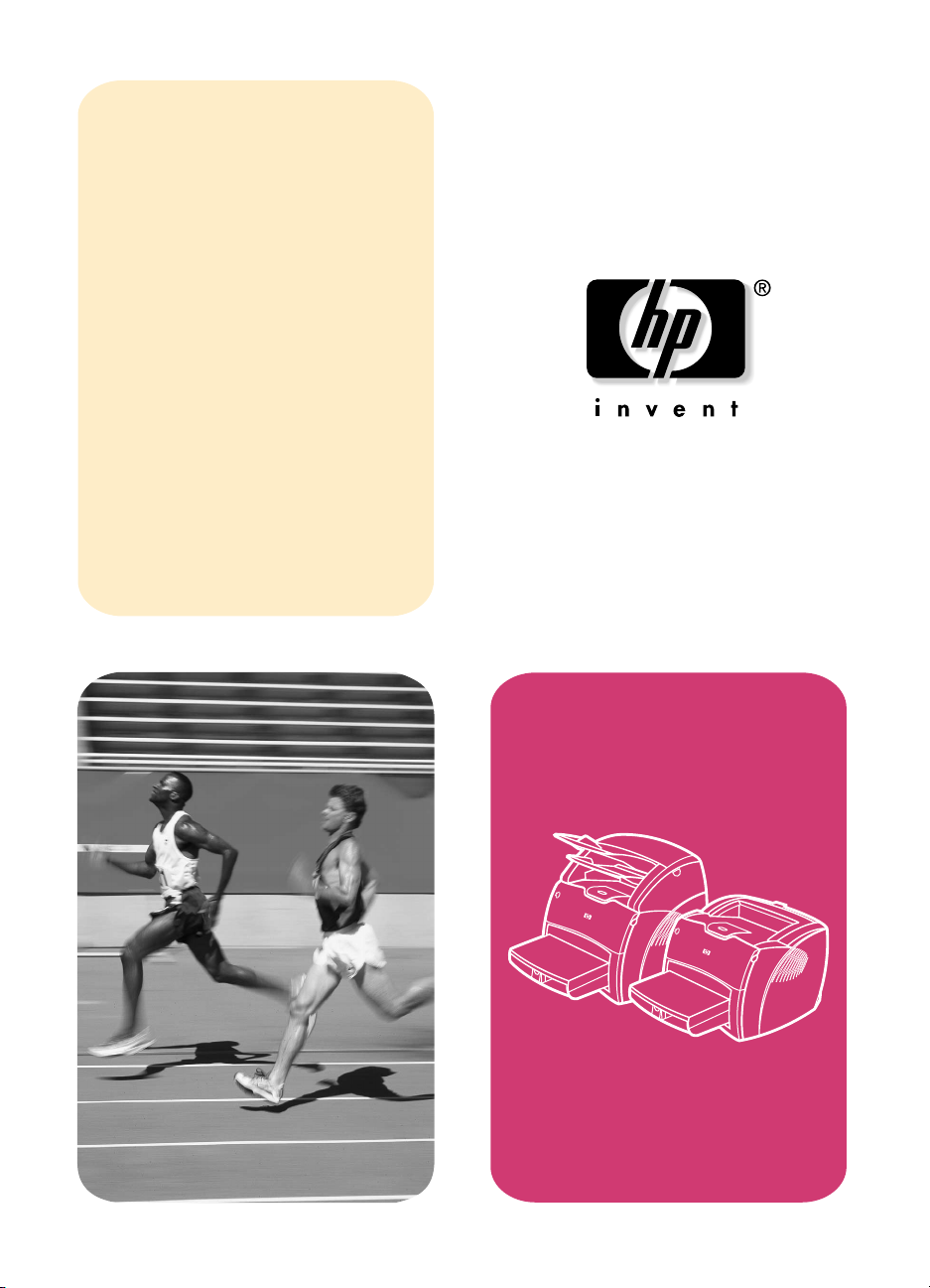
uživatelská
píručka
výrobky LaserJet
ady
hp
1200
Page 2
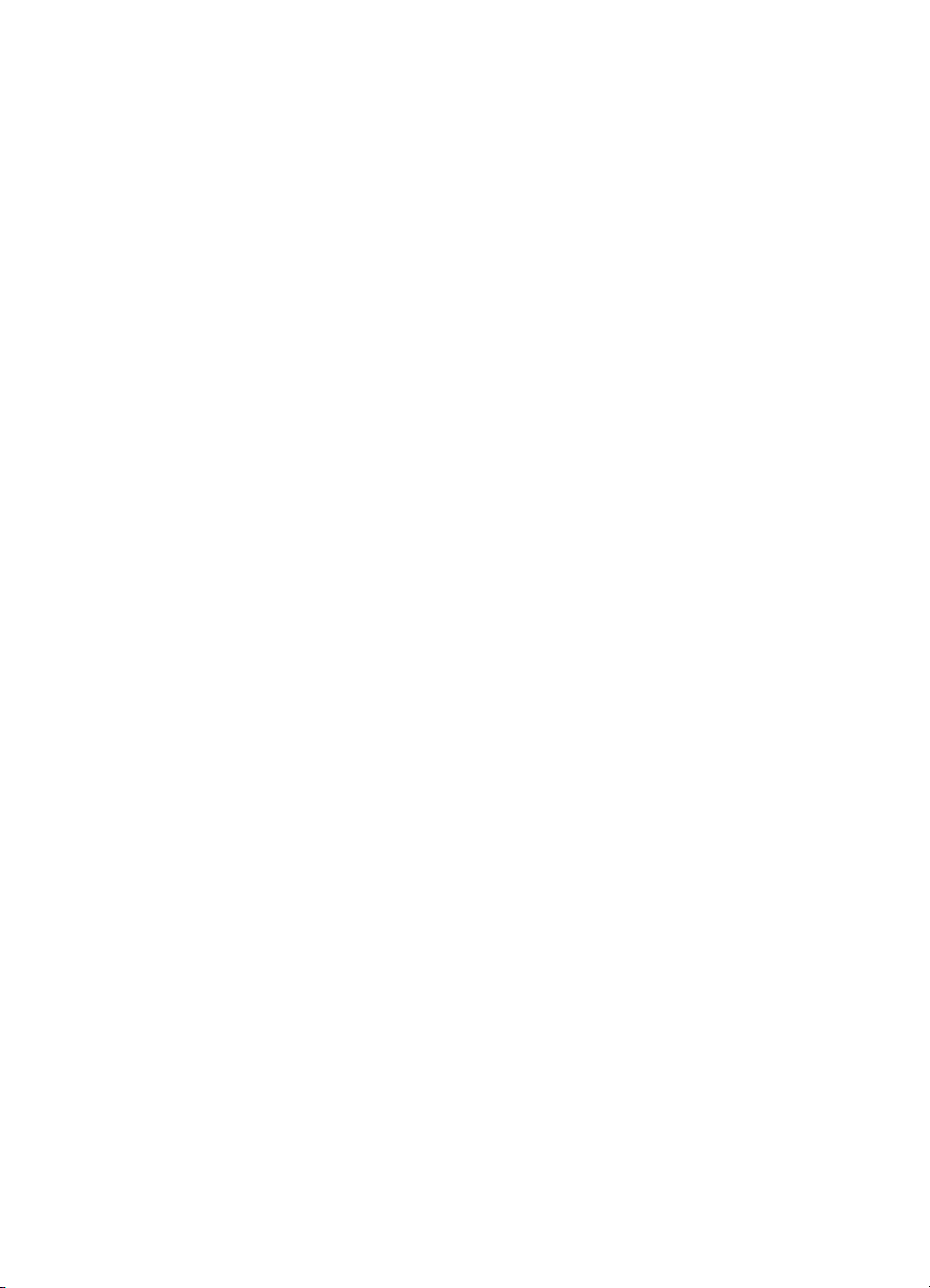
Page 3

HP LaserJet řady 1200
Tiskárna a výrobky Print•Copy•Scan
Uživatelská příručka
Page 4
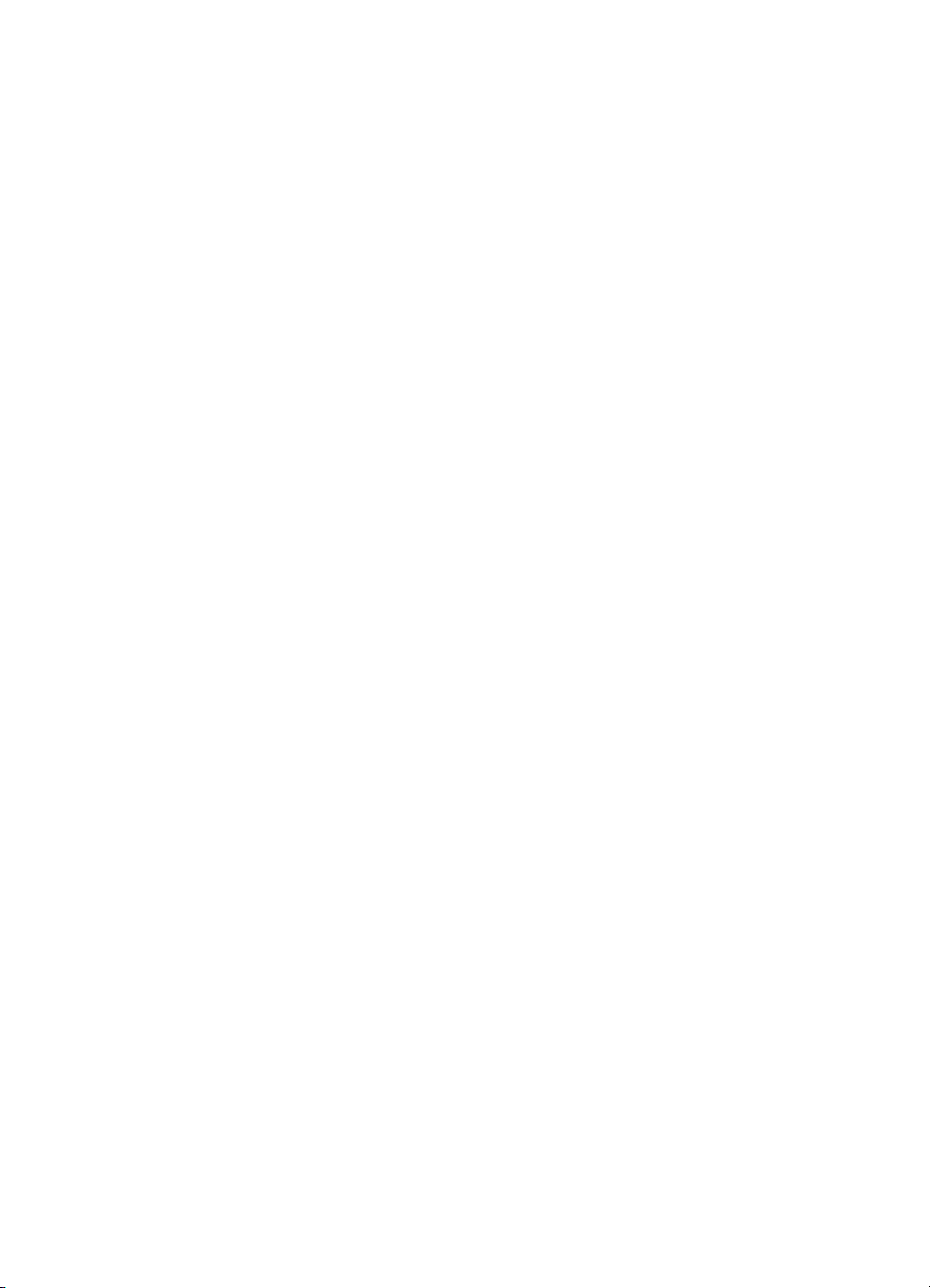
©
Copyright Hewlett-Packard
Company 2001
Všechna práva vyhrazena.
Reprodukce,úpravy nebo překlad
jsou bez předchozího písemného
souhlasu zakázány kromě případů,
kdy to povoluje autorský zákon.
Uživateli tiskárny Hewlett-Packard,
ke které náleží tato uživatelská
příručka, se uděluje licence na:
a) vytištění papírové kopie této
uživatelské příručky pro
OSOBNÍ, INTERNÍ nebo
VNITROPODNIKOVÉ použití
podléhající omezení zákazu
prodeje, dalšího prodeje nebo
jiné distribuce papírových kopií;
b) umístění elektronické kopie
této uživatelské příručky na
síťový server, za předpokladu,
že přístup k této elektronické
kopii bude omezen na OSOBNÍ
a INTERNÍ uživatele tiskárny
Hewlett-Packard, ke které náleží
tato uživatelská příručka.
Číslo publikace:
C7045-Online
První vydání: Duben 2001
Záruka
Změna informací obsažených
v tomto dokumentu vyhrazena.
Společnost Hewlett-Packard
neposkytuje s ohledem na tyto
informace žádný druh záruky.
SPOLEČNOST
HEWLETT-PACKARD SE
VÝSLOVNĚ ZŘÍKÁ IMPLICITNÍ
ZÁRUKY PRODEJNOSTI A
ZPŮSOBILOSTI PRO
DANÉ ÚČELY.
Společnost Hewlett-Packard
nenese odpovědnost za jakékoli
přímé, nepřímé, nahodilé,
výsledné či jiné poškození
uváděné v souvislosti s opatřením
nebo používáním těchto informací.
Ochranné známky
®
Adobe
, Acrobat®, PostScript®
aAdobe Photoshop
®
jsou
ochranné známky společnosti
Adobe Systems Incorporated,
které mohou být registrovány v
určitých jurisdikcích.
®
Arial
, Monotype® a Times
New Roman
®
jsou ochranné
známky společnosti Monotype
Corporation registrované ve
Spojených státech.
CompuServe
™
je ochranná
známka společnosti
CompuServe, Inc registrovaná
ve Spojených státech.
NimbusSanDEE
™
Times
™
, Palatino™,
a Times Roman™ jsou
ochranné známky společnosti
Linotype AG a jejích filiálek
ve Spojených státech a v
jiných zemích.
Microsoft
Windows
aMS-DOS
®
, MS Windows,
®
, Windows NT®
®
jsou ochranné
známky společnosti
Microsoft Corporation
registrované ve
Spojených státech.
LaserWriter
®
registrovaná
ochranná známka společnosti
Apple Computer, Inc.
™
TrueType
americká
ochranná známka společnosti
Apple Computer, Inc.
NERGY STAR
E
®
je ochra nná známk a
společnosti U.S. EPA registrovaná
ve Spojených státech.
Netscape je americká ochranná
známka společnosti Netscape
Communications Corporation.
®
Unix
registrovaná ochranná
známka společnosti
The Open Group.
Hewlett-Packard Company
113 11 C hi n d e n B o u l e v a r d
Boise, Idaho 83714 U.S.A.
Page 5
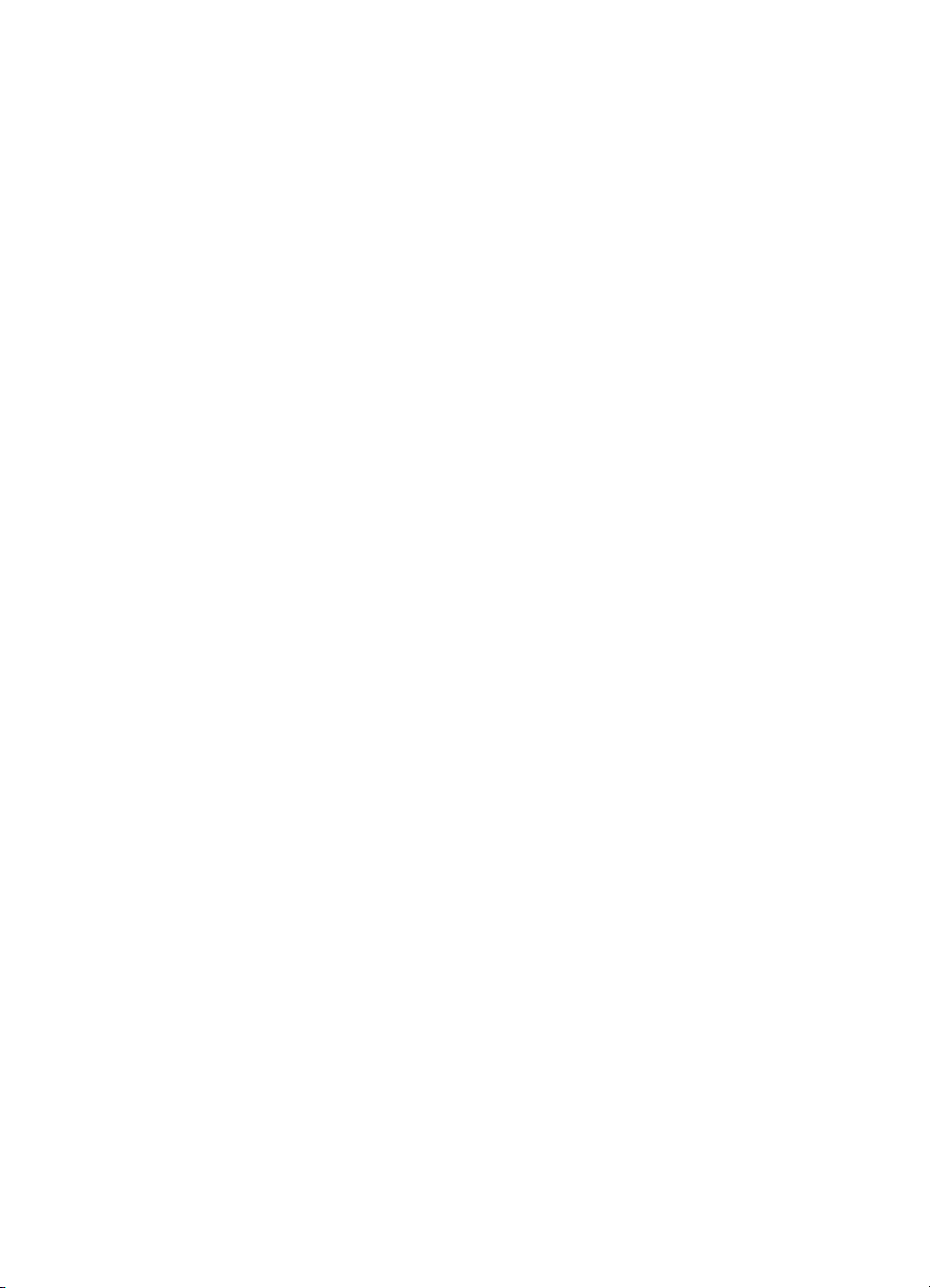
Obsah
1 Seznámení s tiskárnou
Seznámení s funkcemi a výhodami tiskárny . . . . . . . . . . . . . . . . . 12
Tisk ve vynikající kvalitě . . . . . . . . . . . . . . . . . . . . . . . . . . . . 12
Ušetřete čas . . . . . . . . . . . . . . . . . . . . . . . . . . . . . . . . . . . . 12
Ušetřete peníze. . . . . . . . . . . . . . . . . . . . . . . . . . . . . . . . . . 12
Vytvořte profesionální dokumenty . . . . . . . . . . . . . . . . . . . . . 12
Rozšíření tiskárny . . . . . . . . . . . . . . . . . . . . . . . . . . . . . . . . 13
Identifikace součástí tiskárny . . . . . . . . . . . . . . . . . . . . . . . . . . . 14
Ovládací panel tiskárny . . . . . . . . . . . . . . . . . . . . . . . . . . . . 15
Vstupní zásobníky tiskárny . . . . . . . . . . . . . . . . . . . . . . . . . . 16
Vymezovače tiskárny pro média . . . . . . . . . . . . . . . . . . . . . . 17
Výstupní cesty tiskárny. . . . . . . . . . . . . . . . . . . . . . . . . . . . . 18
Dvířka toneru . . . . . . . . . . . . . . . . . . . . . . . . . . . . . . . . . . . 19
Výběr papíru a jiných médií. . . . . . . . . . . . . . . . . . . . . . . . . . . . . 20
Vložení média do vstupních zásobníků . . . . . . . . . . . . . . . . . . . . 21
Hlavní vstupní zásobník . . . . . . . . . . . . . . . . . . . . . . . . . . . . 21
Prioritní vstupní zásobník . . . . . . . . . . . . . . . . . . . . . . . . . . . 21
Jednotlivé typy média . . . . . . . . . . . . . . . . . . . . . . . . . . . . . 21
Vypnutí . . . . . . . . . . . . . . . . . . . . . . . . . . . . . . . . . . . . . . . . . . . 22
Seznámení s převodem napětí . . . . . . . . . . . . . . . . . . . . . . . . . . 22
Přístup k vlastnostem tiskárny (ovladači) a nápovědě . . . . . . . . . . 23
Vlastnosti tiskárny (ovladač) . . . . . . . . . . . . . . . . . . . . . . . . . 23
Software pro počítače Macintosh. . . . . . . . . . . . . . . . . . . . . 24
Nápověda pro tiskárnu. . . . . . . . . . . . . . . . . . . . . . . . . . . . . 25
Tisk konfigurační stránky . . . . . . . . . . . . . . . . . . . . . . . . . . . . . . 26
CZ
2 Seznámení s kopírkou a skenerem
Funkce a výhody kopírky a skeneru . . . . . . . . . . . . . . . . . . . . . . 28
Skenování. . . . . . . . . . . . . . . . . . . . . . . . . . . . . . . . . . . . . . 28
Kopírování . . . . . . . . . . . . . . . . . . . . . . . . . . . . . . . . . . . . . 28
Určení komponent kopírky a skeneru . . . . . . . . . . . . . . . . . . . . . 29
Ovládací panel kopírky a skeneru. . . . . . . . . . . . . . . . . . . . . 30
Vstupní zásobník média, vymezovače a výstupní přihrádka. . . 31
Dvířka kopírky a skeneru . . . . . . . . . . . . . . . . . . . . . . . . . . . 31
Doporučené formáty a typy médií . . . . . . . . . . . . . . . . . . . . . . . . 32
Bezpečnostní zásady pro kopírování a skenování. . . . . . . . . . . . . 33
Vložení předloh do kopírky a skeneru . . . . . . . . . . . . . . . . . . . . . 34
Obsah 3
Page 6
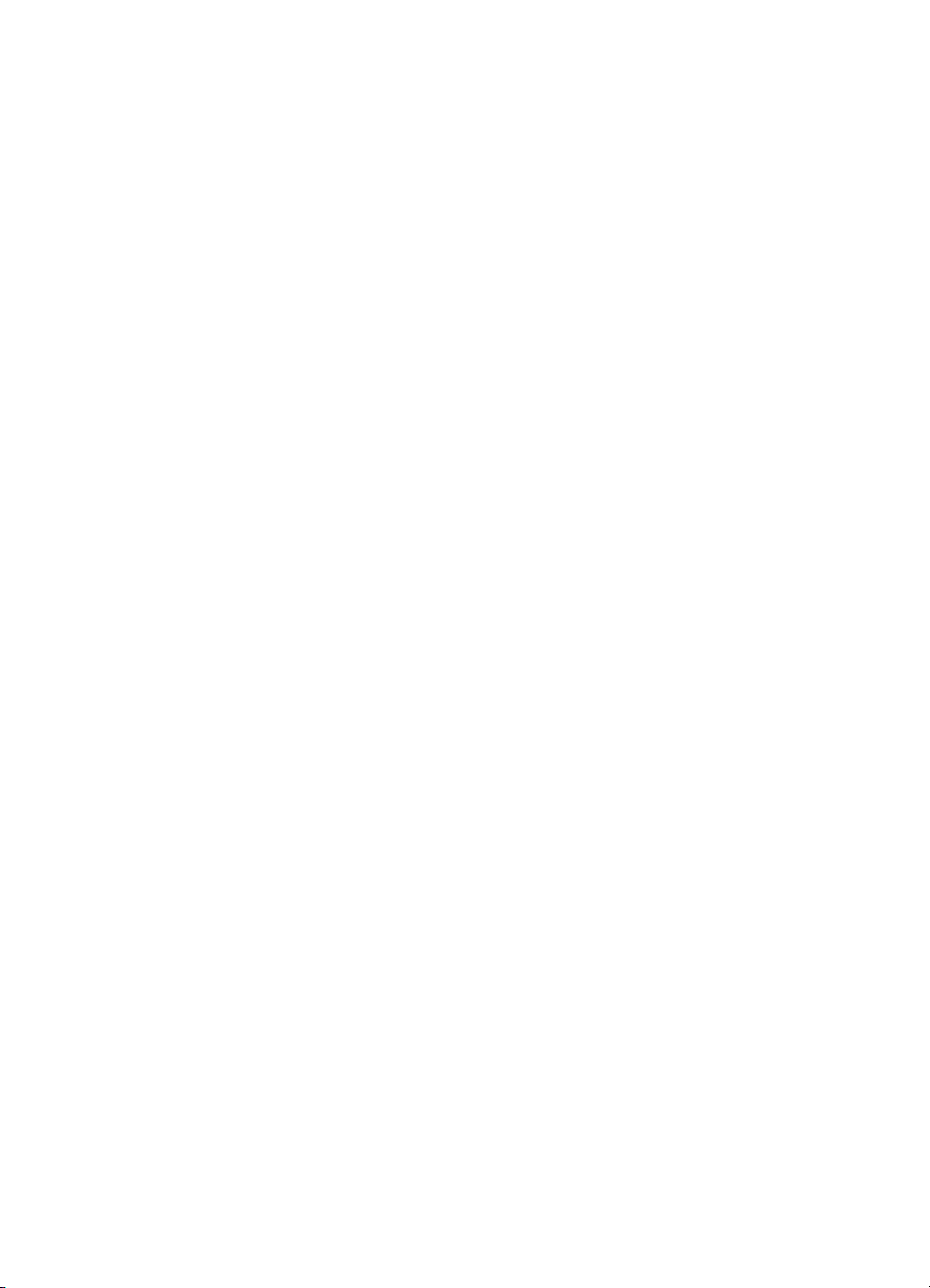
Seznámení se softwarem . . . . . . . . . . . . . . . . . . . . . . . . . . . . . . 35
Hlavní panel HP LaserJet
(Windows 98, 2000, Millennium, NT 4.0 a Mac OS) . . . 35
Vypnutí hlavního panelu HP LaserJet . . . . . . . . . . . . . . . . . . 35
Správce dokumentů HP LaserJet
(Windows 98, 2000, Millennium, NT 4.0 a Mac OS) . . . 36
Nastavení rychlého kopírování . . . . . . . . . . . . . . . . . . . . . . . 37
Kopírka HP LaserJet (rozšířené kopírování). . . . . . . . . . . . . . 37
Panel nástrojů na hlavním panelu HP LaserJet
(Windows 9x, 2000, Millennium a NT 4.0) . . . . . . . . . . . 38
Konfigurace zařízení HP LaserJet. . . . . . . . . . . . . . . . . . . . . 38
Editor fotografií HP LaserJet
(Windows 9x, 2000, Millennium a NT 4.0) . . . . . . . . . . . 39
Přístup k nápovědě . . . . . . . . . . . . . . . . . . . . . . . . . . . . . . . . . . 40
3 Seznámení s tiskovým serverem
Funkce a výhody tiskového serveru. . . . . . . . . . . . . . . . . . . . . . . 42
Použití síťových protokolů. . . . . . . . . . . . . . . . . . . . . . . . . . . . . . 42
Identifikace komponent tiskového serveru. . . . . . . . . . . . . . . . . . 43
Instalace tiskového serveru . . . . . . . . . . . . . . . . . . . . . . . . . . . . 43
Instalace a konfigurace síťového softwaru . . . . . . . . . . . . . . . . . . 45
Instalace softwaru v síti . . . . . . . . . . . . . . . . . . . . . . . . . . . . 45
Instalace tiskárny a serveru . . . . . . . . . . . . . . . . . . . . . . . . . 45
Použití zabudovaného serveru WWW . . . . . . . . . . . . . . . . . . . . . 46
Předpoklady . . . . . . . . . . . . . . . . . . . . . . . . . . . . . . . . . . . . 46
Kompatibilní prohlížeče WWW . . . . . . . . . . . . . . . . . . . . . . . 47
Spuštění zabudovaného serveru WWW . . . . . . . . . . . . . . . . . . . . 47
Použití HP Web JetAdmin. . . . . . . . . . . . . . . . . . . . . . . . . . . . . . 47
Další nástroje konfigurace a správy . . . . . . . . . . . . . . . . . . . . . . . 47
Použití BOOTP . . . . . . . . . . . . . . . . . . . . . . . . . . . . . . . . . . . . . 48
Výhody použití BOOTP . . . . . . . . . . . . . . . . . . . . . . . . . . . . 48
Konfigurace serveru BOOTP . . . . . . . . . . . . . . . . . . . . . . . . 49
Položky souboru Bootptab. . . . . . . . . . . . . . . . . . . . . . . . . . 50
Použití DHCP. . . . . . . . . . . . . . . . . . . . . . . . . . . . . . . . . . . . . . . 52
Systémy UNIX . . . . . . . . . . . . . . . . . . . . . . . . . . . . . . . . . . . . . . 52
Systémy Windows . . . . . . . . . . . . . . . . . . . . . . . . . . . . . . . . 53
Server Windows NT 4.0. . . . . . . . . . . . . . . . . . . . . . . . . . . . 53
Server Windows 2000. . . . . . . . . . . . . . . . . . . . . . . . . . . . . 55
Aktivace a deaktivace DHCP . . . . . . . . . . . . . . . . . . . . . . . . 57
Přemístění na jinou síť . . . . . . . . . . . . . . . . . . . . . . . . . . . . . . . . 58
4 Obsah
CZ
Page 7
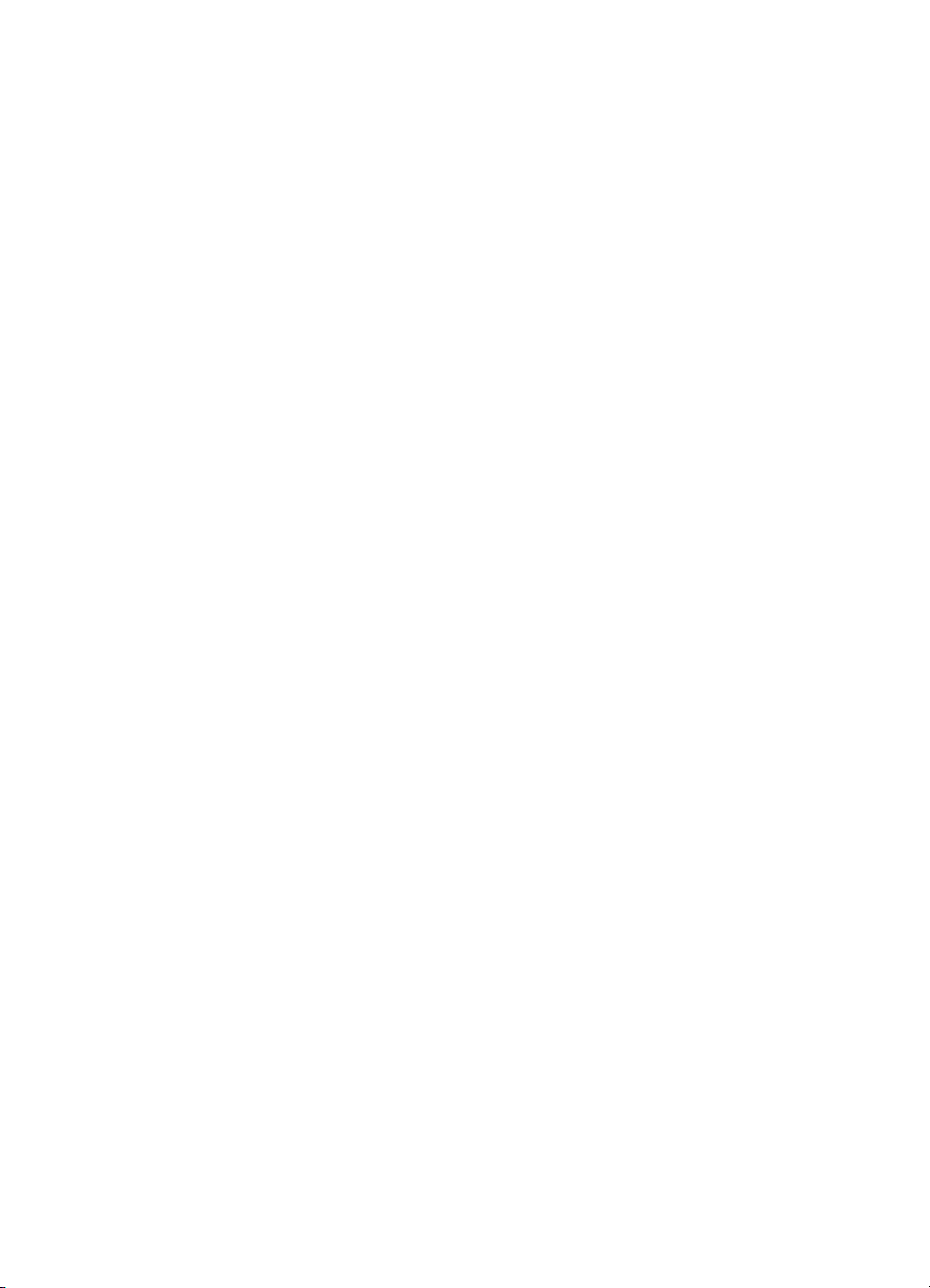
4 Média
Optimalizace kvality tisku u různých typů médií . . . . . . . . . . . . . . 60
Tisk na fólie a štítky . . . . . . . . . . . . . . . . . . . . . . . . . . . . . . . . . . 61
Tisk obálek . . . . . . . . . . . . . . . . . . . . . . . . . . . . . . . . . . . . . . . . 62
Tisk na formulář s hlavičkou a předtištěný formulář . . . . . . . . . . . 64
Tisk na média vlastního formátu nebo na kartón. . . . . . . . . . . . . . 65
5 Úlohy tisku
Tisk s ručním podáváním . . . . . . . . . . . . . . . . . . . . . . . . . . . . . . 68
Tisk na obě strany papíru (ruční oboustranný tisk) . . . . . . . . . . . . 69
Tisk vodoznaků . . . . . . . . . . . . . . . . . . . . . . . . . . . . . . . . . . . . . 72
Přístup k funkci vodoznaku . . . . . . . . . . . . . . . . . . . . . . . . . 72
Tisk více stran na jeden list papíru (tisk N-stran na list) . . . . . . . . . 73
Přístup k funkci tisku několika stránek na jeden
list (Windows) . . . . . . . . . . . . . . . . . . . . . . . . . . . . . . . . 73
Přístup k funkci tisku několika stránek na jeden
list (Mac OS) . . . . . . . . . . . . . . . . . . . . . . . . . . . . . . . . 73
Tisk brožur . . . . . . . . . . . . . . . . . . . . . . . . . . . . . . . . . . . . . . . . 74
Zrušení tiskové úlohy . . . . . . . . . . . . . . . . . . . . . . . . . . . . . . . . . 76
Seznámení s nastavením kvality tisku . . . . . . . . . . . . . . . . . . . . . 77
Použití režimu EconoMode (úspora toneru) . . . . . . . . . . . . . . . . . 78
6 Skenování
CZ
Zahájení skenování . . . . . . . . . . . . . . . . . . . . . . . . . . . . . . . . . . 80
Práce se skenovanými položkami. . . . . . . . . . . . . . . . . . . . . 81
Skenování do elektronické pošty . . . . . . . . . . . . . . . . . . . . . . . . 81
Využití funkce elektronické pošty
(Windows 98, 2000, Millennium a NT 4.0). . . . . . . . . . . 82
Využití funkce elektronické pošty (Mac OS). . . . . . . . . . . . . . 82
Úprava skenovaného textu (OCR) . . . . . . . . . . . . . . . . . . . . . . . . 83
Použití funkce OCR
(Windows 98, 2000, Millennium, NT 4.0 a Mac OS) . . . 83
Ukládání skenovaného textu a obrazů . . . . . . . . . . . . . . . . . . . . . 84
Použití funkce Uložit
(Windows 98, 2000, Millennium, NT 4.0 a Mac OS) . . . 84
Získání obrazu . . . . . . . . . . . . . . . . . . . . . . . . . . . . . . . . . . . . . . 85
Nastavení kontrastu . . . . . . . . . . . . . . . . . . . . . . . . . . . . . . . . . . 85
Přístup k funkci kontrastu. . . . . . . . . . . . . . . . . . . . . . . . . . . 85
Vylepšení skenovaného obrazu ve správci dokumentů HP . . . . . . 86
Přístup k funkcím vylepšení obrazu. . . . . . . . . . . . . . . . . . . . 86
Připojení poznámek ke skenovaným obrazům . . . . . . . . . . . . . . . 87
Přístup k funkcím poznámek . . . . . . . . . . . . . . . . . . . . . . . . 87
Zrušení úlohy skenování. . . . . . . . . . . . . . . . . . . . . . . . . . . . . . . 87
5
Page 8
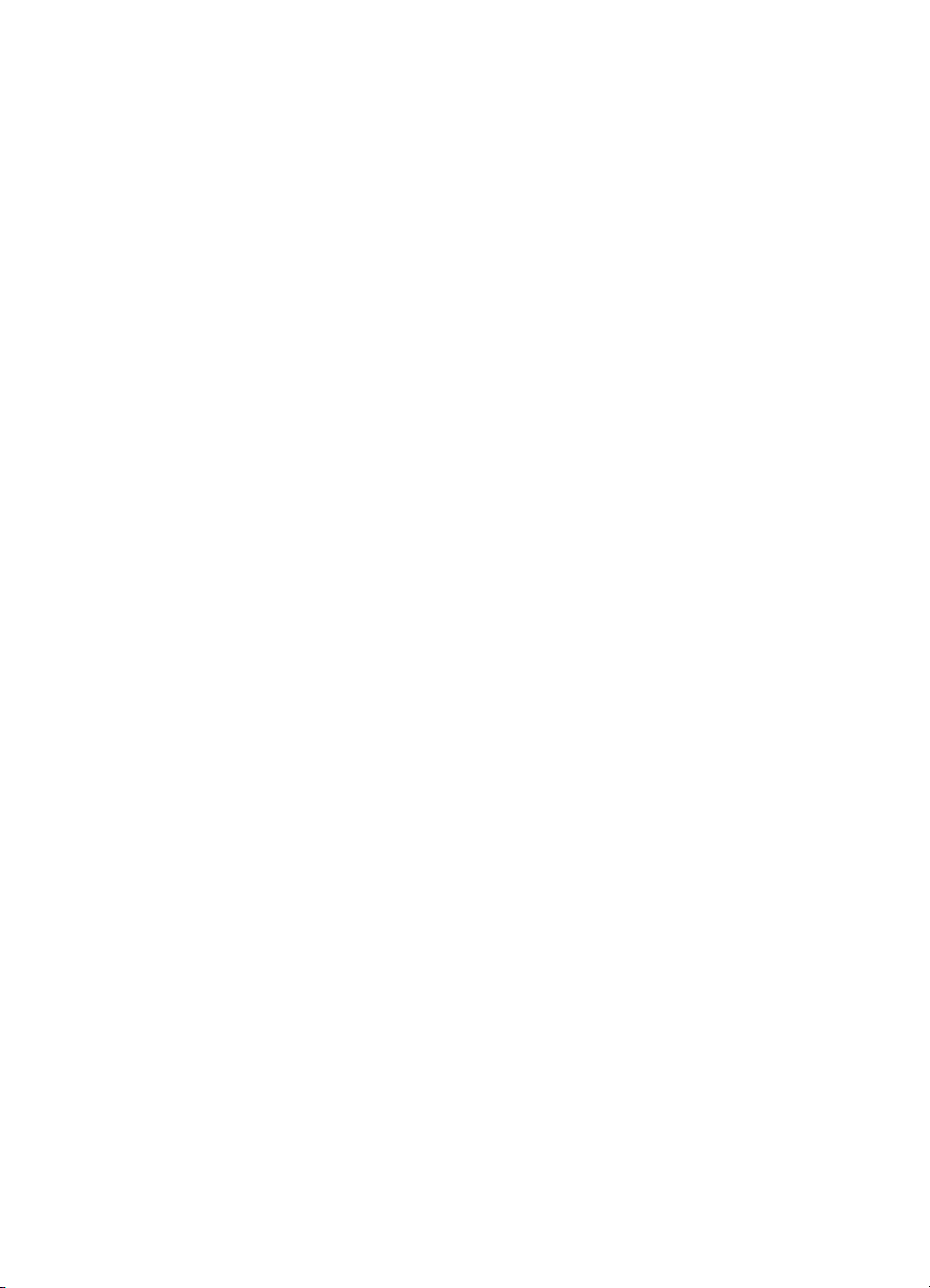
7 Úlohy kopírování
Seznámení s funkcemi kopírování. . . . . . . . . . . . . . . . . . . . . . . . 90
Využití funkce rychlého kopírování. . . . . . . . . . . . . . . . . . . . . . . . 90
Nastavení rychlého kopírování . . . . . . . . . . . . . . . . . . . . . . . 91
Využití kopírky HP LaserJet. . . . . . . . . . . . . . . . . . . . . . . . . . . . . 92
Přístup ke kopírce HP LaserJet . . . . . . . . . . . . . . . . . . . . . . 92
Přístup k rozšířenému kopírování HP LaserJet. . . . . . . . . . . . 93
Nastavení kontrastu . . . . . . . . . . . . . . . . . . . . . . . . . . . . . . . . . . 94
Přístup k funkci kontrastu. . . . . . . . . . . . . . . . . . . . . . . . . . . 94
Stornování úloh kopírování . . . . . . . . . . . . . . . . . . . . . . . . . . . . . 94
8 Tonerová kazeta
Používání tonerových kazet HP . . . . . . . . . . . . . . . . . . . . . . . . . . 96
Přístup HP k tonerovým kazetám jiných výrobců . . . . . . . . . . 96
Skladování tonerových kazet . . . . . . . . . . . . . . . . . . . . . . . . . . . 96
Předpokládaná doba životnosti tonerové kazety . . . . . . . . . . 96
Recyklace tonerových kazet. . . . . . . . . . . . . . . . . . . . . . . . . . . . 97
Úspora toneru . . . . . . . . . . . . . . . . . . . . . . . . . . . . . . . . . . . . . . 97
Změna rozložení toneru v kazetě. . . . . . . . . . . . . . . . . . . . . . . . . 98
Výměna tonerové kazety. . . . . . . . . . . . . . . . . . . . . . . . . . . . . . . 99
9 Poradce při potížích tiskárny
Hledání řešení . . . . . . . . . . . . . . . . . . . . . . . . . . . . . . . . . . . . . 102
Stránky se netisknou . . . . . . . . . . . . . . . . . . . . . . . . . . . . . 102
Stránky se tisknou, ale došlo k potížím. . . . . . . . . . . . . . . . 102
Sekvence indikátorů tiskárny . . . . . . . . . . . . . . . . . . . . . . . 103
Chybové zprávy na obrazovce . . . . . . . . . . . . . . . . . . . . . . 105
Obecné problémy v systému Macintosh . . . . . . . . . . . . . . 107
Výběr alternativního souboru PPD (Popis postskriptové
tiskárny) . . . . . . . . . . . . . . . . . . . . . . . . . . . . . . . . . . . 111
Poradce při potížích v případě postskriptových chyb (PS) . . . . . 112
Problémy při manipulaci s papírem. . . . . . . . . . . . . . . . . . . 114
Vytištěná stránka se liší od zobrazení na obrazovce . . . . . . . 116
Zlepšení kvality tisku . . . . . . . . . . . . . . . . . . . . . . . . . . . . . . . . 118
Čištění tiskárny . . . . . . . . . . . . . . . . . . . . . . . . . . . . . . . . . . . . 122
Čištění dráhy média v tiskárně . . . . . . . . . . . . . . . . . . . . . . 124
Odstranění uvíznutého papíru z tiskárny . . . . . . . . . . . . . . . . . . 125
Výměna podávacího válce . . . . . . . . . . . . . . . . . . . . . . . . . . . . 128
Vyčištění podávacího válce. . . . . . . . . . . . . . . . . . . . . . . . . . . . 130
Výměna oddělovací podložky tiskárny . . . . . . . . . . . . . . . . . . . . 131
6 Obsah
CZ
Page 9
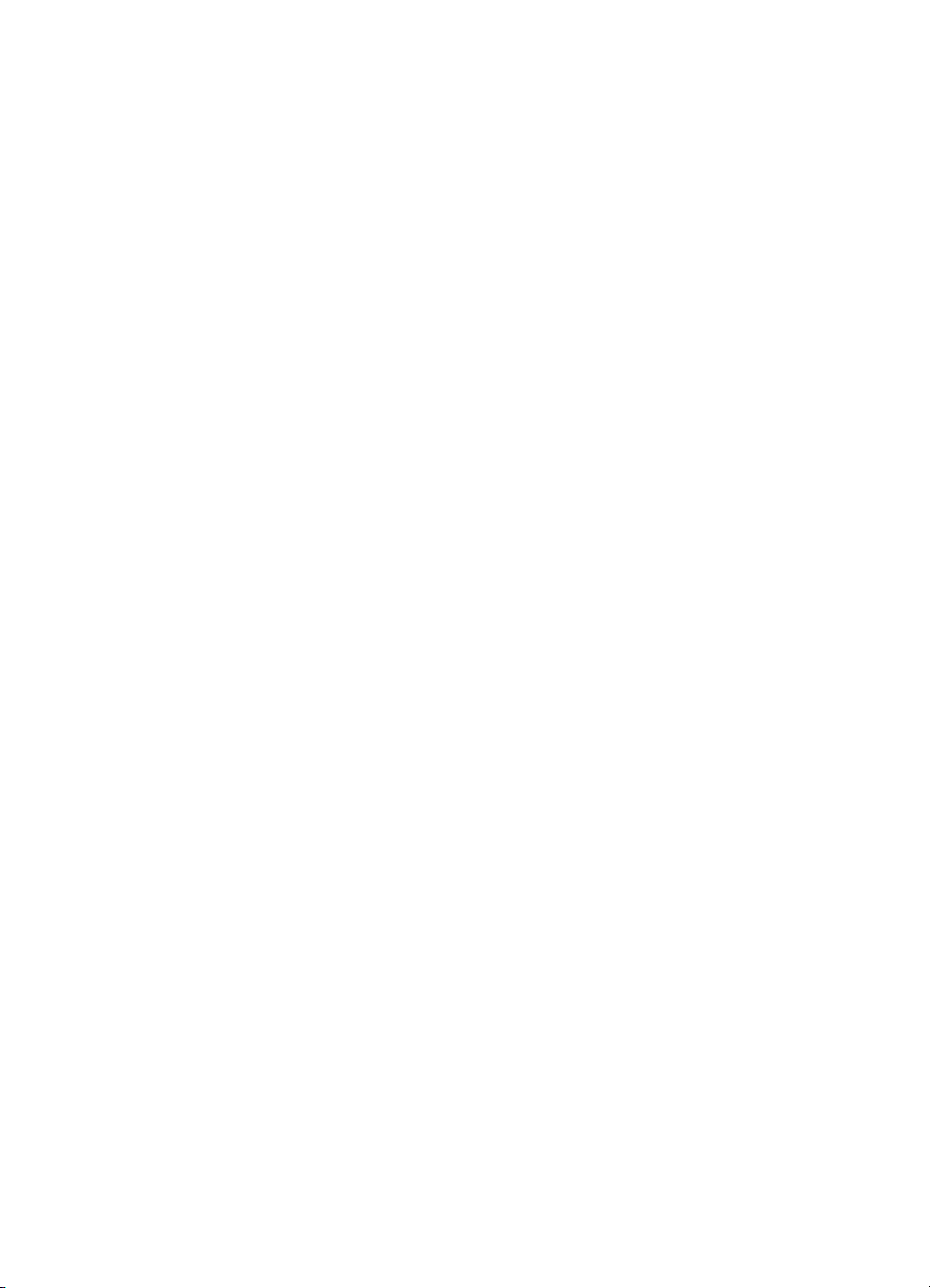
10 Poradce při potížích s kopírkou a skenerem
Hledání řešení . . . . . . . . . . . . . . . . . . . . . . . . . . . . . . . . . . . . . 134
Problémy se skenováním . . . . . . . . . . . . . . . . . . . . . . . . . . 134
Problémy s kopírováním. . . . . . . . . . . . . . . . . . . . . . . . . . . 134
Skener vůbec nereagoval . . . . . . . . . . . . . . . . . . . . . . . . . 135
Na obrazovce se neobjevil žádný náhled. . . . . . . . . . . . . . . 137
Skenovaný obraz je nekvalitní. . . . . . . . . . . . . . . . . . . . . . . 138
Část obrazu se nenaskenovala nebo chybí text. . . . . . . . . . 139
Text nelze upravit . . . . . . . . . . . . . . . . . . . . . . . . . . . . . . . 140
Skenování trvá příliš dlouho . . . . . . . . . . . . . . . . . . . . . . . . 141
Na obrazovce se objevují chybová hlášení . . . . . . . . . . . . . 142
Žádný výstup z tiskárny nebo skener nereagoval . . . . . . . . . 143
Kopie jsou prázdné, obrazy chybí nebo jsou světlé . . . . . . . 144
Zvýšení kvality kopírování a skenování . . . . . . . . . . . . . . . . . . . . 146
Předcházení problémům . . . . . . . . . . . . . . . . . . . . . . . . . . 146
Identifikace a odstranění vad vzniklých při kopírování
nebo skenování . . . . . . . . . . . . . . . . . . . . . . . . . . . . . 147
Problémy při manipulaci s papírem. . . . . . . . . . . . . . . . . . . 150
Čištění kopírky a skeneru . . . . . . . . . . . . . . . . . . . . . . . . . . . . . 151
Odstranění uvíznutého papíru v kopírce a skeneru. . . . . . . . . . . 152
Výměna oddělovací podložky kopírky a skeneru . . . . . . . . . . . . 154
Odebrání kopírky a skeneru . . . . . . . . . . . . . . . . . . . . . . . . . . . 155
Uzavření panelu na levé straně . . . . . . . . . . . . . . . . . . . . . . . . . 157
CZ
11 Poradce při potížích tiskového serveru
Hledání řešení . . . . . . . . . . . . . . . . . . . . . . . . . . . . . . . . . . . . . 160
Konfigurační stránka HP JetDirect 175X. . . . . . . . . . . . . . . 161
Sekvence indikátorů tiskového serveru . . . . . . . . . . . . . . . . . . . 162
Použití konfigurační stránky tiskového serveru . . . . . . . . . . . . . . 163
Tisk konfigurační stránky tiskového serveru. . . . . . . . . . . . . 163
Popis konfigurační stránky tiskového serveru. . . . . . . . . . . . . . . 163
Stavové pole chybových hlášení. . . . . . . . . . . . . . . . . . . . . 163
Části stránky a hlášení . . . . . . . . . . . . . . . . . . . . . . . . . . . . 164
Všeobecné informace tiskového serveru HP JetDirect. . . . . 165
Informace o portu USB . . . . . . . . . . . . . . . . . . . . . . . . . . . 167
Statistika sítě. . . . . . . . . . . . . . . . . . . . . . . . . . . . . . . . . . . 168
Informace o protokolu TCP/IP . . . . . . . . . . . . . . . . . . . . . . 169
Informace protokolu IPX/SPX . . . . . . . . . . . . . . . . . . . . . . 173
Informace protokolu AppleTalk. . . . . . . . . . . . . . . . . . . . . . 175
Chybová hlášení . . . . . . . . . . . . . . . . . . . . . . . . . . . . . . . . 176
Ověření hardwaru . . . . . . . . . . . . . . . . . . . . . . . . . . . . . . . . . . 181
Tiskárna . . . . . . . . . . . . . . . . . . . . . . . . . . . . . . . . . . . . . . 181
Tiskový server . . . . . . . . . . . . . . . . . . . . . . . . . . . . . . . . . . 181
Ověření tisku po připojení k počítači. . . . . . . . . . . . . . . . . . 182
Ověření skenování v síti . . . . . . . . . . . . . . . . . . . . . . . . . . . 182
7
Page 10
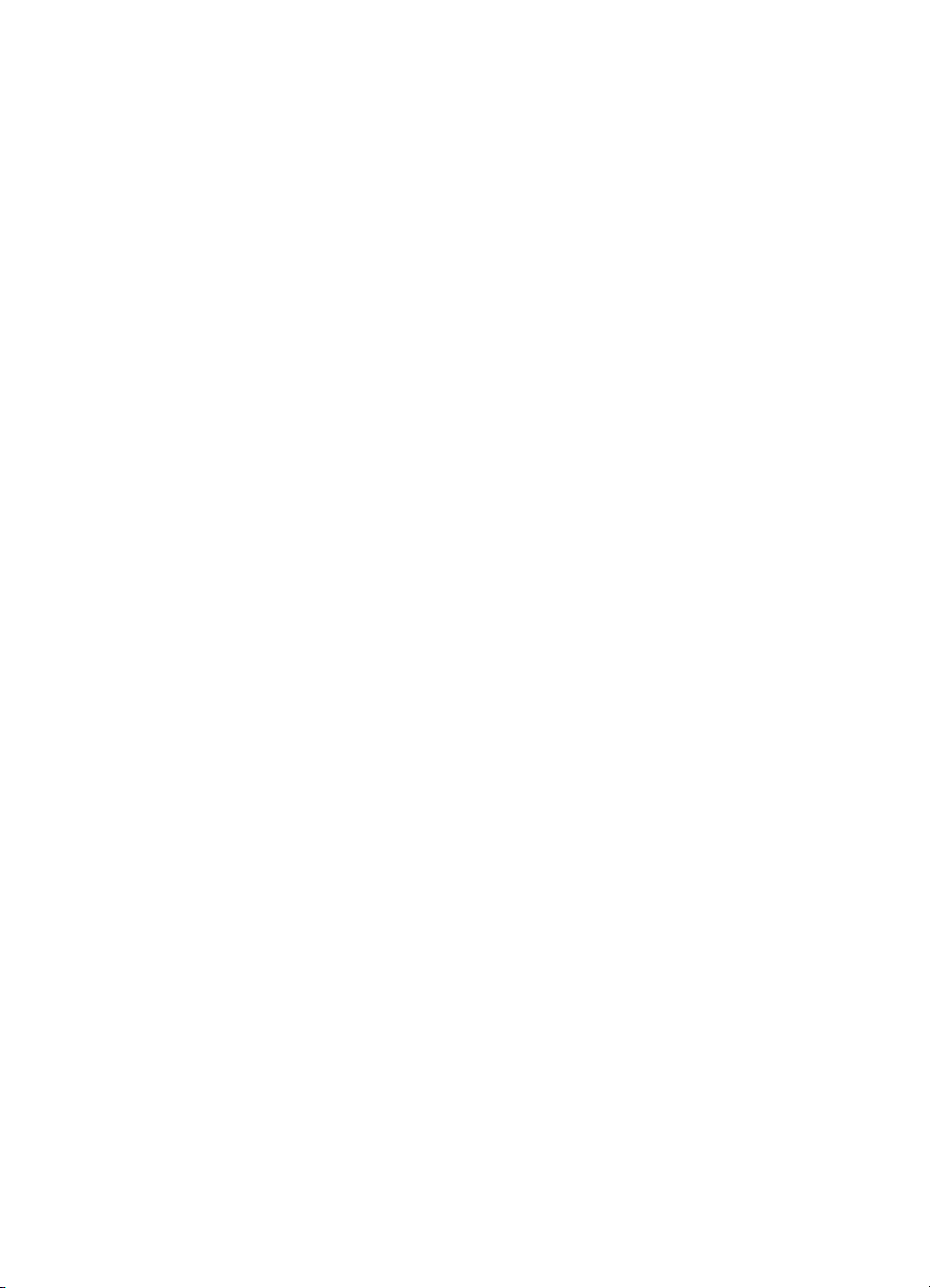
12 Servis a podpora
Dostupnost . . . . . . . . . . . . . . . . . . . . . . . . . . . . . . . . . . . . . . . 184
Servis hardwaru. . . . . . . . . . . . . . . . . . . . . . . . . . . . . . . . . . . . 184
Rozšířená záruka . . . . . . . . . . . . . . . . . . . . . . . . . . . . . . . . . . . 184
Pokyny pro opětovné zabalení tiskárny . . . . . . . . . . . . . . . . . . . 185
Formulář servisních informací . . . . . . . . . . . . . . . . . . . . . . . . . . 186
Podpora společnosti Hewlett-Packard . . . . . . . . . . . . . . . . . . . 187
Podpora zákazníků a pomoc při opravě produktu
(USA a Kanada) . . . . . . . . . . . . . . . . . . . . . . . . . . . . . 187
Evropské středisko podpory zákazníků. . . . . . . . . . . . . . . . 188
Telefonní čísla podpory v jednotlivých zemích . . . . . . . . . . . 189
Služby online . . . . . . . . . . . . . . . . . . . . . . . . . . . . . . . . . . 191
Získání softwarových nástrojů a elektronických informací. . . 192
Přímé objednávání příslušenství a spotřebního materiálu
společnosti Hewlett-Packard. . . . . . . . . . . . . . . . . . . . 192
Disk CD Hewlett-Packard Support Assistant (Pomocník
podpory Hewlett-Packard). . . . . . . . . . . . . . . . . . . . . . 193
Servisní informace společnosti Hewlett-Packard . . . . . . . . . 193
Systém podpory Hewlett-Packard SupportPack . . . . . . . . . 193
Služba HP FIRST . . . . . . . . . . . . . . . . . . . . . . . . . . . . . . . 193
Prodejní a servisní kanceláře . . . . . . . . . . . . . . . . . . . . . . . . . . 195
Dodatek A Technické parametry tiskárny
8 Obsah
Technické údaje . . . . . . . . . . . . . . . . . . . . . . . . . . . . . . . . . . . 202
Soulad s požadavky FCC . . . . . . . . . . . . . . . . . . . . . . . . . . . . . 205
Program správy ekologických produktů. . . . . . . . . . . . . . . . . . . 206
Ochrana životního prostředí . . . . . . . . . . . . . . . . . . . . . . . . 206
List MSDS. . . . . . . . . . . . . . . . . . . . . . . . . . . . . . . . . . . . . . . . 208
Směrnice . . . . . . . . . . . . . . . . . . . . . . . . . . . . . . . . . . . . . . . . 209
Prohlášení o shodě . . . . . . . . . . . . . . . . . . . . . . . . . . . . . . 209
Prohlášení o bezpečnosti laserových paprsků. . . . . . . . . . . 210
Kanadské směrnice DOC . . . . . . . . . . . . . . . . . . . . . . . . . 210
Korejské prohlášení EMI . . . . . . . . . . . . . . . . . . . . . . . . . . 210
Prohlášení o laseru pro Finsko . . . . . . . . . . . . . . . . . . . . . . 211
Dodatek B Technické údaje kopírky a skeneru
Technické údaje . . . . . . . . . . . . . . . . . . . . . . . . . . . . . . . . . . . 214
Soulad s předpisy FCC . . . . . . . . . . . . . . . . . . . . . . . . . . . . . . 217
Program správy ekologických výrobků . . . . . . . . . . . . . . . . . . . 218
Ochrana životního prostředí . . . . . . . . . . . . . . . . . . . . . . . . 218
CZ
Page 11
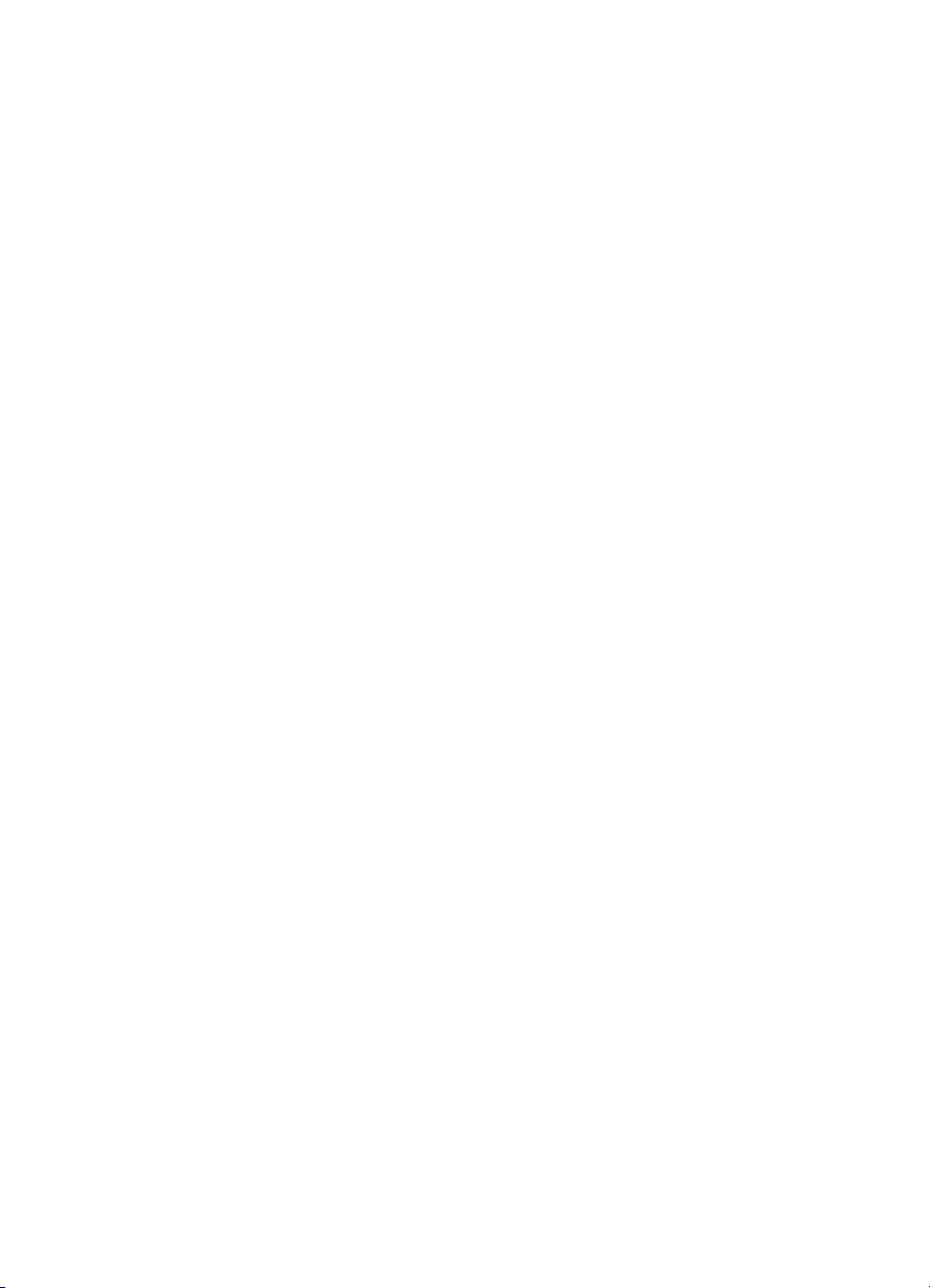
Směrnice a předpisy . . . . . . . . . . . . . . . . . . . . . . . . . . . . . . . . 219
Prohlášení o shodě . . . . . . . . . . . . . . . . . . . . . . . . . . . . . . 219
Prohlášení o bezpečnosti laserových paprsků. . . . . . . . . . . 220
Kanadské předpisy DOC . . . . . . . . . . . . . . . . . . . . . . . . . . 220
Korejské prohlášení EMI . . . . . . . . . . . . . . . . . . . . . . . . . . 220
Finské prohlášení o laseru . . . . . . . . . . . . . . . . . . . . . . . . . 221
Dodatek C Technické údaje tiskárny
Technické údaje . . . . . . . . . . . . . . . . . . . . . . . . . . . . . . . . . . . 224
Soulad s předpisy FCC . . . . . . . . . . . . . . . . . . . . . . . . . . . . . . 227
Evropské společenství . . . . . . . . . . . . . . . . . . . . . . . . . . . . . . . 227
Směrnice a předpisy . . . . . . . . . . . . . . . . . . . . . . . . . . . . . . . . 228
Prohlášení o shodě . . . . . . . . . . . . . . . . . . . . . . . . . . . . . . 228
Kanadské předpisy DOC . . . . . . . . . . . . . . . . . . . . . . . . . . 230
Japonské předpisy VCCI třídy 1 . . . . . . . . . . . . . . . . . . . . . 230
Korejské prohlášení EMI . . . . . . . . . . . . . . . . . . . . . . . . . . 230
Tchajwanské předpisy třídy A. . . . . . . . . . . . . . . . . . . . . . . 230
Čínské prohlášení o bezpečnosti . . . . . . . . . . . . . . . . . . . . 231
Dodatek D Technické údaje médií
Technické údaje médií tiskárny. . . . . . . . . . . . . . . . . . . . . . . . . 234
Podporované formáty médií (tiskárna) . . . . . . . . . . . . . . . . . . . . 235
Průvodce použitím médií . . . . . . . . . . . . . . . . . . . . . . . . . . . . . 235
Papír. . . . . . . . . . . . . . . . . . . . . . . . . . . . . . . . . . . . . . . . . 235
Štítky . . . . . . . . . . . . . . . . . . . . . . . . . . . . . . . . . . . . . . . . 236
Fólie. . . . . . . . . . . . . . . . . . . . . . . . . . . . . . . . . . . . . . . . . 236
Obálky . . . . . . . . . . . . . . . . . . . . . . . . . . . . . . . . . . . . . . . 237
Kartony a těžká média . . . . . . . . . . . . . . . . . . . . . . . . . . . . 238
CZ
Dodatek E Paměť (DIMM)
Instalace paměti DIMM. . . . . . . . . . . . . . . . . . . . . . . . . . . . . . . 240
Test instalace paměti DIMM . . . . . . . . . . . . . . . . . . . . . . . . . . . 242
Odstranění paměti DIMM . . . . . . . . . . . . . . . . . . . . . . . . . . . . . 243
Dodatek F Záruka a licence
Licenční smlouva k softwaru Hewlett-Packard . . . . . . . . . . . . . . 246
Prohlášení společnosti Hewlett-Packard o omezené záruce . . . . 248
Omezená záruka na životnost tonerové kazety. . . . . . . . . . . . . . 250
Dodatek G Příslušenství a informace o objednávkách
9
Page 12
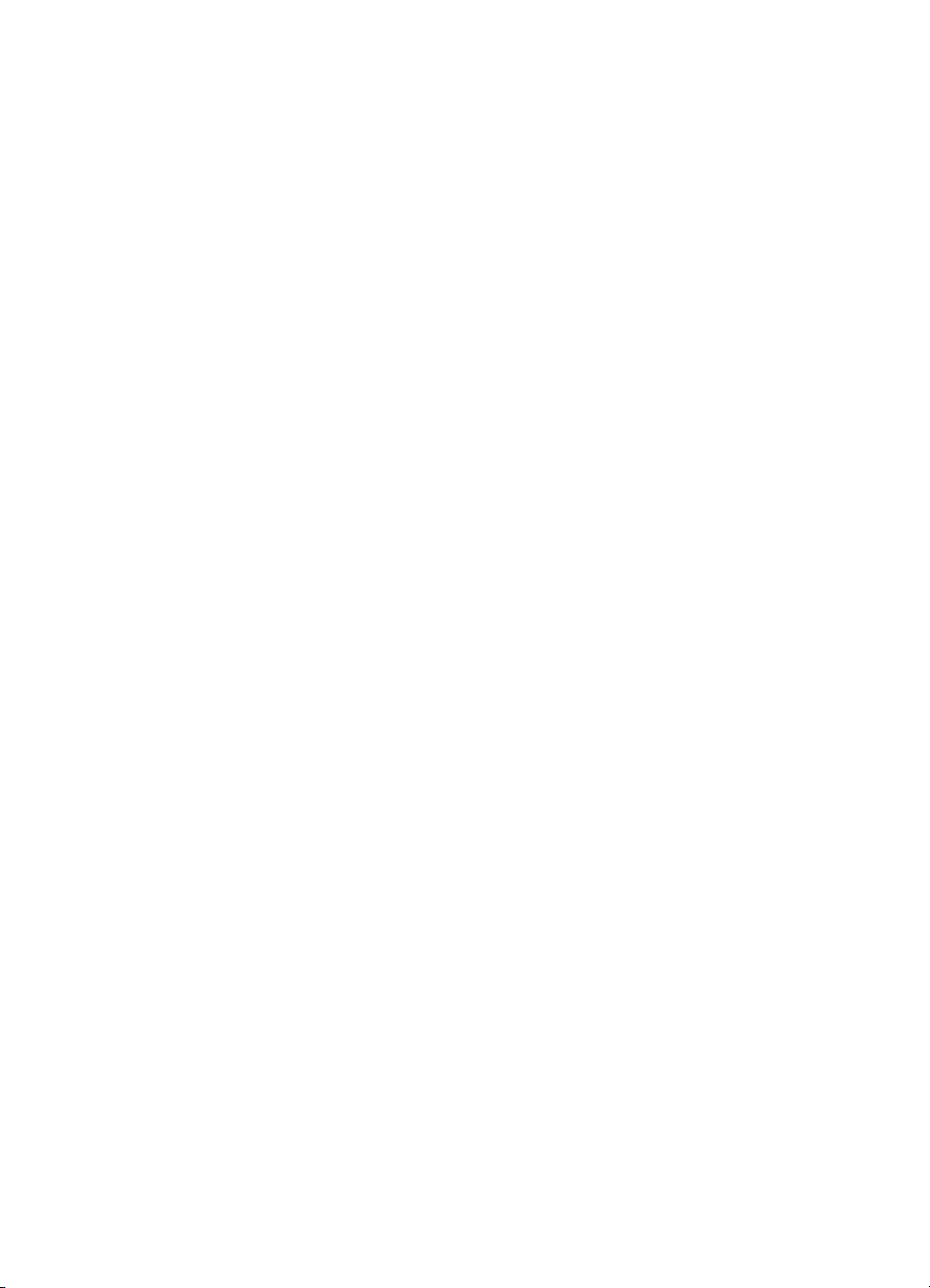
Dodatek H Rozlišení skeneru a barvy
Přehled . . . . . . . . . . . . . . . . . . . . . . . . . . . . . . . . . . . . . . . . . . 258
Pokyny pro rozlišení a barvy . . . . . . . . . . . . . . . . . . . . . . . . . . . 259
Rozlišení . . . . . . . . . . . . . . . . . . . . . . . . . . . . . . . . . . . . . . . . . 260
Barva . . . . . . . . . . . . . . . . . . . . . . . . . . . . . . . . . . . . . . . . . . . 261
Rejstřík
10 Obsah
CZ
Page 13
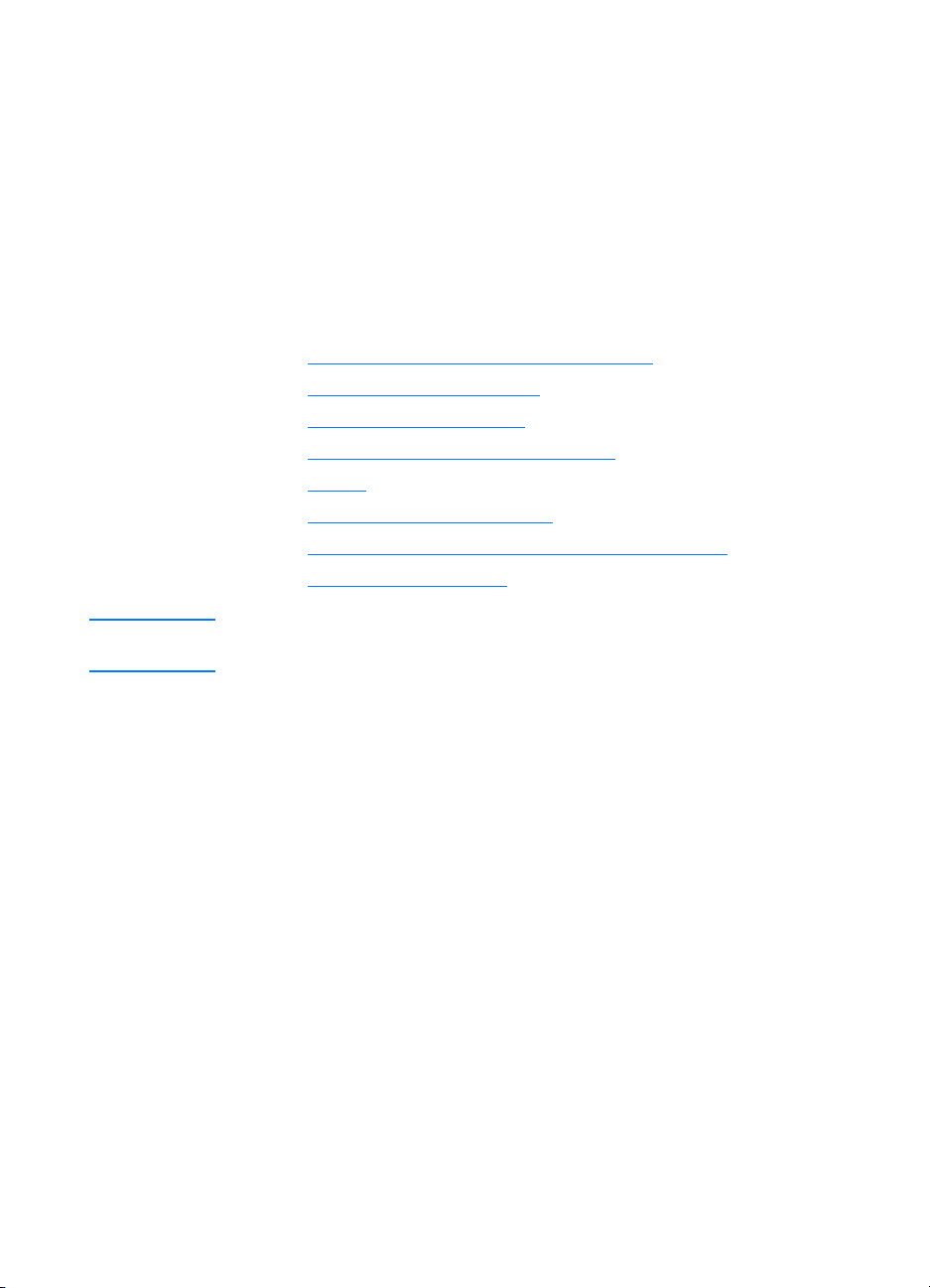
1
Seznámení s tiskárnou
Tato kapitola poskytuje informace o následujících tématech:
●
Seznámení s funkcemi a výhodami tiskárny
●
Identifikace součástí tiskárny
●
Výběr papíru a jiných médií
●
Vložení média do vstupních zásobníků
●
Vypnutí
●
Seznámení s převodem napětí
●
Přístup k vlastnostem tiskárny (ovladači) a nápovědě
●
Tisk konfigurační stránky
Poznámka
Pokyny pro instalaci viz
dodávaná s tiskárnou.
Příručka pro zahájení práce s HP LaserJet
CZ
11
Page 14
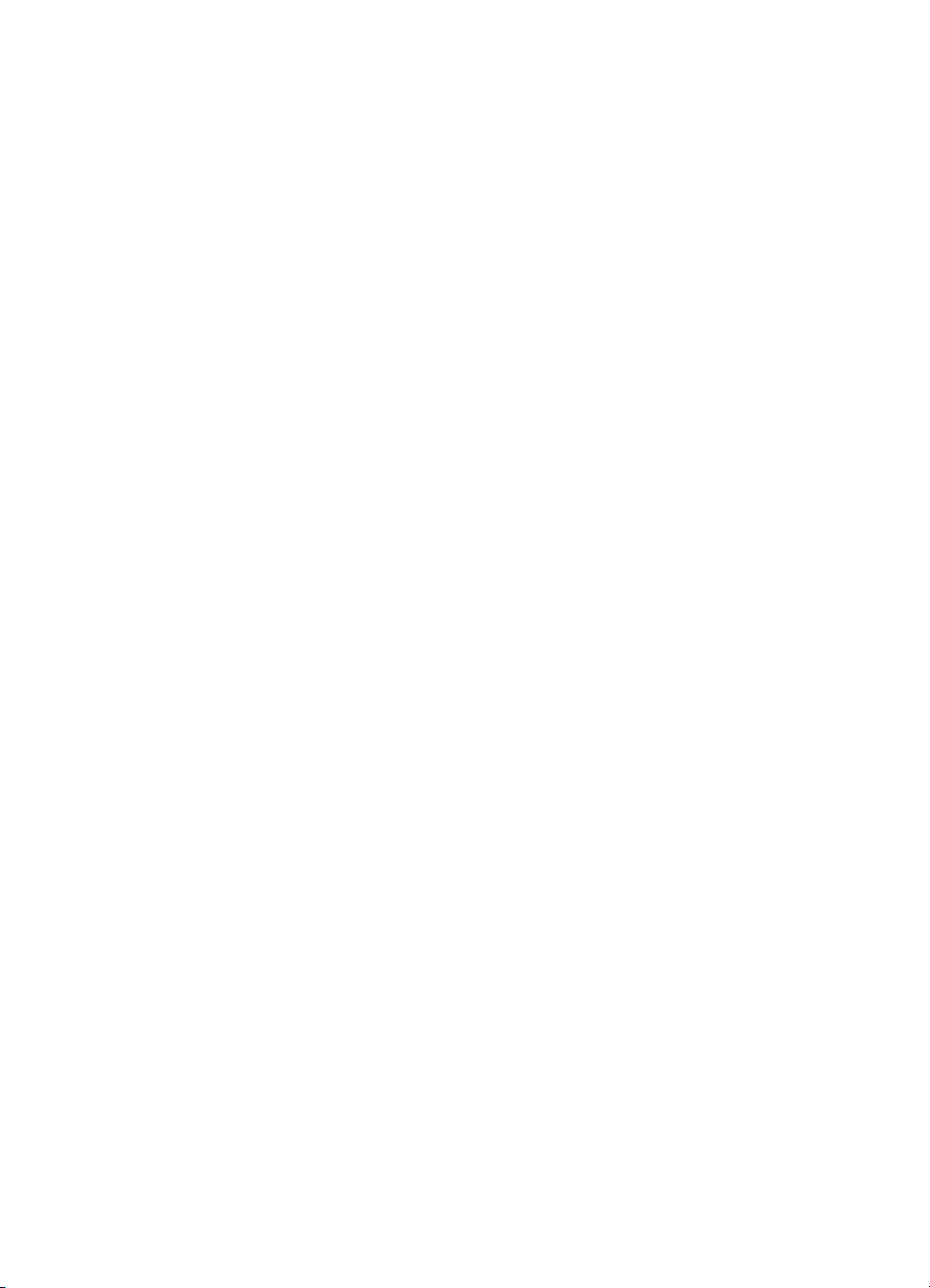
Seznámení s funkcemi a výhodami tiskárny
Gratulujeme k zakoupení nového výrobku. HP LaserJet řady 1200
poskytuje následující výhody.
Tisk ve vynikající kvalitě
●
Tisk 1200 bodů na palec.
●
V tiskárně jsou již nainstalovány emulace PCL-5e, PCL-6 a
Postscript Level 2.
●
Tiskárna automaticky určí vhodný jazyk pro tiskovou úlohu a
přepne se do něj.
Ušetřete čas
●
Rychlý tisk 15 stran za minutu (ppm) u formátu Letter a 14 stránek
za minutu u formátu A4.
●
Žádné čekání. První stránka je venku za méně než 10 sekund.
Ušetřete peníze
●
Šetřete toner používáním úsporného režimu.
●
Vytiskněte více stránek na jeden list papíru (tisk N-up).
Vytvořte profesionální dokumenty
●
K ochraně svých dokumentů používejte vodoznaky, jako je
Důvěrné.
●
Tiskněte brožury. Tuto funkci můžete použít ke snadnému tisku
stránek v pořadí potřebném k vytvoření karet nebo knih. Jediné,
co musíte po vytisknutí udělat, je přeložit a sešít stránky.
●
Vytiskněte první stránku na jiné médium než zbývající stránky.
12 Kapitola 1 Seznámení s tiskárnou
CZ
Page 15
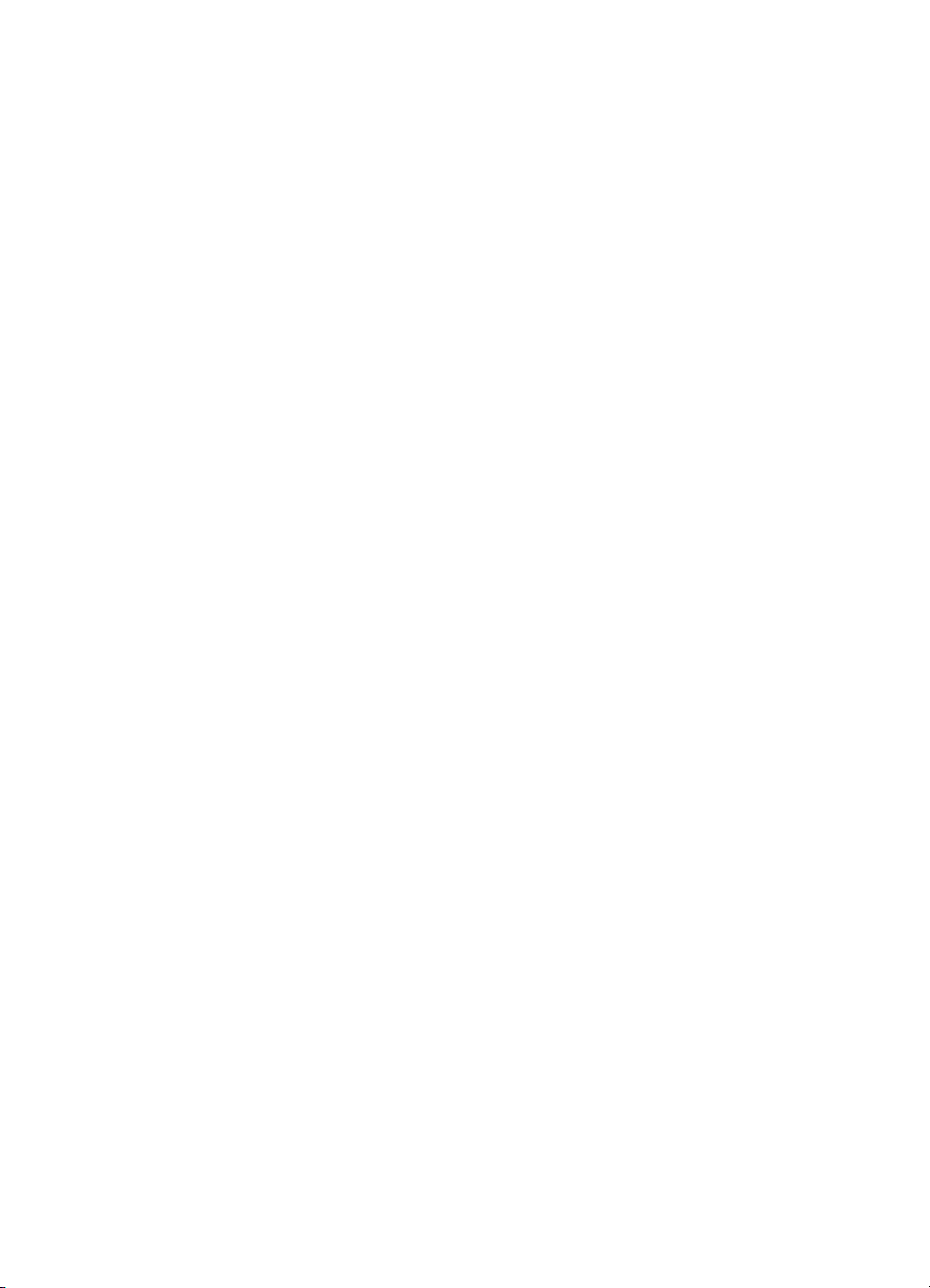
Rozšíření tiskárny
Následujícími způsoby můžete přidat výrobku HP LaserJet další
funkce:
●
Přidat funkci kopírování a skenování pomocí připojeného zařízení
HP pro kopírování a skenování (C7046A).
●
Zpřístupnit svou tiskárnu nebo výrobek pro
●
tisk
kopírování●skenování pro síť pomocí tiskového serveru
HP JetDirect (J6035A).
●
Přidat paměť pomocí paměťové patice DIMM.
• 8 MB (C7842A)
• 16 MB (C7843A)
• 32 MB (C7845A.)
• 64 MB (C7846A)
CZ
Seznámení s funkcemi a výhodami tiskárny
13
Page 16
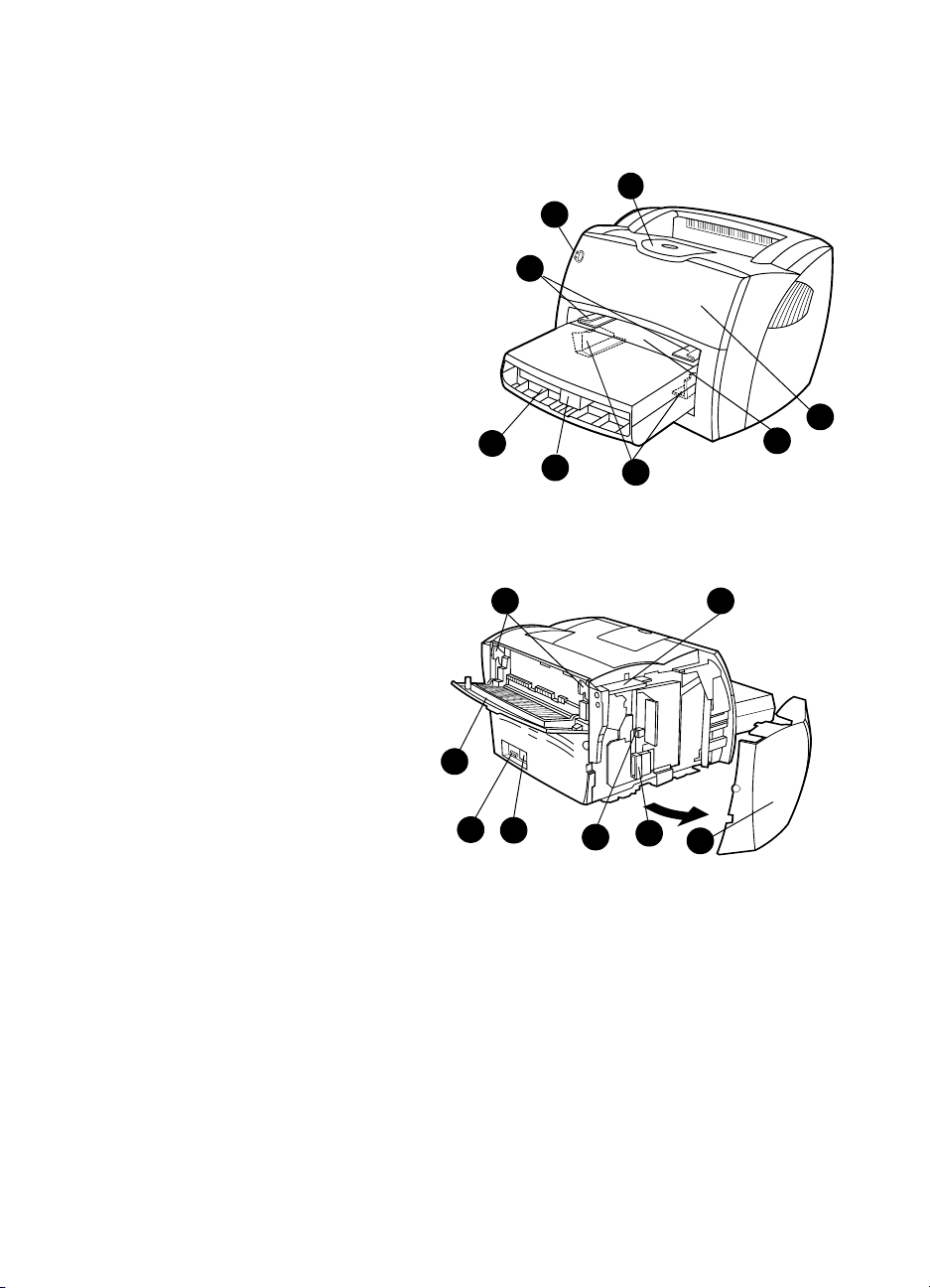
Identifikace součástí tiskárny
1. Ovládací panel tiskárny
2. Prodloužení pro dlouhé médium (výstupní
přihrádka)
3. Dvířka toneru
4. Prioritní vstupní zásobník
5. Boční vymezovače média pro hlavní vstupní
zásobník
6. Podpěra dlouhých médií pro hlavní vstupní
zásobník
7. Hlavní vstupní zásobník
8. Boční vymezovače média pro prioritní vstupní
zásobník
7
2
1
8
3
4
6
5
9. Uvolňovací páčky
10. Připojení ke skeneru (volitelné)
11. Levý boční panel
12. Paraleln í port
13. Port USB
14. Napájecí zásuvka
15. Hlavní vypínač (220-240voltové
tiskárny)
16. Dvířka pro přímou dráhu média
16
15
14
13
12
109
11
14 Kapitola 1 Seznámení s tiskárnou
CZ
Page 17
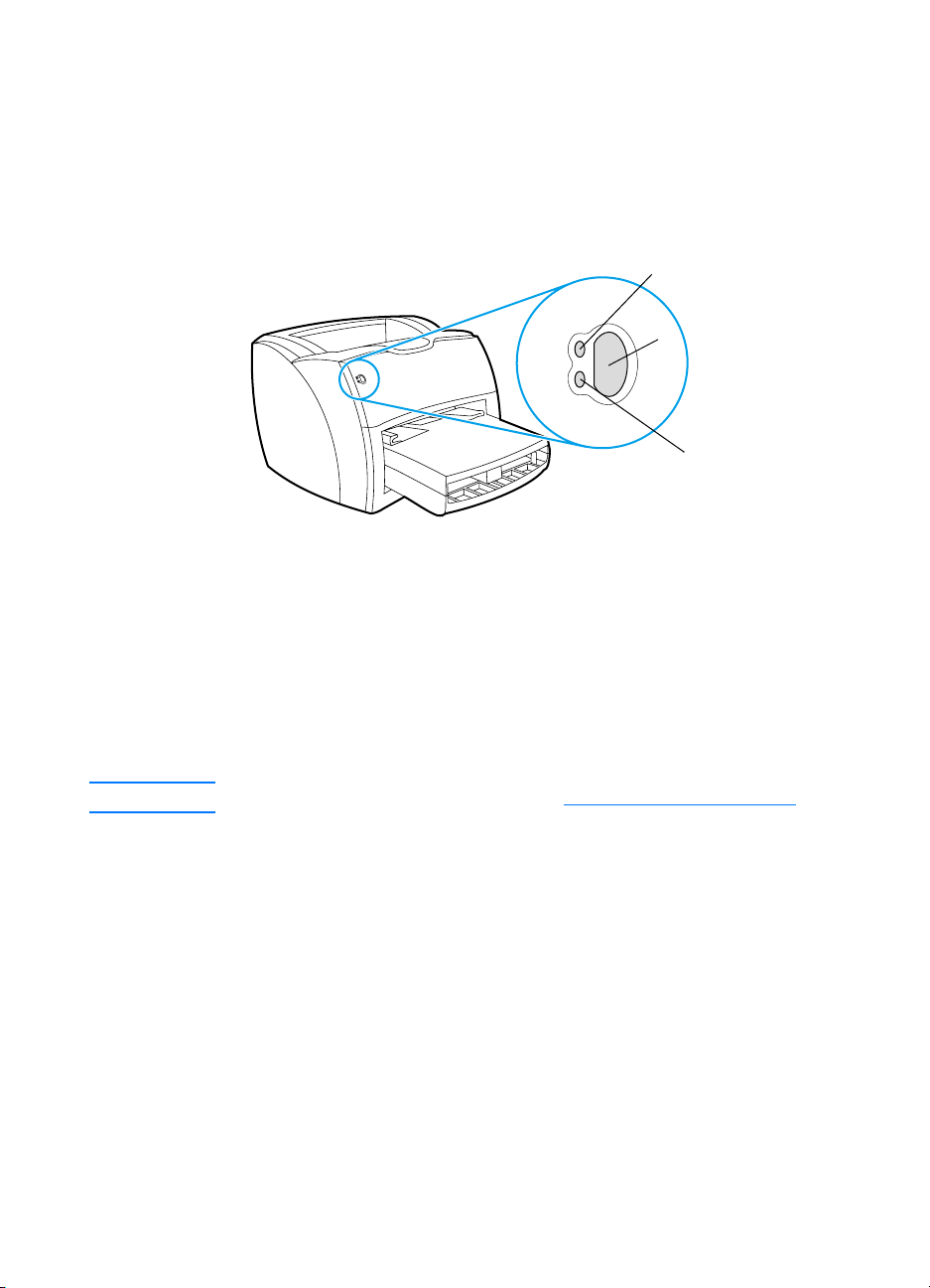
Ovládací panel tiskárny
Indikátor
Připraveno
(zelený)
Indikátor
Pozor
(žlutá)
Tlačítko a indikátor
Pokračovat
(zelená)
Ovládací panel tiskárny se skládá ze dvou indikátorů a jednoho
osvětleného tlačítka. Tyto indikátory vytvářejí sekvence, které
identifikují stav tiskárny.
●
Tlačítko a indikátor Pokračovat:
konfigurační stránku nebo pokračovat v tisku v režimu ručního
podávání, stiskněte a uvolněte tlačítko
●
Indikátor Připraveno:
Označuje, že tiskárna je připravena k
tisku.
●
Indikátor Pozor:
Označuje prázdný vstupní zásobník tiskárny na
médium, otevřená dvířka toneru, chybějící tonerovou kazetu nebo
jinou chybu.
Chcete-li vytisknout
Pokračovat
.
Poznámka
CZ
Popis sekvencí indikátorů najdete v části Sekvence indikátorů tiskárny
Identifikace součástí tiskárny
.
15
Page 18
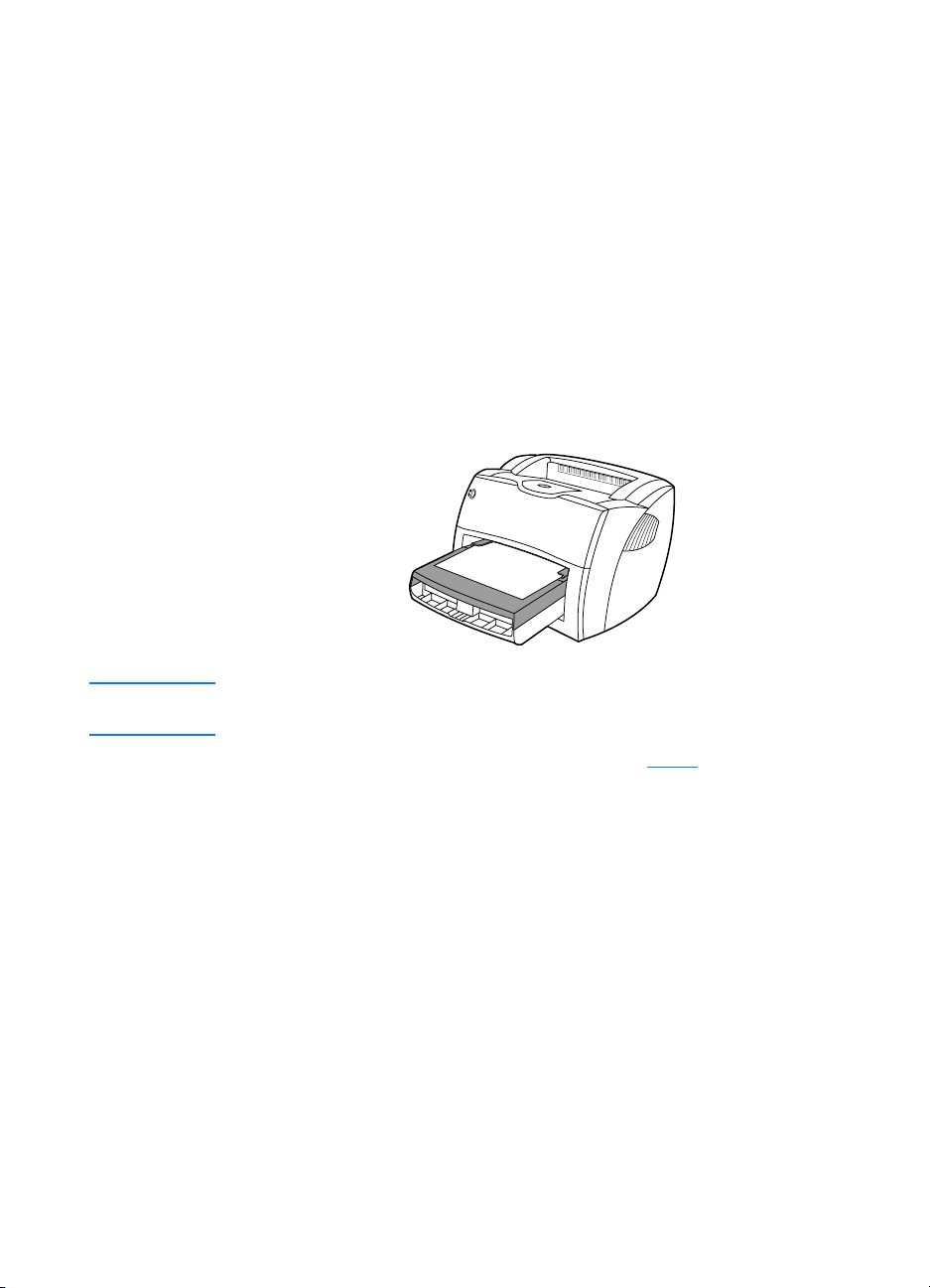
Vstupní zásobníky tiskárny
Hlavní vstupní zásobník
Uzavřený vstupní zásobník umístěný na přední straně tiskárny pojme až
250 listů papíru o hmotnosti 80 g/m
médium.
2
, větší počet obálek nebo jiné
Prioritní vstupní zásobník
Prioritní vstupní zásobník použijte pro podávání až 10 listů papíru o
hmotnosti 80 g/m
štítků nebo průsvitných fólií. Prioritní vstupní zásobník můžete použít
také pro tisk první stránky na jiné médium než zbytek dokumentu.
Poznámka Před tiskem z hlavního vstupního zásobníku tiskárna automaticky tiskne
nejprve z prioritního vstupního zásobníku.
2
nebo pro tisk jednotlivých obálek, pohlednic,
Další informace o typech médií najdete v části Média
16 Kapitola 1 Seznámení s tiskárnou
.
CZ
Page 19
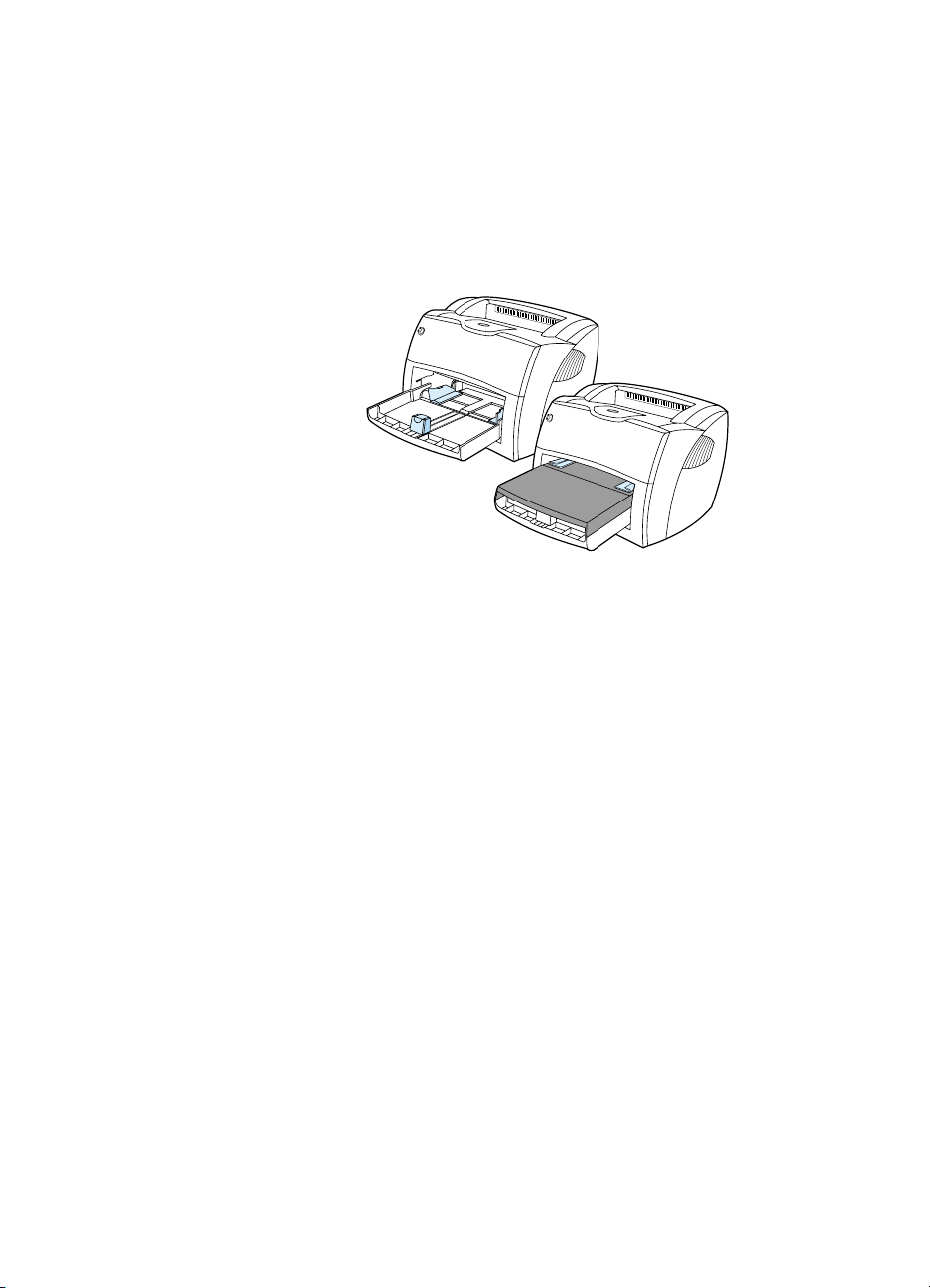
Vymezovače tiskárny pro média
Oba vstupní zásobníky mají boční vymezovače média. Hlavní vstupní
zásobník má také zadní vymezovač média. Vymezovače média
zajišťují, aby bylo médium správně podáno do tiskárny a aby tisk nebyl
šikmo (křivě vzhledem k médiu). Při vkládání média upravte
vymezovače média tak, aby odpovídaly šířce a délce média, které
používáte.
CZ
Identifikace součástí tiskárny
17
Page 20
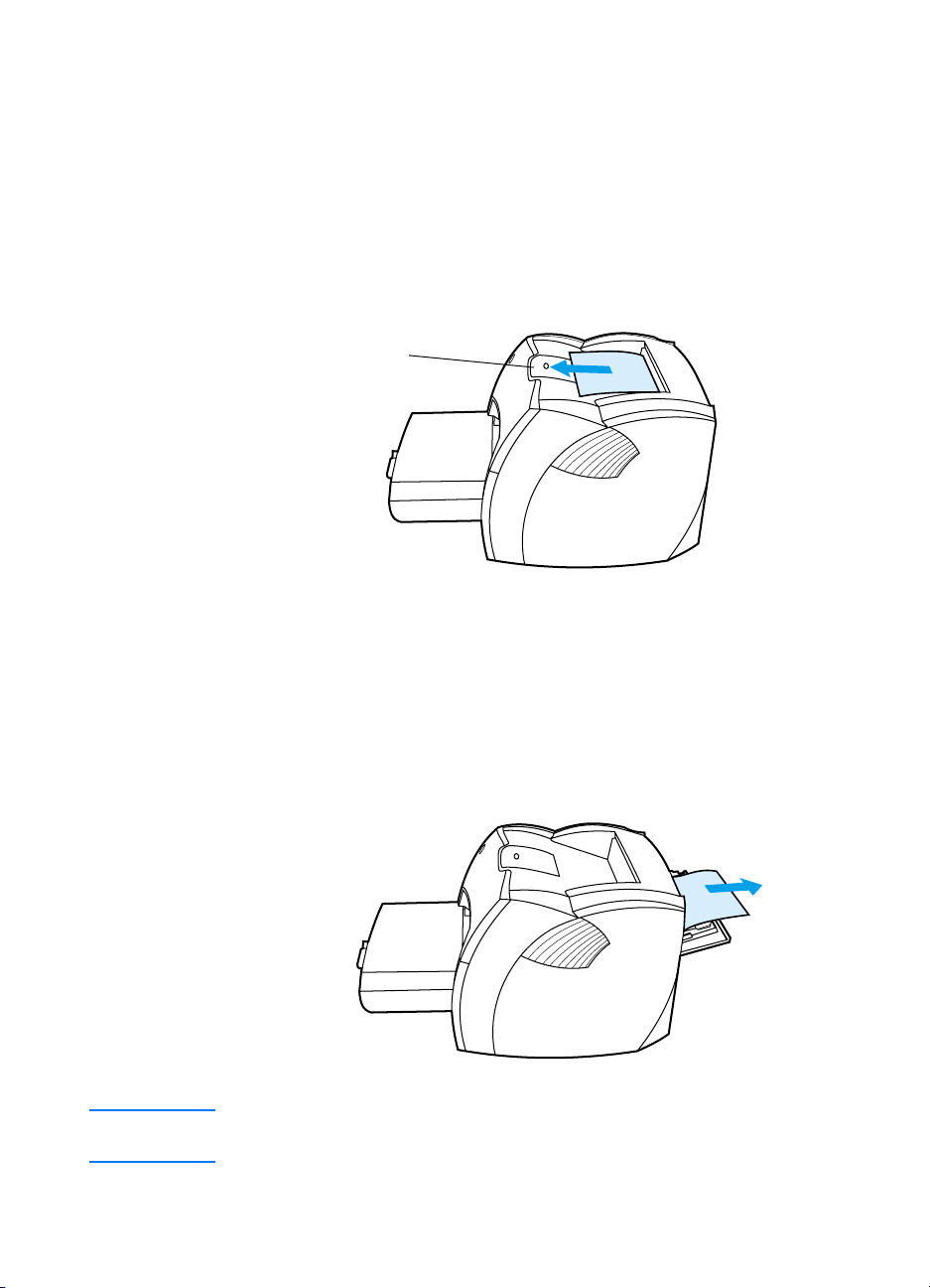
Výstupní cesty tiskárny
Výstupní přihrádka
Výstupní přihrádka je umístěna nahoře na tiskárně. Jsou-li uzavřena
dvířka pro přímou dráhu média, vytisknuté médium se zde skládá ve
správném pořadí. Výstupní přihrádku používejte pro tisk normálních a
velkých seřazených dokumentů.
Vysunovací díl
pro dlouhá
média.
Přímá dráha média
Přímá dráha média je užitečná pro tisk obálek, průsvitných fólií, silných
médií nebo jiných médií, která se při tisku snadno zkroutí. Jsou-li
dvířka přímé dráhy média otevřená, vytisknutá média vystupují v
opačném pořadí.
Poznámka Použijete-li přímou dráhu média, vytisknutá média se nestohují. Pokud
neodebíráte jednotlivé listy při výstupu z tiskárny, padá médium na podložku.
18 Kapitola 1 Seznámení s tiskárnou
CZ
Page 21
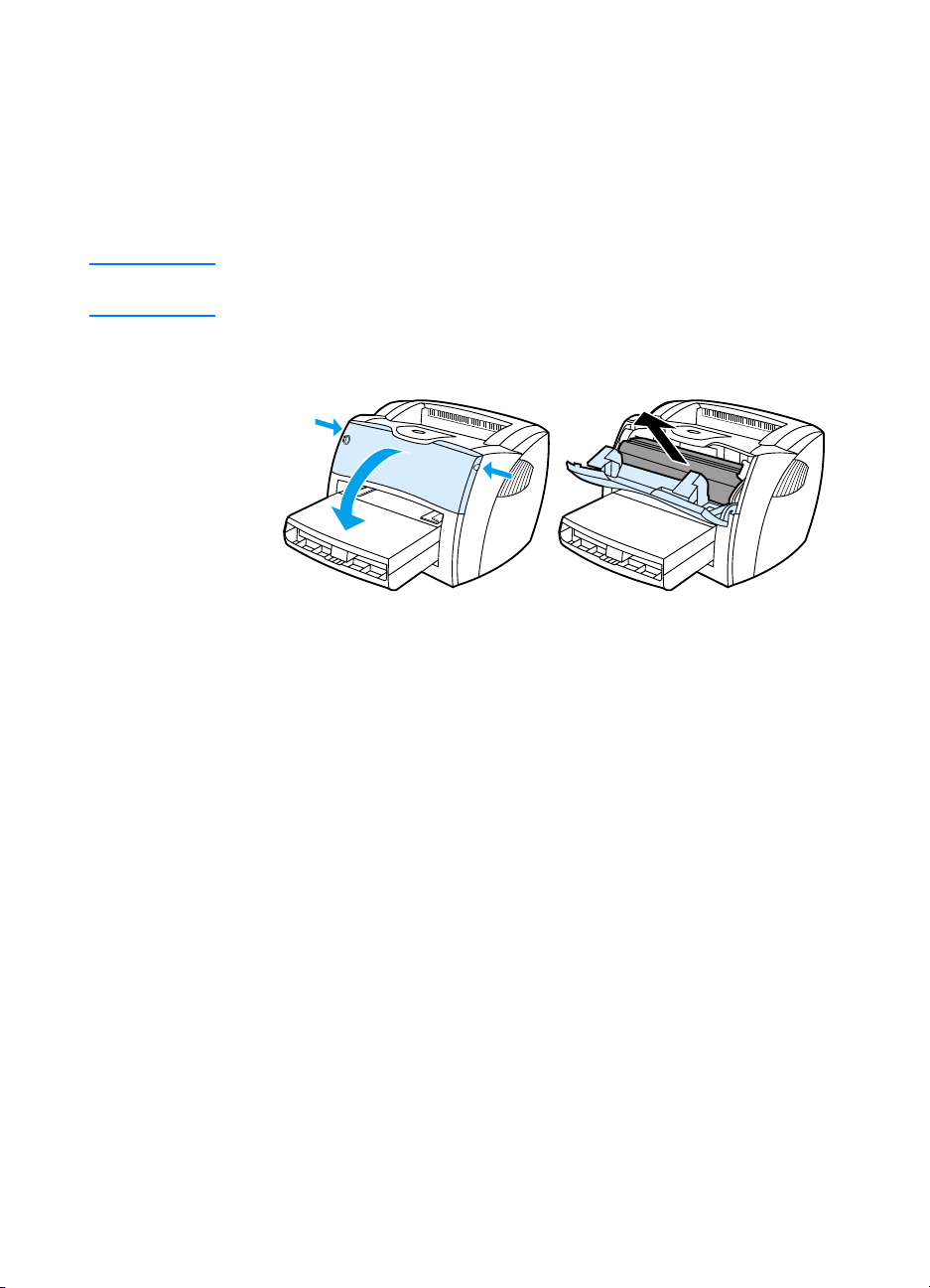
Dvířka toneru
Dvířka toneru jsou umístěna na přední straně tiskárny. Dvířka toneru
musíte otevřít, chcete-li získat přístup k tonerové kazetě, odstranit
uvíznutý papír a vyčistit tiskárnu. Chcete-li otevřít tonerová dvířka,
uchopte pevně levou a pravou stranu a přitáhněte dvířka toneru
směrem k sobě.
Poznámka
Při otevírání kladou tonerová dvířka určitý odpor. Otevřením tonerových dvířek
se tonerová kazeta nadzvedne tak, že ji lze snadno vyjmout.
CZ
Identifikace součástí tiskárny
19
Page 22
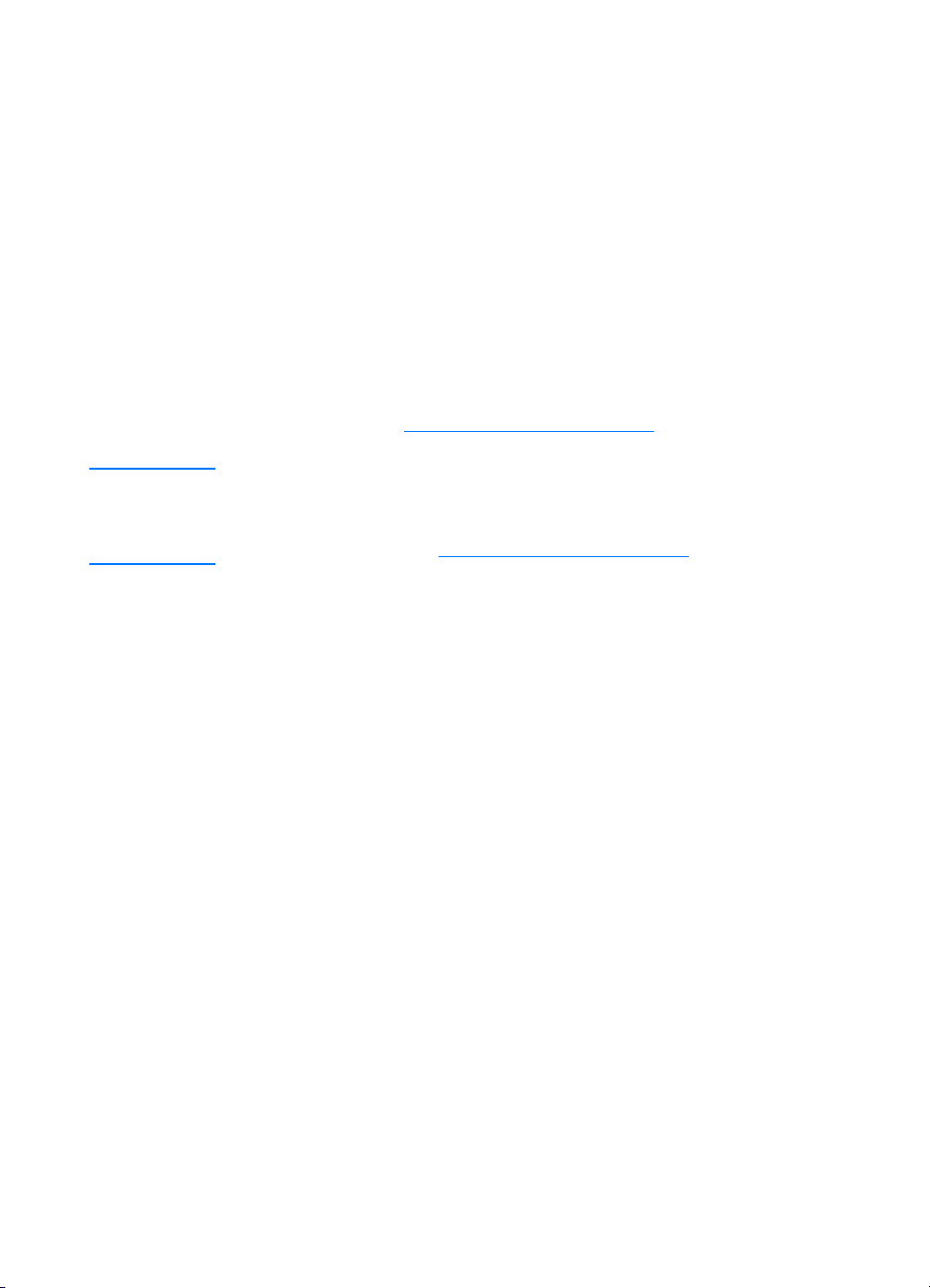
Výběr papíru a jiných médií
Tiskárny HP LaserJet zajišťují vynikající kvalitu tisku dokumentů.
Můžete tisknout na různá média, jako jsou papír (včetně 100%
recyklovaného dřevitého papíru), obálky, štítky, fólie a vlastní formáty
médií. Podporovány jsou tyto formáty médií:
●
Minimální: 76 x 127 mm
●
Maximální: 216 x 356 mm
Vlastnosti jako hmotnost, zrnitost a obsah vlhkosti jsou důležité faktory,
které ovlivňují výkon tiskárny a kvalitu tisku. K dosažení co nejlepší
kvality tisku používejte pouze vysoce kvalitní média určená pro
laserové tiskárny. Podrobné technické parametry pro papír a média
najdete v oddílu Technické údaje médií tiskárny
Poznámka P ře d n á ku pe m vě tš í ho mn ož st v í v žd y p ro veď te zk ou šk u n a v zo r ku mé di a. V áš
dodavatel média by měl být seznámen s požadavky uvedenými v Pokynech
pro papír a jiná tisková média (číslo součástky HP 5963-7863). Další
informace najdete v části Technické údaje médií tiskárny.
.
20 Kapitola 1 Seznámení s tiskárnou
CZ
Page 23
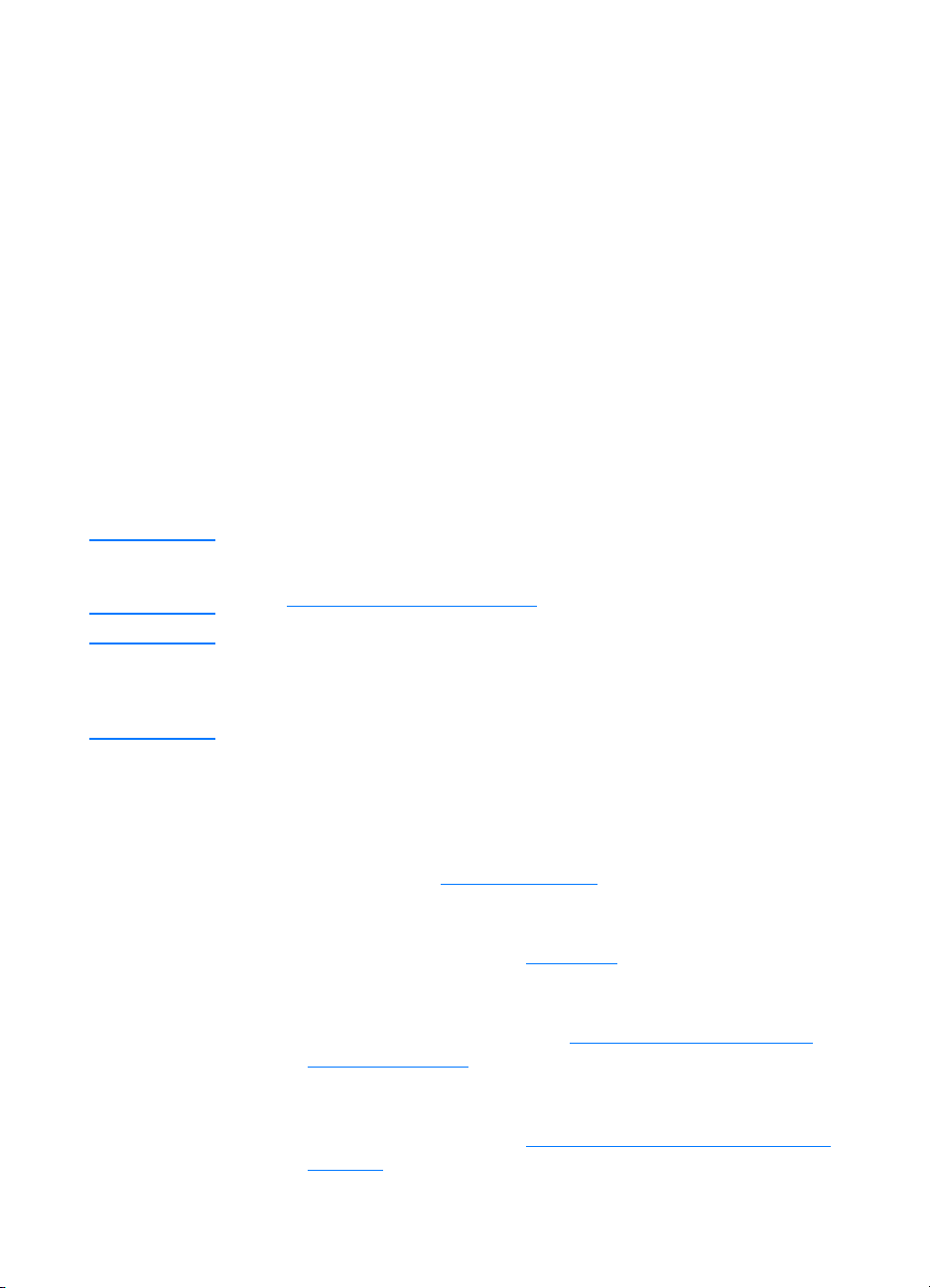
Vložení média do vstupních zásobníků
Hlavní vstupní zásobník
POZOR
Poznámka
Hlavní vstupní zásobník pojme až 250 stránek papíru o hmotnosti
80 g/m
25 mm). Vložte médium horní částí napřed a stranou, na kterou se má
tisknout, otočenou nahoru. Vždy nastavte boční a zadní vymezovače,
aby nedošlo k uvíznutí nebo šikmému podání papíru.
2
nebo méně stránek těžšího média (stoh o výšce nejvýše
Prioritní vstupní zásobník
Prioritní vstupní zásobník pojme až 10 stránek papíru o hmotnosti
80 g/m
médium horní částí napřed a stranou, na kterou se má tisknout,
otočenou nahoru. Vždy nastavte boční vymezovače média, aby
nedošlo k uvíznutí nebo šikmému podání papíru.
Při pokusu o tisk na médium, které je pokrčené, přeložené nebo nějakým
způsobem poškozené, může dojít k jeho uvíznutí. Další informace najdete v
oddílu Technické údaje médií tiskárny.
Přidáváte-li nové médium, zkontrolujte zda jste ze vstupního zásobníku
odstranili veškeré médium, a vyrovnejte stoh nového média. Omezí se tím
riziko podávání více listů média do tiskárny najednou a sníží četnost uvíznutí
média.
2
nebo jednu obálku, průsvitnou fólii nebo kartu. Vložte
CZ
Jednotlivé typy média
●
Fólie a štítky:
kterou se má tisknout, otočenou nahoru. Další informace najdete
v najdete v části Tisk na fólie a štítky
●
Obálky:
tak, aby strana, na kterou se má tisknout, směřovala nahoru. Další
informace najdete v oddílu Tisk obálek
●
Hlavičkový papír a předtištěné formuláře:
napřed a stranou, na kterou se má tisknout, otočenou nahoru.
Další informace najdete v oddílu Tisk na formulář s hlavičkou a
předtištěný formulář.
●
Karty a vlastní formáty médií:
tak, aby strana, na kterou se má tisknout, směřovala nahoru. Další
informace najdete v oddílu Tisk na média vlastního formátu nebo
na kartón.
Vložte fólie a štítky horní částí napřed a stranou, na
.
Vložte obálky úzkou stranou s místem pro známku napřed
.
Vložte je horní částí
Vložte je úzkou hranou napřed
Vložení média do vstupních zásobníků
21
Page 24
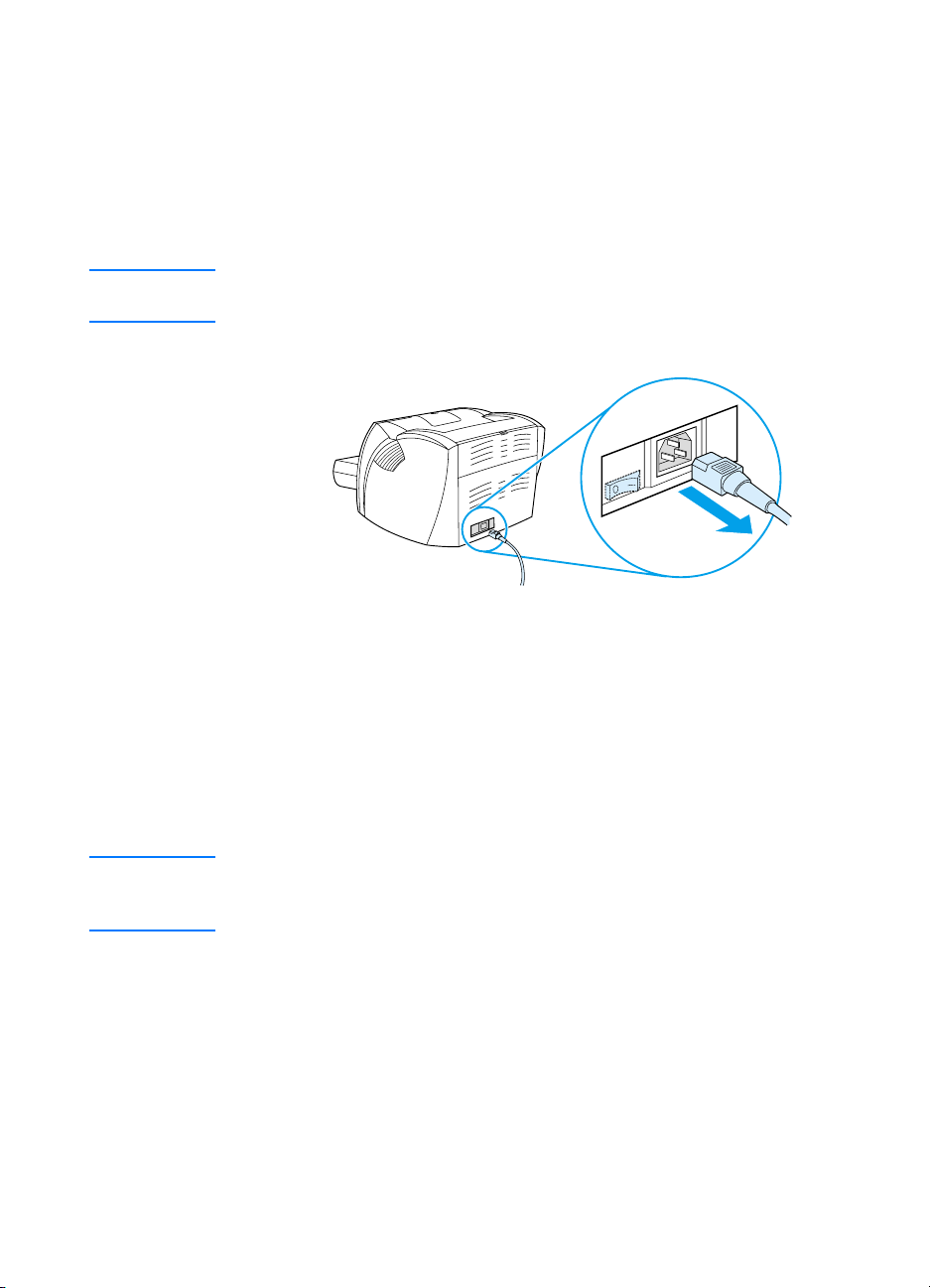
Vypnutí
Vyžaduje-li tiskárna napájení 110-127 voltů, musíte tiskárnu vypnout
odpojením tiskárny ze zásuvky. Vyžaduje-li tiskárna 220-240 voltů,
můžete tiskárnu vypnout vypínačem (je umístěn na levé straně zásuvky
tiskárny), nebo odpojit ze zásuvky.
UPOZORNĚNÍ! Pokud z jakéhokoli důvodu pracujete uvnitř tiskárny, odpojte z
bezpečnostních důvodů tiskárnu ze zásuvky.
Seznámení s převodem napětí
Společnost Hewlett Packard kvůli různým technickým parametrům
nenabízí převod napětí u americké verze skupiny výrobků HP LaserJet
pro použití v jiných zemích. Plánujete-li využívat zařízení mimo Spojené
státy, společnost Hewlett Packard doporučuje zakoupit výrobek v
zemi, kde bude používán.
POZOR Před zapojením do zásuvky zkontrolujte požadavky tiskárny na napětí.
Tiskárny vyžadující napětí 110-127 voltů nebudou s napájecími zásuvkami na
220-240 voltů fungovat.
22 Kapitola 1 Seznámení s tiskárnou
CZ
Page 25
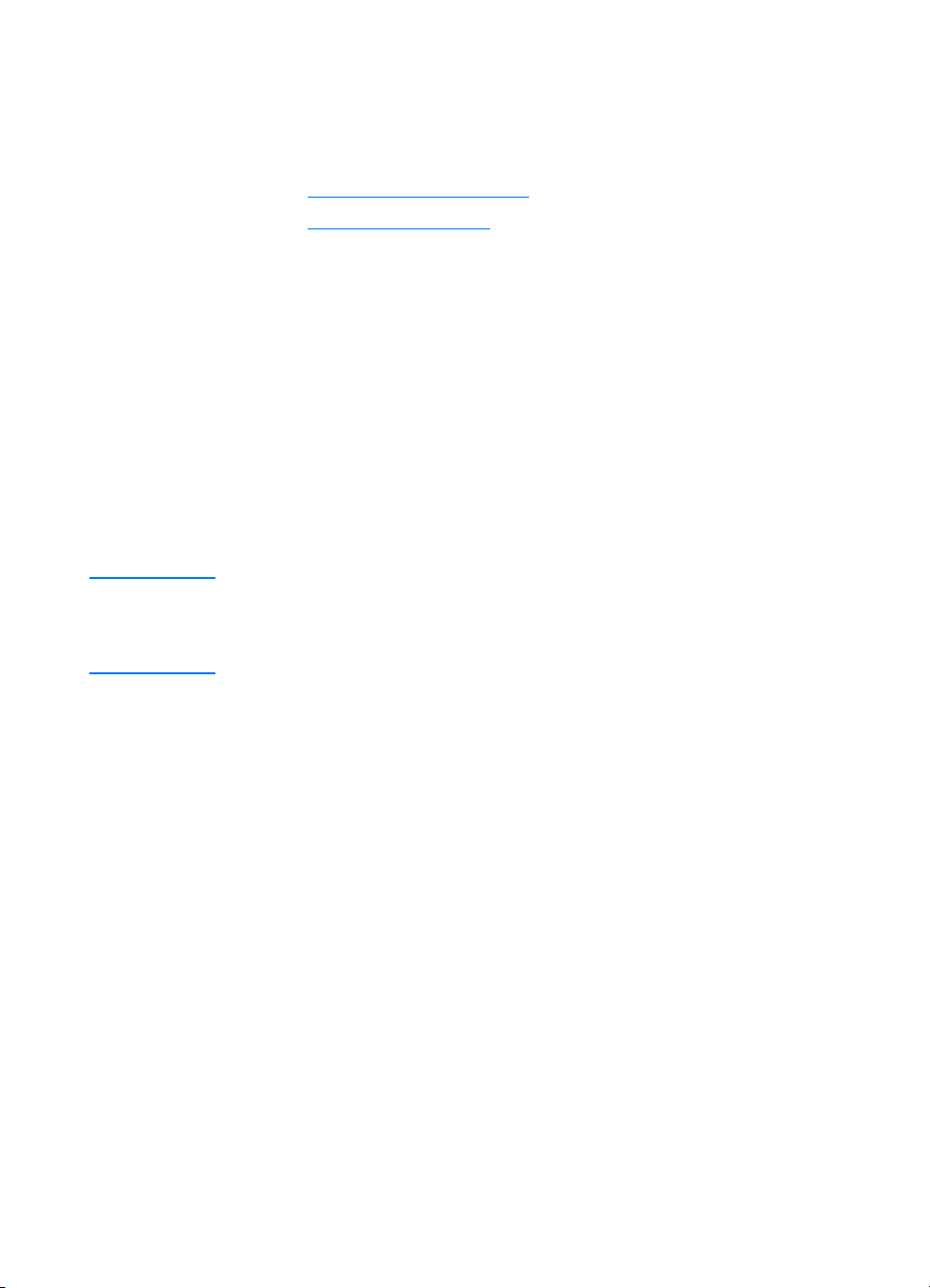
Přístup k vlastnostem tiskárny (ovladači) a nápovědě
Tento oddíl poskytuje informace o následujících tématech:
●
Vlastnosti tiskárny (ovladač)
●
Nápověda pro tiskárnu
Vlastnosti tiskárny (ovladač)
Vlastnosti tiskárny řídí tiskárnu. Můžete změnit výchozí nastavení, jako
jsou formát a typ média, tisk na obě strany papíru (ruční oboustranný
tisk), tisk více stránek na jeden list papíru (tisk "N-up"), rozlišení a
vodoznaky. Přístup k vlastnostem tiskárny můžete získat následujícími
způsoby:
●
Prostřednictvím softwarové aplikace, kterou používáte pro tisk.
Tím se změní pouze nastavení pro aktuální softwarovou aplikaci.
●
Prostřednictvím operačního systému Windows®. Tím se změní
výchozí nastavení pro všechny budoucí tiskové úlohy.
Poznámka
Protože mnohé softwarové aplikace používají různé způsoby přístupu k
vlastnostem tiskárny, popisuje následující oddíl nejobvyklejší postupy
používané v operačních systémech Windows 9x, 2000, Millennium,
NT®4.0 a Mac OS.
Windows 9x, 2000, Millennium a NT 4.0
●
Změna nastavení pro aktuální softwarovou aplikaci:
V softwarové aplikaci klepněte na
Soubor, Tisk
a
(I když se kroky mohou u různých softwarových aplikací lišit, toto
je nejobvyklejší postup.)
●
Změna výchozího nastavení pro všechny budoucí tiskové
úlohy:
Klepněte na tlačítko
Windows, pak na
Nastavení
Start
na hlavním panelu systému
Tiskárny
a
. Klepněte pravým
tlačítkem myši na ikonu tiskárny, kterou chcete změnit, a klepněte
Vlastnosti
na
nabídce
. (Mnohé funkce v systému Windows NT jsou také v
Výchozí nastavení dokumentu
.)
Vlastnosti
.
CZ
Přístup k vlastnostem tiskárny (ovladači) a nápovědě
23
Page 26
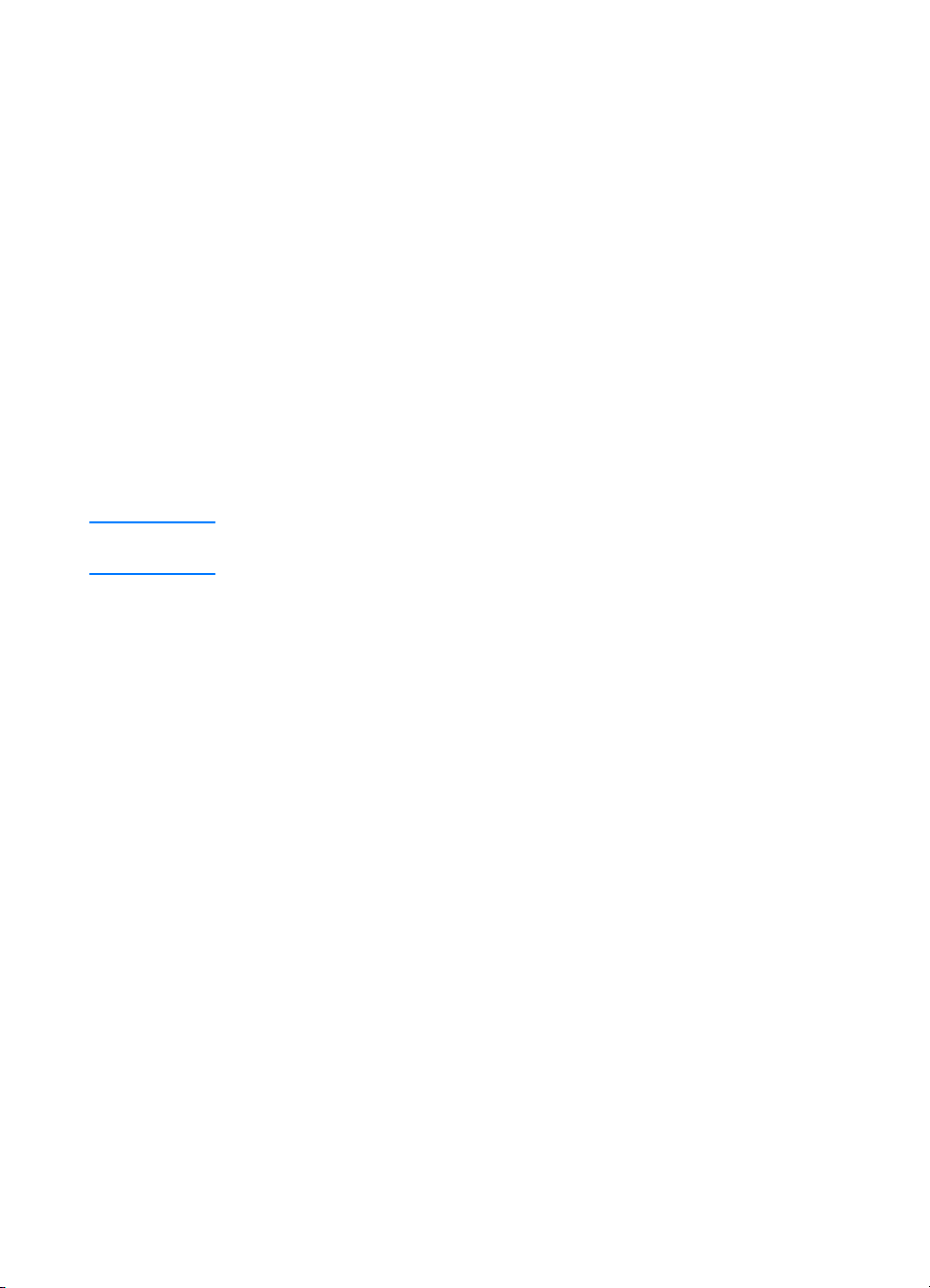
Software pro počítače Macintosh
Soubory PPD (PostScript Printer Description)
Soubory PPD v kombinaci s ovladačem Laser Writer 8 mají přístup k
funkcím tiskárny a umožňují komunikaci počítače s tiskárnou.
Instalační program pro soubory PPD je dodáván na CD k výrobku
HP LaserJet řady 1200.
Přístup k ovladači tiskárny
1 V nabídce Apple vyberte Připojení.
2 Klepněte na ikonu LaserWriter.
3 Klepněte na ikonu HP LaserJet řady 1200.
4 Chcete-li provést změny v nastavení tiskárny, klepněte na
Nastavit.
Poznámka Pokud používáte tiskový ovladač Laser Writer 8, funkce skeneru nebudou
dostupné.
Nástroj HP LaserJet Utility
Nástroj HP LaserJet Utility umožňuje ovládat funkce, které nejsou v
ovladači dostupné. Obrazovky s obrázky usnadňují výběr funkcí
tiskány na počítači Macintosh více než kdy předtím. Použijte nástroj
HP LaserJet Utility k provedení následujících úkonů:
●
Pojmenování tiskárny, jejímu přiřazení do zóny v síti, načtení
souborů a písem a změně většiny nastavení tiskárny. Viz nápověda
pro HP LaserJet Utility.
●
Uzamknout z počítače funkce tiskárny, aby nemohlo dojít k
neoprávněnému přístupu.
24 Kapitola 1 Seznámení s tiskárnou
CZ
Page 27
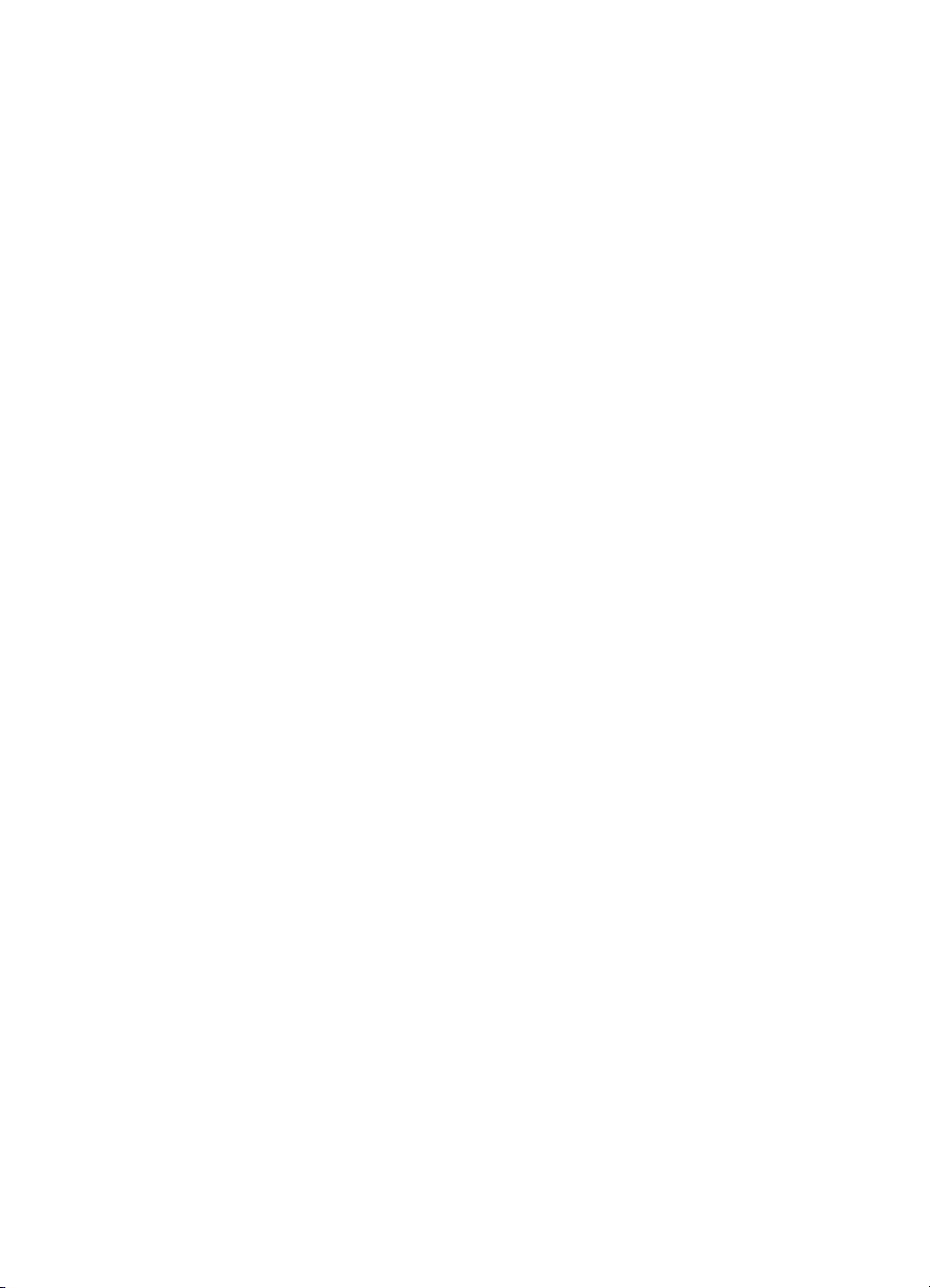
Nápověda pro tiskárnu
Nápověda pro vlastnosti tiskárny
Nápověda pro vlastnosti tiskárny (ovladač) obsahuje konkrétní
informace o funkcích ve vlastnostech tiskárny. Tato nápověda vás
provede postupem změny výchozích nastavení tiskárny.
Chcete-li získat přístup k systému nápovědy pro vlastnosti tiskárny,
otevřete vlastnosti tiskárny a klepněte na
Nápovědu
.
Nápověda pro tisk●kopírování●skenování
Nápověda pro HP LaserJet 1220 obsahuje informace o softwarových
aplikacích pro tisk, kopírování a skenování.
Chcete-li získat přístup k nápovědě pro HP LaserJet 1220, použijte
některý z následujících postupů:
●
Skupina Programy v systému Windows 9x a NT 4.0:
Start, Programy, HP LaserJet 1220
na
a Nápověda pro
Klepněte
LaserJet 1220.
●
Hlavní panel HP LaserJet:
Klepněte pravým tlačítkem myši na
panel nástrojů Hlavního panelu HP LaserJet a z kontextové
.
Nápovědu
.
V hlavní nabídce klepněte na
Zapněte nápovědu pro Balloon.
nabídky vyberte
●
Správce dokumentů LaserJet:
Nápovědu
●
Operační systém Macintosh:
CZ
Přístup k vlastnostem tiskárny (ovladači) a nápovědě
25
Page 28
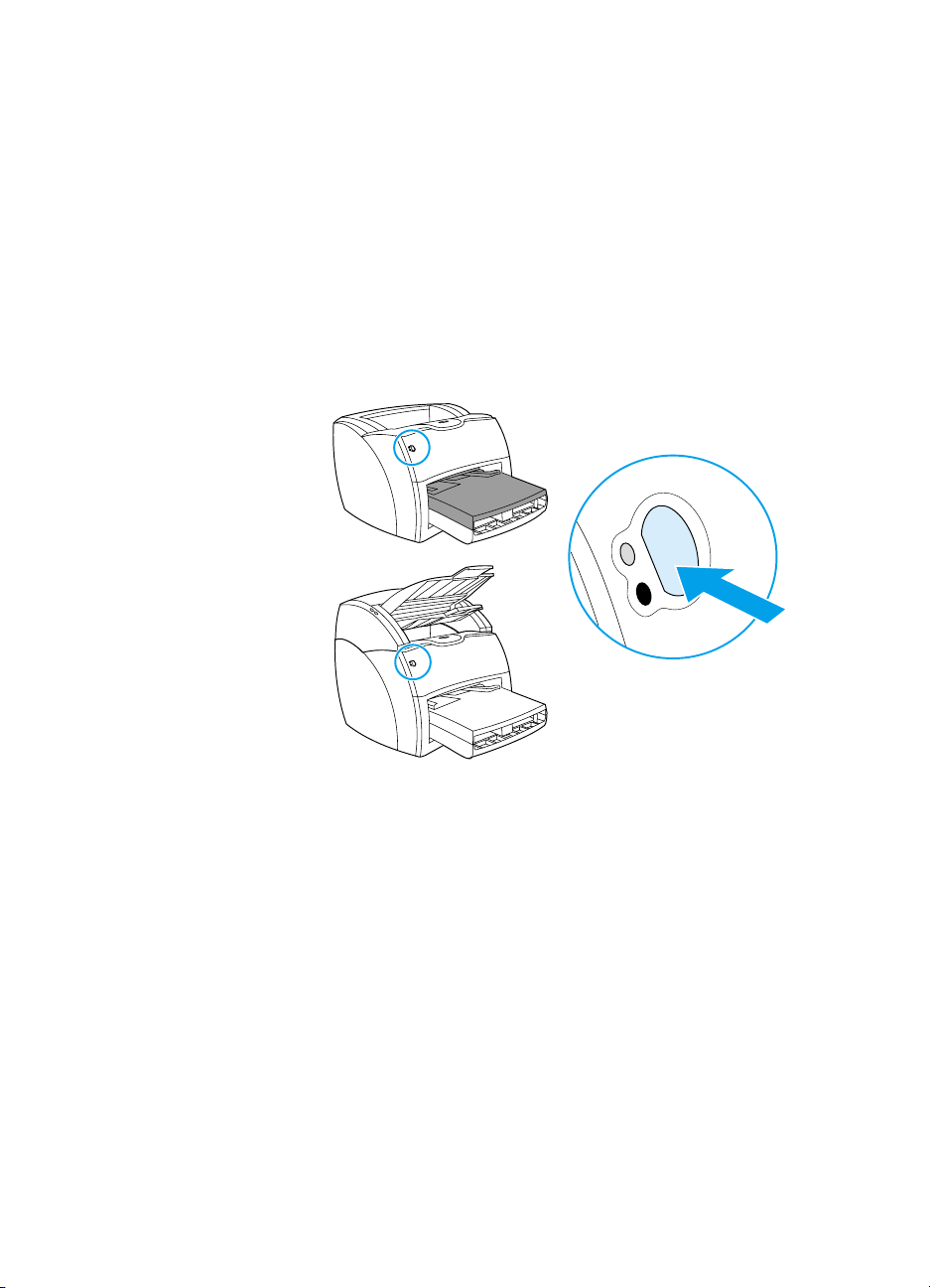
Tisk konfigurační stránky
Konfigurační stránka mimo jiné poskytuje informace o všech
konfiguračních nastaveních tiskárny, ověření připojení skeneru, vzorek
kvality tisku a informace o počtu stránek vytištěných tiskárnou.
Konfigurační stránku můžete použít také k ověření toho, zda tiskárna
tiskne správně.
Chcete-li vytisknout konfigurační stránku, když je tiskárna ve stavu
Připraveno, stiskněte a uvolněte tlačítko Pokračovat na ovládacím
panelu tiskárny.
26 Kapitola 1 Seznámení s tiskárnou
CZ
Page 29
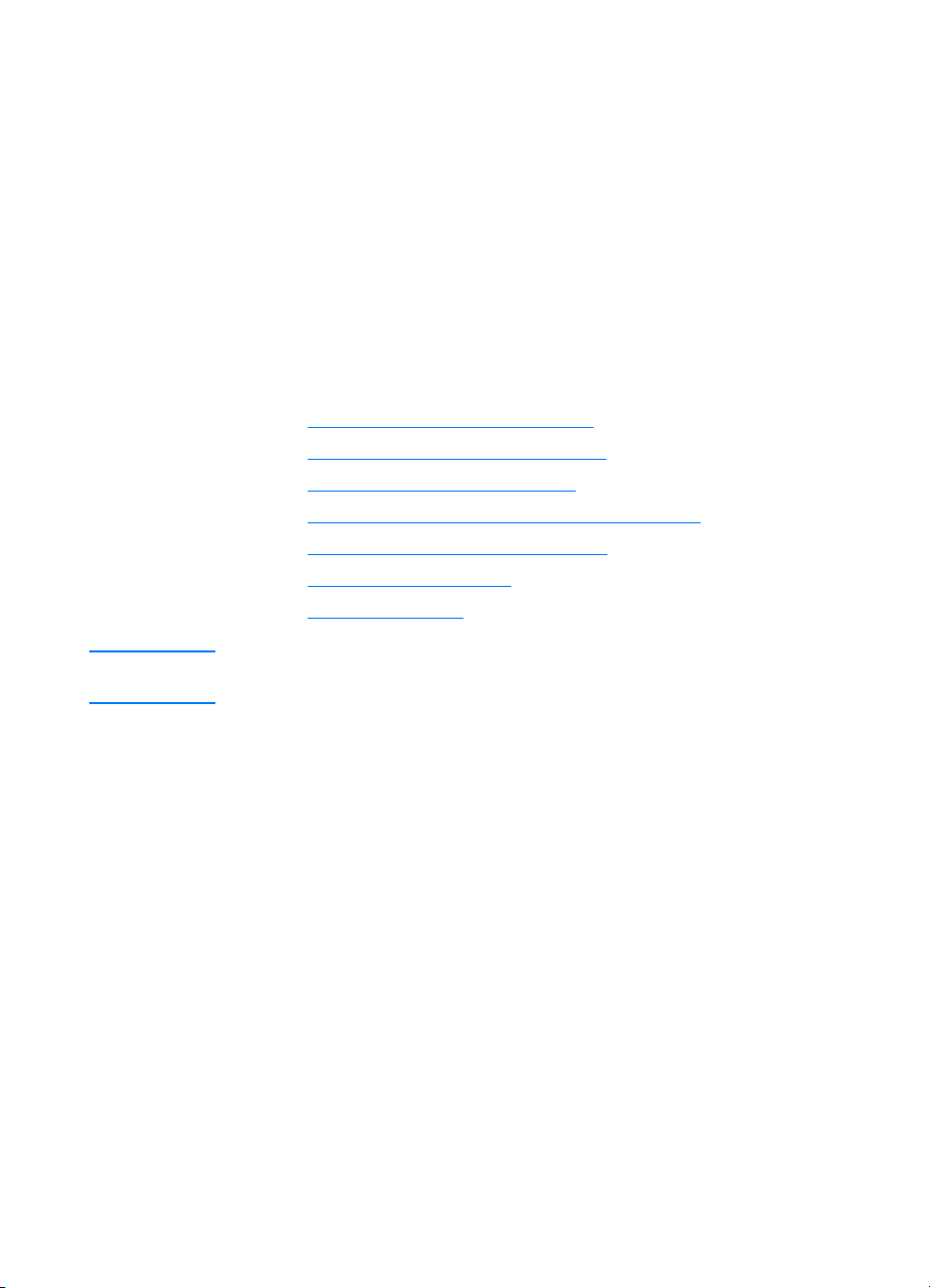
Seznámení s kopírkou
2
Poznámka
a skenerem
Tato kapitola obsahuje informace o následujících tématech:
●
Funkce a výhody kopírky a skeneru
●
Určení komponent kopírky a skeneru
●
Doporučené formáty a typy médií
●
Bezpečnostní zásady pro kopírování a skenování
●
Vložení předloh do kopírky a skeneru
●
Seznámení se softwarem
●
Přístup k nápovědě
HP LaserJet – Příručka pro zahájení práce
Viz
a skenerem pro instalaci hardwaru a softwaru.
, která byla dodána s kopírkou
CZ
27
Page 30
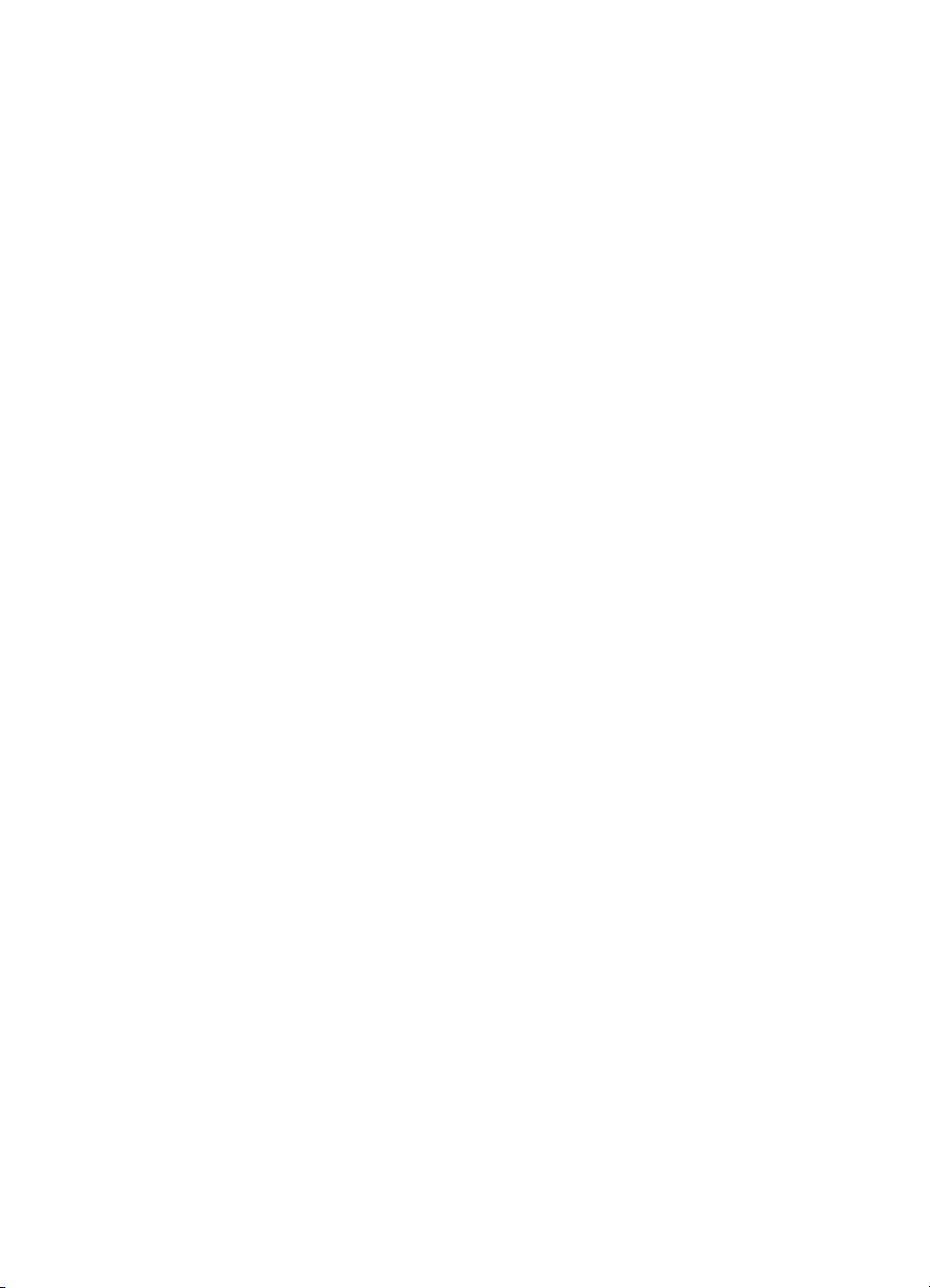
Funkce a výhody kopírky a skeneru
Skenování
K provedení následujících úloh lze použít software HP, který zvýší
efektivnost vaší práce:
●
snadné připojení dokumentu k elektronické poště jedním
klepnutím,
●
úprava textu (Optické rozpoznávání znaků – OCR),
●
uložení a správa dokumentů pomocí Správce dokumentů
HP LaserJet,
●
Zlepšení kvality naskenovaných fotografií Editorem fotografií
HP LaserJet
Kopírování
Při kopírování často používaného typu předlohy lze použít funkci
rychlého kopírování. Pro úpravu a vytváření více kopií lze použít
kopírovací software HP LaserJet.
●
Jednoduché a pohodlné (Rychlé kopírování)
• Vložíte předlohu a stisknete jedno tlačítko.
●
Výkonný software kopírky (Rozšířené kopírování)
• zhotovení více kopií,
•aktivace řazení,
• zmenšení nebo zvětšení,
• nastavení kontrastu,
• nastavení kvality kopií,
• odeslání dat předlohy do barevné tiskárny a jejich následné
vytisknutí.
28 Kapitola 2 Seznámení s kopírkou a skenerem
CZ
Page 31

Určení komponent kopírky a skeneru
1
2
1. Vymezovače vstupního zásobníku
medií
2. Dvířka kopírky a skeneru
3. Dvířka pro přímou dráhu média
4. Tlačítko pro otevření dvířek
5. Prodloužení pro delší médium
6. Výstupní přihrádka
7. Ovládací panel kopírky a skeneru
8. Vstupní zásobník media
Poznámka
Další informace o vyjmutí kopírky a skeneru z tiskárny najdete v části
Odebrání kopírky a skeneru.
8
7
3
4
5
6
CZ
Určení komponent kopírky a skeneru
29
Page 32

Ovládací panel kopírky a skeneru
Ovládací panel kopírky a skeneru obsahuje dvě tlačítka.
Kopírovat
Skenovat
●
Kopírovat: Pro použití funkce Rychlé kopírování, i když je počítač
vypnutý, stiskněte tlačítko Kopírovat.
●
Skenovat: Pro spuštění hlavního panelu HP LaserJet stiskněte
tlačítko Skenovat. Je-li hlavní panel HP LaserJet správně
nakonfigurovaný, můžete provádět následující úlohy:
• skenování do elektronické pošty,
• elektronické ukládání dokumentů,
• úprava textu (OCR),
• zhotovení více kopií, které jste si upravili.
Poznámka Pro zrušení skenování nebo kopírování současně stiskněte obě tlačítka na
ovládacím panelu.
30 Kapitola 2 Seznámení s kopírkou a skenerem
CZ
Page 33

Vstupní zásobník média, vymezovače a
výstupní přihrádka
Vstupní zásobník média (1) je umístěn na přední horní části skeneru.
Vymezovače (2) umístěné na vstupním zásobníku média zajišťují
správné podání média do skeneru a zabraňují podání média našikmo
(pokřivený obraz). Výstupní přihrádka (3) se nachází pod vstupním
zásobníkem média.
POZOR
Pokud není médium zavedeno správně, může dojít k jeho uvíznutí a k
poškození skenované nebo kopírované předlohy. Další informace naleznete
v části Vložení předloh do kopírky a skeneru.
1 2 3
Dvířka kopírky a skeneru
Dvířka kopírky a skeneru jsou umístěna v horní části kopírky a skeneru.
Při odstraňování uvíznutého papíru je třeba otevřít dvířka kopírky a
skeneru nebo kopírku a skener vyčistit. K uvolnění západky a otevření
dvířek stiskněte tlačítko umístěné na pravé straně, jemně uchopte
dvířka a vyklopením je otevřete. Dvířka zavřete tak, že je sklopíte dolů
do pozice, kdy zapadnou.
CZ
Určení komponent kopírky a skeneru
31
Page 34

Doporučené formáty a typy médií
Kopírka a skener pro tiskárnu HP LaserJet 1220 může v porovnání s
vlastní tiskárnou používat více různých formátů a typů médií:
●
Minimum: 50,8 x 90 mm
●
Maximum: 216 x 762 mm
Navíc můžete skenovat a kopírovat řadu různých typů médií, které se
pro tisk běžně nepoužívají, jako je například novinový papír, fotografie,
obchodní účty a vizitky.
Poznámka U malých nebo citlivých předloh, jako je novinový papír, musí být použita
podložka zabraňující uvíznutí. K podložení můžete použít kousek papíru a
průhledné fólie, přední hrany slepte páskou dohromady a předlohu vložte
mezi listy.
Poznámka U vizitek a podobných médií menších než 76,2 x 127 mm je třeba použít
přímou dráhu média. Tato média lze rovněž přilepit k přední hraně podložky
a zavést do výstupní přihrádky s přímou dráhou média.
Další informace najdete v části Bezpečnostní zásady pro kopírování a
skenování.
32 Kapitola 2 Seznámení s kopírkou a skenerem
CZ
Page 35

Bezpečnostní zásady pro kopírování a skenování
Do kopírky a skeneru nelze vkládat nic, co by mohlo způsobit
poškození nebo uvíznutí podávacího mechanismu. Pro maximální
snížení možnosti uvíznutí nebo poškození podávacího mechanismu
dodržujte následující bezpečnostní zásady:
●
Odstraňte všechny samolepky.
●
Odstraňte svorky a papírové spony.
●
Ohnutou a zvlněnou předlohu před skenováním narovnejte.
●
Předlohy nestandardních formátů podávejte postupně.
●
Neskenujte nebo nekopírujte předlohy, na kterých je lepidlo,
nezaschlá korekční kapalina nebo mokrý inkoust.
●
Neskenujte nebo nekopírujte papíry pogumované ze spodní
strany, pogumované štítky a předlohy.
●
Neskenujte nebo nekopírujte předlohy, které jsou natržené,
perforované nebo jakýmkoli způsobem poškozené, protože by
mohlo dojít k uvíznutí.
●
Neskenujte předlohy, které jsou větší nebo menší než doporučený
formát. Více informací naleznete v části Doporučené formáty a
typy médií.
Poznámka
Poznámka
Poznámka
CZ
U malých nebo citlivých předloh, jako je novinový papír, musí být použita
podložka zabraňující uvíznutí. K podložení můžete použít kousek papíru a
průhledné fólie, přední hrany slepte páskou dohromady a předlohu vložte
mezi listy.
U vizitek a podobných médií menších než 76,2 x 127 mm (3 x 5 palce) se
musí použít výstup s přímou dráhou média. Pro podání těchto médií lze rovněž
použít podložku. Podložka s předlohami s vkládá do výstupní přihrádky přímé
dráhy média.
K dosažení dobrých výsledků je důležité pro úlohu použít správné rozlišení a
nastavení barvy.Více informací naleznete v části Rozlišení skeneru a barvy.
Bezpečnostní zásady pro kopírování a skenování
33
Page 36

Vložení předloh do kopírky a skeneru
Vložení předloh do kopírky a skeneru
1 Vložte předlohu stranou pro skenování směrem nahoru. Pokud se
používá přímá dráha média, navštívenky vložte delší stranou
dopředu.Více informací naleznete v části Bezpečnostní zásady
pro kopírování a skenování.
2 Nastavte vymezovače média.
3 Stiskněte tlačítko Skenovat na skeneru nebo stiskněte tlačítko
Kopírovat pro rychlé kopírování.
Poznámka Při přidávání nových předloh vždy odstraňte předchozí předlohy z vstupního
zásobníku a stoh vyrovnejte.
POZOR Malé předlohy mohou uvíznout, pokud nejsou správně vloženy.
Poznámka Při provádění úprav textu (OCR) je třeba předlohu vložit s textem umístěným
vodorovně a vzhůru nohama. Více informací naleznete v části Úprava
skenovaného textu (OCR).
34 Kapitola 2 Seznámení s kopírkou a skenerem
CZ
Page 37

Seznámení se softwarem
Hlavní panel HP LaserJet (Windows 98, 2000, Millennium, NT 4.0 a Mac OS)
Poznámka
Hlavní panel HP LaserJet není pod Windows 95 k dispozici.
Hlavní panel HP LaserJet je rychlá a praktická paleta nástrojů na
ploše, kterou lze použít k provedení řady rutinních kancelářských úloh
včetně následujících:
●
kopírování,
●
ukládání a správa skenovaného textu a obrazů,
●
skenování do elektronické pošty,
●
úprava skenovaného textu (OCR).
Přístup k hlavnímu panelu HP LaserJet (Windows)
1
Na hlavním panelu Windows klepněte na
2
Klepněte na
3
Klepněte na
4
Klepněte na
5
Na hlavním panelu Windows se objeví ikona HP. Pro otevření
hlavního panelu HP LaserJet na obrazovce počítače klepněte na
ikonu HP.
Programy
HP LaserJet řady 1220
Hlavní panel HP LaserJet
.
.
Start
.
.
Přístup k hlavnímu panelu HP LaserJet (Mac OS)
CZ
1
Na pracovní ploše poklepejte na ikonu hlavního panelu
HP LaserJet
.
Vypnutí hlavního panelu HP LaserJet
K uzavření hlavního panelu HP LaserJet použijte následující kroky.
Windows
1
Otevřete
2
Klepněte pravým tlačítkem myši na panel nástrojů.
3
V kontextové nabídce vyberte
hlavní panel HP LaserJet
Konec
.
.
Seznámení se softwarem
35
Page 38

Poznámka Po vypnutí hlavního panelu HP LaserJet jeho opětovné spuštění proveďte
klepnutím na Start a uk áz án ím na Programy, dále ukázáním na HP LaserJet
1220 a nakonec klepnutím na Hlavní panel HP LaserJet.
Mac OS
1 Otevřete hlavní panel HP LaserJet.
2 V nabídce Soubor vyberte Konec.
Poznámka Po vypnutí hlavního panelu HP LaserJet jeho opětovné spuštění proveďte
poklepáním na zástupce na pracovní ploše.
Správce dokumentů HP LaserJet
(Windows 98, 2000, Millennium, NT 4.0 a
Mac OS)
Poznámka Správce dokumentů HP LaserJet není pod Windows 95 k dispozici.
Správce dokumentů HP LaserJet (Windows) a HP WorkPlace
(Macintosh) je plnohodnotná aplikace na ploše se schopnostmi
skenování a kopírování HP LaserJet 1220. Ve Správci dokumentů
HP LaserJet lze mimo jiné provádět následující úlohy:
●
kopírovat,
●
skenovat obrázky (nebo získat obraz ze zařízení, které je
kompatibilní s rozhraním TWAIN),
●
ukládat a spravovat obrázky a všechny vaše dokumenty,
●
odesílat naskenované obrázky a dokumenty na fax (na vašem
počítači musí být instalována softwarová aplikace faxu)
●
odesílat naskenované obrázky do elektronické pošty (na počítači
musí být instalována softwarová aplikace elektronické pošty),
●
používat OCR k odeslání naskenovaného textu do aplikace
textového procesoru pro další úpravy,
●
zdokonalovat obraz,
●
přidávat poznámky.
36 Kapitola 2 Seznámení s kopírkou a skenerem
CZ
Page 39

Poznámka
Do Správce dokumentů HP LaserJet lze tisknout (elektronicky) z každé
softwarové aplikace. Tuto funkc i lze používat pro přístup k libovolné funkci ve
Správci dokumentů HP LaserJet z dokumentů, které byly vytvořeny v
oblíbené aplikaci DTP nebo textovém procesoru. Tím ušetříte čas, kdy je
třeba papírovou kopii nejprve vytisknout a potom naskenovat. Další informace
o Správci dokumentů HP LaserJet obsahuje nápověda. Viz Přístup k
nápovědě.
Přístup ke Správci dokumentů HP LaserJet (Windows)
1
V hlavním panelu Windows klepněte na
2
Klepněte na
3
Klepněte na
4
Klepněte na
Programy
HP LaserJet řady 1220
Správce dokumentů HP LaserJet
.
Start
.
.
.
Přístup na HP Workplace (Mac OS)
1
Zobrazte pracovní plochu.
2
Na pracovní ploše poklepejte na ikonu
(Pracoviště HP).
HP Workplace
Nastavení rychlého kopírování
Funkci rychlého kopírování použijte k praktickému a pohotovému
vyhotovení kopií, i když je počítač vypnutý. Po provedení úprav
nastavení odpovídajících nejčastěji kopírovanému typu předlohy další
změny nastavení již nejsou nutné.
Kopírka HP LaserJet (rozšířené kopírování)
Kopírku HP LaserJet lze používat, pokud potřebujete všechny funkce
potřebné pro kopírování nebo pokud se předloha od nejčastěji
používaného typu kopírování značně liší. Rozšířené kopírování lze také
používat při tisku barevných kopií nebo tisku kopií na jiné tiskárně.
Kopírku HP LaserJet můžete používat jako osobní kopírku.
CZ
Viz Využití kopírky HP LaserJet
přístupu ke kopírce HP LaserJet a jejím použití.
, kde naleznete pokyny k získání
Seznámení se softwarem
37
Page 40

Panel nástrojů na hlavním panelu HP LaserJet
(Windows 9x, 2000, Millennium a NT 4.0)
Panel nástrojů na hlavním panelu HP LaserJet lze použít k provedení
následujících úloh:
●
přístup k této uživatelské příručce,
●
přístup k prohlídce produktů,
●
přístup k nápovědě,
●
přístup na stránky WWW HP, kde lze získat další informace.
Přístup k panelu nástrojů na hlavním panelu
HP LaserJet
1 Na hlavním panelu HP LaserJet klepněte na Panel nástrojů.
2 Pro přístup k příslušnému zdroji nápovědy klepněte na jeden z
odkazů.
Konfigurace zařízení HP LaserJet
Úprava nastavení ze softwaru často představuje nejsnadnější metodu.
Pro přístup k výchozím nastavením postupujte podle následujících
kroků:
Windows 9x, 2000, Millennium a NT 4.0
1 Klepněte na Start.
2 Klepněte na Programy.
3 Klepněte na HP LaserJet řady 1220.
4 Klepněte na Nástroje.
5 Klepněte na Konfigurace zařízení HP LaserJet.
38 Kapitola 2 Seznámení s kopírkou a skenerem
CZ
Page 41

Mac OS
POZOR
1
Na pracovní ploše poklepejte na zástupce
HP LaserJet
2
Klepněte na
3
Klepněte na
.
Nástroje
.
Device Configuration
hlavního panelu
.
Pokud se provádí změna nastavení v prostředí sítě, nastavení se změní pro
všechny uživatele.
Vytisknutím konfigurační stránky lze zjistit nastavení aktuálně
vybraných produktů. Viz Tisk konfigurační stránky
.
Další pokyny k nastavení produktů ze softwaru naleznete v nápovědě k
příslušnému softwaru.
Editor fotografií HP LaserJet (Windows 9x, 2000, Millennium a NT 4.0)
Editor fotografií HP LaserJet je snadno použitelný program pro úpravu
digitálních fotografii. Editorem fotografií HP LaserJet lze provádět
následující úlohy:
●
otevřít stávající fotografie,
●
vytvořit nové soubory,
●
skenovat obrazy,
●
nastavit velikost a rozložení obrazů,
●
přidat text a jednoduché tvary,
●
opravit barvy, jas a kontrast obrazu,
●
přidat filtry a další speciální efekty,
●
uložit a tisknout obrazy.
CZ
Na rozdíl od komplikovaných a komplexních programů pro úpravu
fotografií Editor fotografií HP LaserJet nabízí pro snadnou změnu
obrazů průvodce pro zdokonalení obrazu.
Přístup k Editoru fotografií HP LaserJet
1
V hlavním panelu Windows klepněte na
2
Klepněte na
3
Klepněte na
4
Klepněte na
Programy
.
HP LaserJet 1220 Series
Editor fotografií HP LaserJet
Start
.
.
.
Seznámení se softwarem
39
Page 42

Přístup k nápovědě
Pro přístup k nápovědě HP LaserJet 1200/1220 použijte jednu z
následujících metod.
Windows 9x, 2000, Millennium a NT 4.0
1 V hlavním panelu Windows klepněte na Start.
2 Klepněte na Programy.
3 Klepněte na HP LaserJet řady 1220.
4 Klepněte na Nápověda HP LaserJet 1220.
Hlavní panel HP LaserJet
1 Klepněte na Panel nástrojů.
2 Klepněte na Jak používat tiskárnu HP LaserJet řady 1220.
Správce dokumentů HP LaserJet
1 Klepněte na Nápověda.
2 Klepněte na Obsah.
Každý software HP LaserJet 1220
1 Klepněte na Nápověda.
2 Klepněte na Obsah.
40 Kapitola 2 Seznámení s kopírkou a skenerem
CZ
Page 43

Seznámení s tiskovým
3
serverem
Tato kapitola poskytuje informace o následujících tématech:
●
Funkce a výhody tiskového serveru
●
Použití síťových protokolů
●
Identifikace komponent tiskového serveru
●
Instalace tiskového serveru
●
Instalace a konfigurace síťového softwaru
●
Použití zabudovaného serveru WWW
●
Spuštění zabudovaného serveru WWW
●
Použití HP Web JetAdmin
●
Další nástroje konfigurace a správy
●
Použití BOOTP
●
Použití DHCP
●
Systémy UNIX
Poznámka
CZ
Příručka pro zahájení práce s HP LaserJet
Viz
tiskárnou.
, která je dodávána s
41
Page 44

Funkce a výhody tiskového serveru
Pokud zakoupíte HP JetDirect 175X společně s tiskárnou
HP LaserJet 1200, můžete provádět následující úkoly:
●
Zvýšit produktivitu pracovní skupiny umístěním tiskárny na vhodné
místo v síti, což rovněž vede ke zvýšení výkonu síťové tiskárny.
●
Připojit tiskárnu přímo do sítě.
●
Sdílet funkce skenování a tisku s ostatními uživateli v síti.
Poznámka K tiskovému serveru lze připojit pouze jednu tiskárnu. Při připojení více
tiskáren nepoužívejte rozbočovač USB.
Použití síťových protokolů
HP JetDirect 175X podporuje následující protokoly:
●
protokol TCP/IP
●
protokol IPX/SPX
●
AppleTalk
Poznámka Protokol IPX/SPX není podporován v sítích Novell. Tiskový server
HP JetDirect musí být nakonfigurován pro přímé propojení typu peer-to-peer
z počítače do zařízení, ne přes server Novell. Tento způsob se někdy nazývá
přímým režimem IPX.
Pokud nastavujete tisk klient-sever v síti Microsoft Windows 95, 98,
NT nebo 2000, pro konfiguraci tiskového serveru Windows 95, 98,
NT nebo 2000 lze použít instalační software a tiskárnu lze sdílet
klientskými počítači.
Pokud nastavujete tisk typu peer-to-peer v síti Microsoft Windows 95,
98, NT nebo 2000, pro konfiguraci každého klienta, aby tisk prováděl
přímo na tiskárnu, lze použít instalační software.
42 Kapitola 3 Seznámení s tiskovým serverem
CZ
Page 45

Identifikace komponent tiskového serveru
1
2
1. Testovací tlačítko
2. Port síťového kabelu
3. Zásuvka napájení
4. Port USB
5. Indikátory stavu
3
5
4
Instalace tiskového serveru
HP JetDirect 175X je pro připojení na síť vybaven jedním portem USB
a síťovým portem RJ-45 (10Base-T nebo 100Base-T). K tiskovému
serveru HP JetDirect 175X jsou dodávané následující položky:
CZ
●
Napájecí modul
●
Svorka (připojená k serveru)
●
Kabel USB
Identifikace komponent tiskového serveru
43
Page 46

Instalace hardwaru
HP JetDirect 175X
1 Pro připojení serveru 175X k síti
1
2
5
použijte síťový kabel.
2 Pro připojení serveru 175X k tiskárně
použijte kabel USB.
3 Připojte napájecí modul k tiskovému
serveru.
4 Zasuňte napájecí šňůru modulu do
síťové zástrčky.
5 Indikátory LED 10 a 100 musí svítit
zeleně, což označuje připojení sítě.
Indikátor LED napájení a stavu musí
blikat. Do 15 sekund se barva
indikátorů LED napájení a stavu musí
změnit na nepřerušovanou zelenou.
3
6
7
6 Pro vytisknutí konfigurační stránky a
ověření připojení tiskárny stiskněte
testovací tlačítko.
7 Pro fyzické uchycení tiskového serveru
k zadní straně tiskárny nebo na jiné
vhodné místo použijte volitelnou svorku.
44 Kapitola 3 Seznámení s tiskovým serverem
CZ
Page 47

Instalace a konfigurace síťového softwaru
Instalační program na CD-ROM tiskárny nabízí nejsnadnější a
nejrychlejší způsob nastavení tiskového serveru společně s tiskárnou.
CD-ROM obsahuje software, dokumentaci, registraci tiskového
serveru a tiskárny. Pomocí těchto informací můžete provést následující
úlohy:
●
Provést rychlou instalaci softwaru tiskového serveru.
●
Prohlížet dokumentaci tiskového serveru.
●
Zaregistrovat tiskový server přes Internet.
Informace o doplňkovém příslušenství naleznete v příslušných částech
této kapitoly.
Instalace softwaru v síti
Instalační program na CD-ROM vás provede základní konfigurací
tiskového serveru a tiskárny.
Poznámka
Poznámka
Pokud tiskový server zakoupíte samostatně, instalaci tiskového serveru je
třeba provést pomocí softwaru na CD-ROM dodaném s tiskárnou.
N ep ou ží ve jt e CD -R OM HP J e tD i r ec t do da n ý s t i s ko v ým s e r ve re m . Po k ud j s te
tiskárnu již nainstalovali volbou "Direct Connect” (Přímé připojení),
odinstalujte software tiskárny a znovu jej spusťte volbou "Connected to the
network” (připojen k síti), čímž se zajistí, že všechny funkce tisku, kopírování
a skenování budou pracovat správně.
Instalace tiskárny a serveru
1
Ukončete všechny spuštěné aplikace.
2
Vložte CD-ROM do jednotky CD-ROM. Po otevření úvodní
obrazovky postupujte podle pokynů na obrazovce. Při dotazu na
způsob připojení tiskárny vyberte
(Připojen k síti) a klepněte na
Pokud se úvodní obrazovka nezobrazí, klepněte na
x:setup (kde x bude písmeno jednotky CD-ROM) a klepněte na OK. Pokud
se úvodní obrazovka v systému Macintosh nezobrazí, poklepejte na pracovní
ploše na ikonu CD a na
HP All-In-One).
3
Téměř na konci instalace se otevře obrazovka s dotazem, zda
chcete vytisknout zkušební stránku. Klepněte na
HP All-In-One Installer
Connected to the network
Další
.
Start
(Instalační program zařízení
Spustit
a
Ano
. Napište
.
CZ
Instalace a konfigurace síťového softwaru
45
Page 48

Poznámka Pokud tiskový server zakoupíte samostatně, instalaci softwaru tiskového
ser veru je t řeba pro vést pomocí s of twaru na CD-ROM dodaném s tiskár no u.
Znovu nainstalujte software tiskárny, aby byla zajištěna funkčnost všech
vlastností tisku, kopírování a skenování.
Pokud síť používá protokol TCP/IP, pro úpravu konfigurace tiskového
serveru pro síťové prostředí lze použít další nástroje.
Použití zabudovaného serveru WWW
Každý tiskový server HP JetDirect 175X obsahuje zabudovaný server
WWW, ke kterému lze přístup získat prostřednictvím kompatibilního
prohlížeče WWW na intranetu. Zabudovaný server WWW zajišťuje
přístup na stránky konfigurace a správy tiskového serveru a
připojených tiskáren. Síťové stránky umožňují přístup k informacím o
stavu a konfiguraci tiskového serveru HP JetDirect 175X.
Zabudovaný server WWW lze použít k provádění následujících úloh:
●
Monitorování stavu tiskárny a tiskového serveru.
●
Provedení změn konfigurace tiskového serveru pro jeho
přizpůsobení síti.
●
Připojení na stránky WWW HP.
●
Skenování obrázků přes síť bez softwaru HP LaserJet 1220.
Předpoklady
Počítače s instalovaným protokolem TCP/IP mohou zabudovaný
server WWW používat k monitorování a konfiguraci tiskáren
zapojených v síti pomocí tiskového serveru HP JetDirect. Pro
nastavení použijte instalační program na CD-ROM tiskárny.
Před použitím zabudovaného ser veru WWW je třeba nastavit adresu IP
pro tiskový server HP JetDirect. Pro konfiguraci adresy IP použijte
instalační program na CD-ROM tiskárny.
Chcete-li, použijte protokol BootP nebo DHCP, které adresu IP
automaticky nakonfigurují přes síť po každém zapnutí tiskového
serveru.
46 Kapitola 3 Seznámení s tiskovým serverem
CZ
Page 49

Kompatibilní prohlížeče WWW
Pokud používáte Windows 9x, 2000, Millennium nebo NT 4.0,
zabudovaný server WWW spolupracuje s následujícími prohlížeči:
●
Netscape Navigator 4.6x, 4.7, 4.71 a 4.72
●
Internet Explorer 4.0, 4.01 s SP2, 5.0 a 5.01 (Millennium
vyžaduje IE 5.0 nebo vyšší verzi)
Nejnovější seznam kompatibilních prohlížečů WWW naleznete v síti
prostřednictvím služby zákazníkům HP na
http://www.hp.com/support/net_printing
.
Spuštění zabudovaného serveru WWW
Po vytvoření adresy IP na tiskovém serveru proveďte následující kroky:
1
Spusťte podporovaný prohlížeč WWW.
2
Zadejte adresu IP tiskového serveru jako adresu URL. Zobrazí se
domovská stránka tiskového serveru.
Poznámka
3
Klepněte na
naleznete další informace.
Pokud změníte adresu IP a další parametry, připojení k zabudovanému
serveru WWW se zavře. Pro obnovu připojení novou adresu IP použijte jako
adresu URL. Konfigurace některých počítačů již nemusí být platná.
Nápověda
a připojte se na stránku WWW, kde
Použití HP Web JetAdmin
HP Web JetAdmin je aplikace pro instalaci a správu tiskárny v
intranetových sítích. Tento software lze získat prostřednictvím služby
zákazníkům HP na adrese http://www.hp.com/support/net_printing
Společnost Hewlett-Packard doporučuje, aby se při provozu se
zabudovaným serverem WWW používala verze HP Web JetAdmin 6.0
nebo vyšší.
Další nástroje konfigurace a správy
Zbývající část této kapitoly obsahuje informace o dalších síťových
konfiguracích, které lze používat k připojení produktů HP LaserJet řady
1200 nebo 1220 k síti.
.
CZ
Spuštění zabudovaného serveru WWW
47
Page 50

Použití BOOTP
Tato část popisuje způsob konfigurace tiskového serveru pomocí
služeb protokolu BOOTP na servery v některých operačních
systémech. Protokol BOOTP se používá při zavádění dat konfigurace
sítě ze serveru na tiskový server HP JetDirect přes síť.
Poznámka Na serverových systémech Windows NT a 2000 pro nastavení konfigurace
HP JetDirect prostřednictvím protokolu BOOTP používejte nástroje Microsoft
DHCP. Viz Použití DHCP, kde naleznete další informace.
Výhody použití BOOTP
Použití BOOTP při zavádění konfiguračních dat nabízí následující
výhody:
●
Rozšířená kontrola nad konfigurací tiskového serveru
HP JetDirect. Pokud používáte další metody jako například
ovládací panel tiskárny, konfigurace je omezena na vybrané
parametry.
●
Snadná správa konfigurace.Na jednom místě lze mít k dispozici
konfigurační parametry celé sítě.
●
Snadná konfigurace tiskového serveru HP JetDirect.Při každém
zapnutí tiskového serveru lze automaticky zavést informace o
kompletní konfiguraci sítě.
Výchozí nastavení od výrobce pro tiskový server HP JetDirect bude
aktivní přes protokol BOOTP.
48 Kapitola 3 Seznámení s tiskovým serverem
CZ
Page 51

Konfigurace serveru BOOTP
Poznámka
Poznámka
Společnost Hewlett-Packard doporučuje, aby server BOOTP byl umístěn na
stejné podsíti jako tiskárny, pro které pracuje. Pro přesměrování paketů
odesílaných protokolem BOOTP pomocí směrovačů, je třeba, aby tyto
směrovače byly příslušným způsobem nakonfigurované.
Pokud tiskový server HP JetDirect nepřijme konfiguraci IP během dvou minut,
bude automaticky přiřazena výchozí adresa IP: 192.0.0.192. Doporučujeme
změnit tuto adresu tak, aby odpovídala schématu adres vaší sítě. Tuto adresu
lze použít k prvotnímu přístupu na tiskový server, potom ji ale změňte na
vhodnější adresu. K dočasnému používání výchozí adresy IP nastavte na
počítači adresu IP ve stejné podsíti nebo vytvořte k ní trasu IP.
Aby tiskový server HP JetDirect mohl získat konfigurační data přes síť,
servery BOOTP je třeba nastavit pomocí příslušných konfiguračních
souborů. Tiskový server používá protokol BOOTP k získání položek v
souboru
Při zapnutí tiskový server HP JetDirect odešle požadavek BOOTP,
který obsahuje vlastní hardwarovou adresu. Daemon serveru BOOTP
hledá v souboru
je úspěšný, odešle na tiskový server HP JetDirect odpovídající
konfigurační data jako odpověď BOOTP. Konfigurační data v souboru
/etc/bootptab
Bootptab, kde je uveden popis položek.
/etc/bootptab
/etc/bootptab
musí být zadána správně. Viz Položky souboru
na serveru BOOTP.
odpovídající adresu MAC. Pokud
POZOR
CZ
Názvy ko munit (hesla ) pro vaš i tiská rnu be z pečn é nejsou . Pokud ur číte náz ev
komunity vaší tiskárny, zvolte název, který se liší od hesel používaných pro
jiné systémy v síti.
Použití BOOTP
49
Page 52

Značka Popis
Položky souboru Bootptab
Následuje příklad položky souboru /etc/bootptab pro tiskový
server HP JetDirect:
picasso:\
:hn:\
:ht=ether:\
:vm=rfc1048:\
:ha=0001E6123456:\
:ip=192.168.45.39:\
:sm=255.255.255.0:\
:gw=192.168.40.1:\
:lg=192.168.40.3:\
:T144="hpnp/picasso.cfg”:
Nezapomeňte, že konfigurační data obsahují značky, které určují
různé parametry HP JetDirect a jejich nastavení. Tyto značky jsou
popsané v následující tabulce.
název uzlu
hn
ht
vm
ha
ip
Název periferního zařízení. Toto je vstupní bod do seznamu parametrů určitého
periferního zařízení. (Například
Značka názvu hostitele. Tato značka nemá hodnotu, ale způsobí, že démon
BOOTP zavede název hostitele na server HP JetDirect. Název hostitele se vytiskne
na konfigurační stránce HP JetDirect nebo síťová aplikace název hostitele vrátí v
odpovědi na požadavek SNMP sysName.
Značka typu hardwaru. Pro tiskový server HP JetDirect nastavte tuto značku na
(pro Ethernet) nebo
ether
předcházet značce ha.
Značka formátu hlášení BOOTP (požadovaná). Tuto značku nastavte na
Značka hardwarové adresy. Adresa hardwaru (MAC) představuje adresu na úrovni
propojení nebo adresu stanice tiskového serveru HP JetDirect. Tato adresa se
nachází na konfigurační stránce HP JetDirect jako adresa hardwaru. Na externích
tiskových serverech HP JetDirect je tato adresa také vytisknuta na štítku
připevněném na tiskovému serveru.
Značka adresy IP (požadovaná). Toto je adresa IP tiskového serveru HP JetDirect.
název uzlu
(pro síť token ring). Tato značka musí
token
je
picasso
.)
rfc1048
.
50 Kapitola 3 Seznámení s tiskovým serverem
CZ
Page 53

Značka Popis
gw
sm
lg
T144
T150
T151
Značka adresy brány IP. Toto je adresa IP výchozí brány (směrovače), kterou
tiskový server HP JetDirect používá ke komunikaci s ostatními podsítěmi.
Značka masky podsítě. Tiskový server HP JetDirect používá masku podsítě k
identifikaci částí adresy IP, které určují číslo sítě a podsítě a adresy hostitele.
Značky adresy IP serveru systémového protokolu. Toto je adresa serveru, kam
tiskový server HP JetDirect odesílá hlášení systémového protokolu.
Specifická značka dodavatele, která určuje název relativní cesty konfiguračního
souboru TFTP. Dlouhé názvy cest mohou být zkráceny. Název cesty musí být
uveden v uvozovkách (například "název cesty”). Viz Použití DHCP
více informací o formátech souborů.
Poznámka
Standardní volba BOOTP 18 (cesta souborů přípon) rovněž umožňuje, aby
standardní značka (ef) mohla specifikovat název relativní cesty konfiguračního
souboru TFTP.
Značka adresy IP serveru TFTP.
Značka pouze BOOTP.
bylo možné vyloučit použití ostatních dynamických konfiguračních metod jako
například DHCP.
BOOTP-ONLY
(Pouze BOOTP) je třeba specifikovat, aby
, kde naleznete
CZ
Pro položky souboru bootptab použijte následující konvence:
●
Dvojtečka (:) označuje konec pole.
●
Zpětné lomítko (\) značí, že položka pokračuje na dalším řádku.
●
Mezi znaky na řádku mezery povoleny nejsou.
●
Názvy, jako například jména hostitele, musí začínat písmenem a
mohou obsahovat pouze písmena, čísla a tečky (pouze u názvů
domén) nebo pomlčky.
●
Podtržítko (_) povoleno není.
Viz systémová dokumentace nebo nápověda, kde naleznete další
informace.
Použití BOOTP
51
Page 54

Použití DHCP
Protokol DHCP, který je definován pomocí RFC (Požadavek na
poznámky) 2131 a 2132, je jedním z několika mechanismů
automatické konfigurace používaných tiskovým serverem
HP JetDirect. Máte-li v síti server DHCP, tiskový server HP JetDirect
získá automaticky adresu IP z tohoto serveru a její název zaregistruje u
libovolné služby dynamických názvů, která je v souladu s RFC 1001 a
1002 za předpokladu, že jste specifikovali adresu IP serveru WINS.
Poznámka Pokud tiskový server HP JetDirect neobdrží konfiguraci IP během dvou minut,
bude automaticky přiřazena výchozí adresa IP: 192.0.0.192. Doporučujeme
změnit tuto adresu tak, aby odpovídala schématu adres vaší sítě. Tuto adresu
lze použít k prvotnímu přístupu na tiskový server, potom ji ale změňte na
vhodnější adresu. K dočasnému používání výchozí adresy IP nastavte na
počítači adresu IP ve stejné podsíti nebo vytvořte k ní trasu IP. Tuto adresu
lze použít k prvotnímu přístupu na tiskový server, potom ji ale změňte na
vhodnější adresu. K dočasnému používání výchozí adresy IP nastavte na
počítači adresu IP ve stejné podsíti nebo vytvořte k ní trasu IP. Na serveru
musí být dostupné služby DHCP. Informace o instalace a aktivaci služeb
DHCP naleznete v dokumentaci k systému nebo nápovědě.
Poznámka Pokud jsou tiskový server HP JetDirect a server BOOTP/DHCP umístěné na
různých podsítích, může dojít k selhání konfigurace IP havarovat v případě,
že směrovač nepodporuje BOOTP Relay umožňující přenos požadavků
BOOTP mezi podsítěmi.
Systémy UNIX
Viz stránka bootpd man, kde naleznete další informace o nastavení
DHCP v systémech UNIX.
Na systémech HP-UX lze nalézt jednoduchý konfigurační soubor
DHCP (dhcptab) v adresáři /etc.
Protože HP-UX v současné době neposkytuje služby dynamických
názvů domén (DDNS) pro implementaci DHCP, Hewlett-Packard
doporučuje, abyste nastavili doby trvání zapůjčení všech adres
tiskových serverů na nekonečno. Toto zajistí, že adresy tiskového
serveru IP zůstávají statické, dokud nebudou poskytnuty služby
dynamických názvů.
52 Kapitola 3 Seznámení s tiskovým serverem
CZ
Page 55

Systémy Windows
Tiskové servery HP JetDirect podporují konfiguraci IP ze serveru
Windows NT nebo 2000 DHCP. Tato část popisuje nastavení fondu
nebo "oboru” adres IP, které může server Windows přiřadit nebo
zapůjčit jakémukoliv žadateli. Pokud je konfigurován pro provoz
BOOTP/DHCP (výchozí nastavení od výrobce), tiskový server
HP JetDirect vytvoří požadavek na konfiguraci IP při zapnutí tiskového
serveru.
Poznámka
Poznámka
Tyto informace slouží pouze jako přehled. Viz informace dodané se
softwarem DHCP, kde naleznete specifické informace, nebo využijte služeb
doplňkové podpory.
Aby se zabránilo problémům vznikajících změnou adres IP, společnost
Hewlett-Packard doporučuje, abyste k adresám IP přiřadili nekonečnou
dobou zapůjčení nebo vyhradili adresy IP všem vašim tiskárnám.
Server Windows NT 4.0
Pro nastavení oboru DHCP na serveru Windows NT 4.0 proveďte
následující kroky:
1
Na serveru Windows NT otevřete
programů) a poklepejte na ikonu
(Správce sítě).
2
Poklepejte na ikonu
3
4
5
Server
Zvolte
Napište adresu IP serveru a klepněte na OK. Okno
Manager
V seznamu serverů DHCP vyberte server, který jste právě přidali,
zvolte
se znovu otevře.
Scope
DHCP Manager
a vyberte
(Obor) a vyberte
Server Add
Program Manager
Network Administrator
(Správce DHCP).
(Přidat server).
DHCP
Create
(Vytvořit).
(Správce
Poznámka
CZ
6
Rovněž můžete vyloučit rozsahy adres IP v rámci tohoto oboru.
Nastavení fondu adres IP
Zvolte
adres IP) rozsah adres IP nastavte napsáním počáteční adresy IP
do poli
poli
podsítě, pro kterou se používá fond adres IP. Počáteční a koncové
adresy IP definují koncové body fondu adres přiřazené k tomuto
oboru.
Start Address
End Address
(Počáteční adresa) a koncové adresy IP v
(Koncová adresa). Rovněž napište masku
. V části
IP Address Pool
Systémy UNIX
(Fond
53
Page 56

7 V části Lease Duration (Doba zapůjčení) zvolte Unlimited
(Neomezeno) a vyberte OK. Abyste se vyhnuli problémům, jejichž
výsledkem je změna adres IP, Hewlett-Packard doporučuje
přiřadit nekonečně dlouhou dobu zapůjčení pro všechny vaše
tiskárny. Mějte však na paměti, že zvolením nekonečné doby
trvání zapůjčení daného oboru vede u všech klientů v tomto oboru
k nekonečné době zapůjčení.
Poznámka
Pokud chcete, aby klienti ve vaší síti měli konečné doby zapůjčení,
nastavte omezení doby trvání, ale všechny vaše tiskárny je třeba
nakonfigurovat jako vyhrazené klienty v tomto oboru.
8 Pokud jste přiřadili neomezené doby zapůjčení, přejděte na
krok 9. Jinak zvolte Scope (Obor) a zvolením Add Reservations
(Připojit rezervace) nastavte tiskárny jako vyhrazené klienty. Pro
každou tiskárnu v okně Add Reserved Clients (Připojit
rezervované klienty) proveďte následující kroky:
a Napište vybranou adresu IP.
b Na konfigurační straně zjistěte hardwarovou (MAC) adresu a
adresu napište do pole Unique Identifier (Jednoznačný
identifikátor).
c Napište název klienta (přípustný je libovolný název).
d Pro připojení vyhrazeného klienta zvolte Add (Přidat). Pro
zrušení vyhrazení v okně DHCP Manager (Správce DHCP)
vyberte Scope (Obor) a rovněž vyberte Active Leases
(Aktivní zapůjčení). V okně Active Leases zvolte vyhrazení,
které chcete odstranit a zvolte Delete (Odstranit).
9 Pro opětovné zobrazení okna DHCP Manager (Správce DHCP)
vyberte Close (Zavřít).
10 Pokud neplánujete používat službu WINS, přejděte na krok 11.
V opačném případě pro konfiguraci serveru DHCP proveďte
následující kroky:
a V okně DHCP Manager (Správce Manager) vyberte DHCP
Options (Možnosti DHCP) a dále vyberte jednu z
následujících možností:
Scope (Obor) – pokud chcete služby přiřazování názvů
pouze pro vybraný obor.
Global (Globální) – pokud chcete služby přiřazování názvů
pro všechny obory.
54 Kapitola 3 Seznámení s tiskovým serverem
CZ
Page 57

b
Připojte server do seznamu
možnosti). V okně
Servers (044)
možnosti). Vyberte
c
Může se objevit upozornění vyžadující nastavení typu uzlu.
Toto proveďte v kroku 10d.
d
Pro zadání adresy IP serveru WINS proveďte následující
kroky:
DHCP Options
ze seznamu
Add
Active Options
vyberte
Unused Options
(Přidat) a vyberte OK.
WINS/NBNS
(Aktivní
(Nepoužívané
e
f
g
h
11
Pro návrat do
Close
na
Vyberte
V
odstranění nežádoucích dříve nastavených adres
(Odstranit). Napište adresu IP serveru WINS a vyberte
(Přidat).
Jakmile se adresa objeví v seznamu adres IP, vyberte OK.
Touto akcí se okno
otevře. Pokud se právě přidaná adresa v seznamu adres IP
objeví (blízko dolní části okna), vraťte se ke kroku 10d. V
opačném případě zopakujte krok 10c.
V okně
(046)
(Nepoužívané možnosti). Zvolte
typu uzlu k seznamu
Byte
OK
Value
(Hodnota) a
IP Address Array Editor
DHCP Options
DHCP Options
(Typ uzlu WINS/NBT) ze seznamu
napište typ 0x4, který označuje smíšený uzel, vyberte
.
Program Manager
(Zavřít).
Edit Array
(Editor pole adres IP) vyberte pro
vyberte
Active Options
(Správce programů) klepněte
(Upravit pole).
(Možnosti DHCP) znovu
WINS/NBT Node Type
Unused Options
Add
(Přidat) pro připojení
(Aktivní volby). V poli
Remove
Server Windows 2000
Pro nastavení oboru DHCP na serveru Windows 2000 proveďte
následující kroky:
Add
CZ
1
Pro spuštění nástroje správce Windows 2000 DHCP klepněte na
Start, Nastavení
pro správu
2
V okně DHCP ve stromu DHCP vyhledejte a vyberte server
Windows 2000. Pokud váš server není v seznamu uveden,
vyberte
3
Po volbě vašeho serveru ve stromě DHCP klepněte na nabídku
Action
průvodce
4
V průvodci
a spusťte nástroj
DHCP
(Akce) a zvolte
Add New Scope
Add New Scope
Ovládací panely
a
DHCP
, klepněte na nabídku
New Scope
(Přidat nový obor).
klepněte na
. Otevřete složku
.
Akce
, a server se připojí.
(Nový obor). Spustí se
Next
(Další).
Nástroje
Systémy UNIX
55
Page 58

5 Napište název a popis tohoto oboru a klepněte na Next.
6 Napište rozsah adres IP pro tento obor (počáteční a koncová
adresa IP). Rovněž napište masku podsítě a klepněte na Next.
Poznámka Pokud používáte podsítě, maska podsítě definuje, která část adresy IP
specifikuje podsíť a která část specifikuje zařízení klienta.
7 Pokud je to možné, napište rozsah adres IP v rámci oboru, který
chcete u serveru vyloučit, a klepněte na Next.
8 Napište dobu trvání zapůjčení adresy IP u vašich klientů DHCP a
klepněte na Next. Společnost Hewlett-Packard doporučuje
přiřadit vyhrazenou adresu IP všem vašim tiskárnám. Toto lze
provést po nastavení oboru.
9 Při pozdější konfiguraci možností DHCP v tomto oboru zvolte No a
klepněte na Next. Chcete-li možnosti DHCP konfigurovat hned,
vyberte Yes a klepněte na Next (Další).
a Pokud je to nutné, napište adresu IP směrovače (nebo
výchozí brány), kterou budou klienti používat, a klepněte na
Next.
b Je-li třeba, napište název domény a serverů DNS u klientů a
klepněte na Next.
c Je-li třeba, specifikujte názvy serverů WINS a adresy IP a
klepněte na Next.
d Pro aktivaci možností DHCP nyní zvolte Yes a klepněte na
Next.
10 Obor DHCP byl na tomto serveru úspěšně nastaven. Chcete-li
průvodce ukončit, klepněte na Dokončit.
11 Chcete-li nakonfigurovat vaši tiskárnu s vyhrazenou IP adresu v
rámci oboru DHCP, proveďte následující kroky:
a Ve stromu DHCP otevřete složku vašeho oboru a zvolte
Reservations (Rezervace).
b Klepněte na nabídku Action (Akce) a zvolte New
Reservation (Nová rezervace).
c Do každého pole napište odpovídající informace včetně
adresy IP vyhrazené pro vaši tiskárnu.
Poznámka
Adresa MAC připojené tiskárny HP JetDirect je k dispozici na
konfigurační stránce HP JetDirect.
56 Kapitola 3 Seznámení s tiskovým serverem
CZ
Page 59

d
Supported types
Pod
(Podporované typy) zvolte
(Pouze DHCP) a klepněte na
Add
DHCP only
(Přidat).
Poznámka
Volba
Both
(Oba) nebo
BOOTP only
(Pouze BOOTP)
nakonfiguruje BOOTP z důvodu sekvence, ve které tiskové
servery HP JetDirect zahájí požadavky konfiguračního
protokolu.
e
Specifikujte jiného vyhrazeného klienta nebo klepněte na
Close
(Zavřít). Přidaní rezervovaní klienti se zobrazí ve složce
Reservations v rámci tohoto oboru.
12
Ukončete nástroj správce DHCP.
Aktivace a deaktivace DHCP
Pokud tiskový server HP JetDirect nechcete nakonfigurovat přes
DHCP, konfiguraci DHCP je třeba deaktivovat.Pro aktivaci a deaktivaci
DHCP můžete použít jednu z následujících metod:
●
Pokud k deaktivaci BOOTP použijete ovládací panel tiskárny na
tiskovém serveru HP JetDirect, DHCP se deaktivuje.
●
Pro aktivaci a deaktivaci DHCP můžete rovněž použít Telnet na
tiskovém serveru HP JetDirect. Pokud k deaktivaci konfigurace
DHCP použijete Telnet, tiskový server uvolní automaticky veškeré
názvy a adresy IP spojené se serverem DHCP a provede novou
inicializaci protokolu TCP/IP tiskového serveru. V tomto okamžiku
tiskový server již není nakonfigurován a začíná odesílat požadavky
BOOTP a RARP k získání nových informací o konfiguraci (netýkají
se DHCP).
●
Pro úpravu parametrů TCP/IP můžete rovněž použít HP Web
JetAdmin.
CZ
Systémy UNIX
57
Page 60

Pokud k deaktivaci DHCP při použití Telnet zadáváte adresu IP ručně,
tiskový server uvolní adresu IP z DHCP, ale konfigurační požadavky
BOOTP a RARP neodesílá. Místo toho tiskový server použije
informace o konfiguraci, které jste poskytli vy. Proto pokud zadáváte
adresu IP, ručně nastavte všechny konfigurační parametry, jako
například masku podsítě, výchozí bránu a časovou prodlevu.
Poznámka Pokud měníte stav konfigurace DHCP z neaktivní na aktivní, tiskový server
předpokládá, že konfigurační informace získá ze serveru DHCP. To
znamená, že po dokončení relace Telnet protokol TCP/IP tiskového ser veru
se znovu inicializuje a všechny konfigurační informace budou vymazány.
Tiskový server se potom pokusí získat nové konfigurační informace, a to
odesláním požadavků DHCP v síti na server DHCP.
Přemístění na jinou síť
Pokud tiskový server HP JetDirect konfigurovaný s adresou IP
přemístíte do nové sítě, zkontrolujte, zda adresa IP není v konfliktu s
adresou IP v nové síti. Adresu tiskového serveru lze změnit tak, aby ji
bylo možné používat v nové síti, nebo adresu IP můžete vymazat a
nakonfigurovat jinou adresu IP po instalaci tiskového serveru v nové
síti. Proveďte studený restart tiskového serveru (pro pokyny viz
Poradce při potížích tiskového serveru
).
Pokud je aktuální server BOOTP nedosažitelný, možná bude třeba
vyhledat jiný server BOOTP a tiskárnu nakonfigurovat pro tento server.
Pokud ke konfiguraci serveru používáte BOOTP nebo DHCP, upravte
odpovídající systémové soubory podle aktualizovaných nastavení.
Pokud adresu IP nastavujete ručně, podle popisu uvedeného v této
kapitole proveďte novou konfiguraci parametrů IP.
Při konfiguraci nebo úpravě tiskárny postupujte podle pokynů na
domovské stránce. Pokyny obsahují popis konfigurace a nastavení
tiskárny pro tisk.
Poznámka Doménu serveru můžete nahradit adresou TCP/IP.
58 Kapitola 3 Seznámení s tiskovým serverem
CZ
Page 61

4
Média
Tato kapitola obsahuje informace o následujících tématech:
●
Optimalizace kvality tisku u různých typů médií
●
Tisk na fólie a štítky
●
Tisk obálek
●
Tisk na formulář s hlavičkou a předtištěný formulář
●
Tisk na média vlastního formátu nebo na kartón
CZ
59
Page 62

Optimalizace kvality tisku u různých typů médií
Nastavení typu média reguluje teplotu fixační jednotky tiskárny. Pro
optimalizaci kvality tisku lze nastavení změnit podle používaného
média. Následují typy médií, které lze optimalizovat:
●
Obyčejný papír
●
Dokumentový papír
●
Kartón
●
Obálka
●
Silný papír
●
Štítky
●
Hrubý papír
●
Tenk ý papí r
●
Fólie
Funkce optimalizace je přístupná na kartě Papír v ovládači tiskárny
nebo prostřednictvím Konfigurace zařízení HP LaserJet.
Rychlosti tisku na speciální média jsou automaticky sníženy.
60 Kapitola 4 Média
CZ
Page 63

Tisk na fólie a štítky
Používejte pouze fólie a štítky doporučené pro laserové tiskárny, jako
jsou například fólie HP a štítky HP LaserJet. Další informace najdete v
části Technické údaje médií tiskárny
.
POZOR
Zkontrolujte, zda nejsou média ohnuta a zkroucena, zda nemají natržené
hrany nebo zda nechybí nějaké štítky.
Tisk na fólie a štítky
1
Otevřete výstupní dvířka pro přímou dráhu média.
2
Vložte jeden list papíru do prioritního vstupního zásobníku nebo
vložte více listů do hlavního vstupního zásobníku. Horní hrana
musí natočena dopředu a strana, na kterou se má tisknout (hrubá
strana), je otočena směrem nahoru.
3
Nastavte vymezovače média.
4
Přejděte k optimalizační funkci z karty
nebo prostřednictvím Konfigurace zařízení HP LasetJet. Potom
vyberte
štítky.
5
Vytiskněte dokument. Média v zadní části tiskárny odnímejte v
průběhu tisku, aby se zabránilo jejich slepení. Vytisknuté stránky
položte na rovný povrch.
Optimalizovat pro:
a v rozevírací nabídce zvolte fólii nebo
Papír
v ovladači tiskárny
CZ
Tisk na fólie a štítky
61
Page 64

Tisk obálek
1
2
3
Tisk jedné obálky
Používejte pouze obálky, které jsou
doporučené pro laserové tiskárny. Další
informace najdete v části Technické údaje
médií tiskárny.
Poznámka
Pro tisk jedné obálky použijte prioritní
vstupní zásobník. Pro tisk více obálek
použijte hlavní vstupní zásobník.
1 Prohnutí obálek při tisku zabráníte,
otevřete-li výstupní dvířka pro přímou
dráhu média.
2 Před vložením obálek nastavte
vymezovače média tak, aby vzdálenost
mezi nimi byla o trochu větší než rozměr
obálek.
3 Obálku vložte s plochou pro známku
směrem dopředu a stranou, na kterou
se má tisknout, nahoru.
4
62 Kapitola 4 Média
Poznámka
Pokud obálka má chlopeň, obálka se do
vkládá hranou s chlopní dopředu.
4 Vymezovače média nastavte na délku a
šířku odpovídající obálce. Proveďte
nastavení na Optimalizovat pro:
Obálka a obálku vytiskněte.
CZ
Page 65

Tisk více obálek
1
2
3
Používejte pouze obálky, které jsou
doporučené pro laserové tiskárny. Další
informace najdete v části Technické údaje
médií tiskárny.
Poznámka
Pro tisk jedné obálky použijte prioritní
vstupní zásobník. Pro tisk více obálek
použijte hlavní vstupní zásobník.
1
Prohnutí obálek při tisku zabráníte,
otevřete-li výstupní dvířka pro přímou
dráhu média.
2
Před vložením obálek nastavte
vymezovače média tak, aby vzdálenost
mezi nimi byla o trochu větší než rozměr
obálek.
3
Obálky vložte s plochou pro známku
směrem dopředu a stranou, na kterou
se má tisknout, nahoru.
CZ
Poznámka
Pokud obálky mají chlopeň, vložte je hranou
s chlopní dopředu.
4
4
Vymezovače média nastavte na délku a
šířku odpovídající obálkám. Proveďte
nastavení na
Obálka a obálku vytiskněte.
5
Vyměňte prioritní vstupní zásobník.
5
Optimalizovat pro:
Tisk obálek
63
Page 66

Tisk na formulář s hlavičkou a předtištěný formulář
Tisk na formulář s hlavičkou a předtištěný formulář
1 Vložte papír horní hranou dopředu a stranou, na kterou se má
tisknout, směrem nahoru. Vymezovače média nastavte na šířku
odpovídající rozměru papíru.
2 Dokument vytiskněte.
Poznámka Pro tisk titulní stránky na hlavičkový papír a následující tisk vícestránkového
dokumentu vložte hlavičkový papír do prioritního vstupního zásobníku a
standardní papír do hlavního vstupního zásobníku.
Titulní stránka následovaná
dokumentem. Použijte oba
vstupní zásobníky.
64 Kapitola 4 Média
CZ
Page 67

Tisk na média vlastního formátu nebo na kartón
HP LaserJet 1200 Series může tisknout na média vlastního formátu
nebo kartón o rozměrech v rozmezí 76 x 127 mm a 216 x 356 mm.
V závislosti na typu média můžete tisknout až 10 listů z prioritního
vstupního zásobníku. Při tisku více listů použijte hlavní vstupní
zásobník.
POZOR
Před vložením listů zkontrolujte, zda nejsou slepené.
Tisk na média vlastního formátu nebo na kartón
1
Otevřete výstupní dvířka pro přímou dráhu média.
2
Vložte média krátkou hranou dopředu a stranou, na kterou
se má tisknout, směrem nahoru. Nastavte boční a zadní
vymezovače média tak, aby šířka odpovídala používanému médiu.
3
V nastaveních tiskárny vyberte správný formát. (Softwarová
nastavení mohou vlastnosti tiskárny potlačit.)
4
Přejděte k optimalizační funkci z karty
nebo prostřednictvím Konfigurace zařízení HP LasetJet. Potom
vyberte
5
Dokument vytiskněte.
Optimalizovat pro:
a v rozevírací nabídce zvolte kartón.
Papír
v ovladači tiskárny
CZ
Tisk na média vlastního formátu nebo na kartón
65
Page 68

66 Kapitola 4 Média
CZ
Page 69

5
Úlohy tisku
Tato kapitola obsahuje informace o následujících tématech:
●
Tisk s ručním podáváním
●
Tisk na obě strany papíru (ruční oboustranný tisk)
●
Tisk vodoznaků
●
Tisk více stran na jeden list papíru (tisk N-stran na list)
●
Tisk brožur
●
Zrušení tiskové úlohy
●
Seznámení s nastavením kvality tisku
●
Použití režimu EconoMode (úspora toneru)
CZ
67
Page 70

Tisk s ručním podáváním
Při tisku na smíšená média můžete použít ruční podávání, příkladem je
tisk obálky, potom tisk dopisu, zase obálky, atd. Vložte obálku do
prioritního vstupního zásobníku a hlavičkový papír vložte do hlavního
vstupního zásobníku. Ruční podávání můžete také použít při tisku
důvěrných informací na síťové tiskárně.
Při tisku s ručním podáváním zobrazte v softwarové aplikaci vlastnosti
tiskárny nebo nastavení tiskárny a zvolte Ruční podávání v rozevírací
nabídce Zdrojový zásobník. Pokyny najdete v části Vlastnosti tiskárny
(ovladač). Po nastavení stiskněte při každém tisku tlačítko Pokračovat
(bliká).
68 Kapitola 5 Úlohy tisku
CZ
Page 71

Tisk na obě strany papíru (ruční oboustranný tisk)
Při tisku na obě strany papíru (ruční oboustranný tisk), musíte nechat
projít papír přes tiskárnu dvakrát. Můžete tisknout do výstupní
přihrádky média nebo přímé dráhy média. Společnost
Hewlett-Packard doporučuje používat výstupní přihrádku u lehkého
papíru a přímou dráhu média u silného papíru nebo u médií, které se
při tisku kroutí.
Další informace naleznete u následujících témat:
●
Ruční oboustranný tisk pomocí výstupní přihrádky
●
Ruční oboustranný tisk na silný papír nebo kartón
Poznámka
Poznámka
Ruční oboustranný tisk je podporován pouze v systému Windows.
Ruční oboustranný tisk může způsobit znečištění tiskárny a snížení kvality
tisku. Při znečištění tiskárny využijte pokyny z části Čištění tiskárny.
CZ
Tisk na obě strany papíru (ruční oboustranný tisk)
69
Page 72

Ruční oboustranný tisk
pomocí výstupní přihrádky
1
1 Zkontrolujte, zda výstupní dvířka pro
přímou dráhu média jsou uzavřena.
2 Zobrazte vlastnosti tiskárny. Pokyny
najdete v části Vlastnosti tiskárny
(ovladač). Na kartě Úpravy klepněte na
Tisk na obě strany, zaškrtněte políčko
Obracet stránky a klepněte na OK.
Vytiskněte dokument.
2
3
4
3 Po vytisknutí z jedné strany odstraňte
zbývající papír ze vstupní přihrádky a
dejte jej stranou, dokud neukončíte
úlohu ručního oboustranného tisku.
4 Odeberte vytisknuté stránky, otočte je
vytištěnou stranou dolů a vyrovnejte
stoh.
5 Vložte stoh zpět do vstupní přihrádky.
První strana musí být otočena čelní
stranou dolů a horní hranou směrem k
tiskárně. Vyměňte prioritní vstupní
zásobník.
Klepněte na OK (na obrazovce) a
vyčkejte, až se vytisknou druhé strany.
70 Kapitola 5 Úlohy tisku
CZ
Page 73

Ruční oboustranný tisk na
silný papír nebo kartón
1
2
3
U silných médií, jako jsou kartóny, použijte
přímou dráhu média.
1
Vložte médium a otevřete výstupní
dvířka pro přímou dráhu média.
2
Zobrazte vlastnosti tiskárny. Pokyny
najdete v části Vlastnosti tiskárny
(ovladač). Na kartě
Tisk na obě strany
na
políčko
na OK. Vytiskněte dokument.
3
Po vytisknutí z jedné strany odstraňte
zbývající papír ze vstupní přihrádky a
dejte jej stranou, dokud neukončíte
úlohu ručního oboustranného tisku.
4
Vezměte vytisknuté stránky, otočte
vytištěnou stranou dolů a před vložením
do vstupní přihrádky vyrovnejte stoh.
První strana musí být otočena čelní
stranou dolů a horní hranou směrem k
tiskárně.
Přímá dráha papíru
Úpravy
klepněte
, zaškrtněte
a klepněte
CZ
Klepněte na OK (na obrazovce) a
vyčkejte, až se vytisknou druhé strany.
4
Tisk na obě strany papíru (ruční oboustranný tisk)
71
Page 74

Tisk vodoznaků
Volbu vodoznaku lze použít k tisku textu "pod" stávající dokument (na
pozadí). Můžete přes první stránku nebo všechny stránky dokumentu
například vytisknout diagonálně velká šedá písmena Koncept nebo
Důvěrné.
Přístup k funkci vodoznaku
1 V softwarové aplikaci otevřete vlastnosti tiskárny. Pokyny najdete v
2 Na kartě Efekty (Windows) nebo obrazovce Vodoznak a
části Vlastnosti tiskárny (ovladač)
překrytí (Macintosh) zadejte typ vodoznaku, který chcete na
dokumentu vytisknout.
.
72 Kapitola 5 Úlohy tisku
CZ
Page 75

Tisk více stran na jeden list papíru (tisk N-stran
na list)
Můžete zvolit počet stránek, který se má vytisknout na jeden list
papíru. Pokud zvolíte tisk více než jedné stránky na list, stránky jsou
menší a jsou uspořádány na listu v pořadí, v jakém by byly vytisknuty.
Můžete zadat až 9 stránek na jeden list papíru.
Přístup k funkci tisku několika stránek na
jeden list (Windows)
1
V softwarové aplikaci otevřete vlastnosti tiskárny. Pokyny najdete v
části Vlastnosti tiskárny (ovladač)
.
CZ
2
Na kartě
který chcete tisknout na list.
3
Rovněž je zde zaškrtávací políčko pro ohraničení stránek a
rozevírací nabídka pro určení pořadí stránek tištěných na list.
Úpravy
v položce
Stránek na list
zadejte počet stránek,
Přístup k funkci tisku několika stránek na
jeden list (Mac OS)
1
Na pracovní ploše vyberte
2
Z rozevíracího seznamu
3
V rozevíracím seznamu
stránek na list.
4
Klepněte na
Uložit
Tisk více stran na jeden list papíru (tisk N-stran na list)
.
Soubor
Obecné
Stránek na list
Tisknout plochu
a
zvolte
.
Rozložení
zvolte počet tisknutých
.
73
Page 76

Tisk brožur
1
2
3
Brožury můžete tisknout na následující
formáty papíru: Letter, Legal, Executive
nebo A4.
1 Vložte papír a zkontrolujte, zda jsou
vstupní dvířka pro přímou dráhu média
uzavřena.
2 Zobrazte vlastnosti tiskárny. Pokyny
najdete v části Vlastnosti tiskárny
(ovladač). Na kartě Úpravy (Windows)
nebo obrazovce Uspořádání stránek
(Macintosh) vyberte Tisk na obě
strany a v rozevírací nabídce Brožura
vyberte Letter (levá vazba) nebo
Letter (pravá vazba). Vytiskněte
brožuru.
3 Po vytisknutí z jedné strany odstraňte
zbývající papír ze vstupní přihrádky a
dejte jej stranou, dokud nebude úloha
brožury dokončena.
4 Odeberte vytisknuté stránky, otočte je
vytištěnou stranou dolů a vyrovnejte
stoh papíru.
4
74 Kapitola 5 Úlohy tisku
Pokračování na následující straně.
CZ
Page 77

5
5
Vložte první stránky znovu do vstupní
přihrádky. První strana musí být
otočena čelní stranou dolů a horní
hranou směrem k tiskárně.
Klepněte na OK (na obrazovce) a
vyčkejte, až se vytisknou druhé strany.
6
Stránky složte a sešijte.
6
CZ
Tisk brožur
75
Page 78

Zrušení tiskové úlohy
Tiskovou úlohu můžete zrušit v softwarové aplikaci nebo v tiskové
frontě.
Chcete-li zastavit tiskárnu ihned, vyjměte z ní zbývající papír. Jakmile
se tiskárna zastaví, použijte jednu z následujících možností.
●
Ovládací panel tiskárny: Chcete-li zrušit tisk, stiskněte a
uvolněte tlačítko Pokračovat na ovládacím panelu tiskárny.
●
Softwarová aplikace: Obvykle se na obrazovce krátce objeví
dialogové okno, které umožňuje zrušit tiskovou úlohu.
●
Tisková fronta Windows: Pokud tisk čeká v tiskové frontě (v
paměti počítače) nebo zařazovací službě pro tisk, odstraňte úlohu
v tomto místě. V systému Windows 9x, 2000, Millennium a NT
4.0 otevřete obrazovku Tiskárna. Klepněte na Start, Nastavení
a Tiskárny. Poklepejte na ikonu HP LaserJet 1200, v
dialogovém okně zvolte tiskovou úlohu a klepněte na Stornovat.
●
Fronta tisku na pracovní ploše (Mac OS): poklepáním na ikonu
tiskárny v položce Finder otevřete frontu tiskárny. Zvýrazněte
tiskovou úlohu a klepněte na Koš.
Jestliže indikátor stavu po stornování tisku na ovládacím panelu
neustále bliká, počítač stále odesílá tiskovou úlohu do tiskárny. Buď
zrušte úlohu tisku z tiskové fronty, nebo vyčkejte až počítač ukončí
odesílání dat. Tiskárna se vrátí do stavu Připraveno.
76 Kapitola 5 Úlohy tisku
CZ
Page 79

Seznámení s nastavením kvality tisku
Nastavení kvality tisku ovlivňuje tmavost tisku na stránce a styl
vytištěné grafiky. Nastavení kvality tisku lze využít také k optimalizaci
kvality tisku pro určité typy média. Další informace najdete v části
Optimalizace kvality tisku u různých typů médií
Ve vlastnostech tiskárny můžete změnit nastavení tak, aby byl tisk
přizpůsoben typu úlohy. Používají se následující nastavení:
●
Nejlepší kvalita:
nejlepší kvalitu tisku.
●
Rychlejší tisk:
redukováno. Toto je výchozí nastavení.
●
Vlastní:
Tento tisk je stejný jako Rychlejší tisk, ale můžete u něj
změnit vzorky stupňů.
●
Režim EconoMode (úspora toneru):
menšího množství toneru. Toto nastavení je vhodné při tisku
konceptů.
Tisk s hustotou 1 200 bodů na palec poskytuje
Rozlišení je na úkor vyšší rychlosti tisku mírně
.
Text je tištěn s použitím
Poznámka
Přístup k těmto nastavením je možný z karty
nastavení
Kvalita tisku
ve vlastnostech tiskárny. Chcete-li zobrazit
podrobnosti pro jednotlivá nastavení, klepněte na
systému Macintosh vyberte obrazovku
Úpravy
(Windows) v
Podrobnosti
Imaging Options
. V
(Možnosti
zobrazení).
Chcete-li změnit nastavení kvality tisku pro všechny další tiskové úlohy,
zobrazte vlastnosti přes nabídku
Start
v hlavním panelu Windows. Chcete-li
změnit nastavení kvality tisku pro aktuálně používanou softwarovou aplikaci,
zobrazte vlastnosti přes nabídku
Vzhled stránky
aplikace používané při
tisku. Další informace najdete v části Vlastnosti tiskárny (ovladač).
CZ
Seznámení s nastavením kvality tisku
77
Page 80

Použití režimu EconoMode (úspora toneru)
Vynikající způsob prodloužení životnost tonerové kazety představuje
režim EconoMode. Režim EconoMode používá toner ve značně menší
míře než normální tisk. Vytisknuté obrazy jsou mnohem světlejší, ale
tento způsob tisku je dostatečný pro koncepty nebo korekturnímu
výtisky.
Chcete-li aktivovat úsporný režim, otevřete vlastnosti tiskárny. Na kartě
Úpravy (Windows) nebo obrazovce Imaging Options (Možnosti
zobrazení) (Macintosh) v položce Kvalita tisku vyberte režim
EconoMode.
Poznámka Pokyny k aktivaci režimu EconoMode pro všechny další tiskové úlohy najdete
v části Vlastnosti tiskárny (ovladač).
78 Kapitola 5 Úlohy tisku
CZ
Page 81

6
Skenování
Tato kapitola obsahuje informace o následujících tématech:
●
Zahájení skenování
●
Skenování do elektronické pošty
●
Úprava skenovaného textu (OCR)
●
Ukládání skenovaného textu a obrazů
●
Získání obrazu
●
Nastavení kontrastu
●
Vylepšení skenovaného obrazu ve správci dokumentů HP
●
Připojení poznámek ke skenovaným obrazům
●
Zrušení úlohy skenování
Poznámka
CZ
Pro získání dobrých výsledků při skenování je důležité použít správné
rozlišení a nastavení barev. Další informace najdete v části Rozlišení skeneru
abarvy.
79
Page 82

Zahájení skenování
Skenování lze spustit z hlavního panelu HP LaserJet.
Poznámka Hlavní panel HP LaserJet není podporován systémem Microsoft Windows
95. Pokud používáte Windows 95, viz Získání obrazu.
Windows
1 Vložte položku do vstupního zásobníku média kopírky a skeneru.
2 Stiskněte tlačítko Skenovat na kopírce a skeneru, nebo otevřete
hlavní panel HP LaserJet klepnutím na ikonu HP LaserJet v
hlavním panelu Windows a klepněte na Skenovat.
3 Zvolte cíl skenování.
4 Skenování v barvě lze zvolit zaškrtnutím políčka Skenovat
barevně. Jestliže nezaškrtnete toto políčko, skenování je
automaticky prováděno černobíle.
5 Zvolte, zda chcete skenovat všechny stránky najednou, nebo po
jednotlivých stránkách.
Pokud vyberete skenování všech stránek najednou, klepněte na
Skenovat. Úpravy jsou uloženy a zbývající stránky budou
skenované automaticky. Celý dokument je odeslán na cíl. Pokud
odešlete skenovaný dokument do souboru, tiskárny nebo
elektronické pošty, objeví se druhé dialogové okno vyžadující další
informace.
– nebo –
Pokud vyberete skenování po stránkách, viz Práce se
skenovanými položkami.
Mac OS
1 Vložte položku do vstupního zásobníku média kopírky a skeneru.
2 Stiskněte tlačítko Skenovat na kopírce a skeneru, nebo
3 Zvolte cíl skenování.
4 Chcete-li vybrat volbu barevného skenování, klepněte na
80 Kapitola 6 Skenování
poklepejte na zástupce HP LaserJet na hlavním panelu Windows a
klepněte v hlavním panelu HP LaserJet na Skenovat. Objeví se
dialogové okno prohlížeče ovládání skenování HP LaserJet.
Skenovat barevně. (Jestliže nevyberete tuto možnost, skenování
je automaticky prováděno černobíle.)
CZ
Page 83

5
Zvolte, zda chcete skenovat všechny stránky najednou, nebo po
jednotlivých stránkách.
Pokud vyberete skenování všech stránek najednou, klepněte na
Skenovat
skenované automaticky. Celý dokument je odeslán na cíl. Pokud
odešlete skenovaný dokument do souboru, tiskárny nebo
elektronické pošty, objeví se druhé dialogové okno vyžadující další
informace.
– nebo –
Pokud vyberete skenování po stránkách, viz Práce se
skenovanými položkami.
. Úpravy jsou uloženy a zbývající stránky budou
Práce se skenovanými položkami
Pokud zvolíte skenování po jednotlivých stránkách, můžete na každé
stránce provést úpravy. Funkce pro úpravy zahrnují zesvětlení a
ztmavení podoblastí fotografií, přidání nebo odstranění podoblastí ze
stránky, změny typu podoblastí a oříznutí.
1
Klepněte na
stránka a objeví se v okně Náhled.
2
Zvolte režim prohlížeče klepnutím na odpovídající tlačítko na
panelu nástrojů, který je umístěn v pravém horním rohu okna
Náhled.
3
Klepnutím na
na předchozí stránce a spustí se skenování další stránky ze
zásobníku podavače dokumentů. Opakujte kroky 2 a 3 u
zbývajících stránek v zásobníku podavače dokumentů.
– nebo –
Klepněte na
budou skenované automaticky. Celý dokument je odeslán na cíl.
4
Pokud odešlete skenovaný dokument do souboru, tiskárny nebo
elektronické pošty, objeví se druhé dialogové okno vyžadující další
informace.
Skenovat první stránku
Skenovat další stránku
Odeslat
. Úpravy jsou uloženy a zbývající stránky
Skenování do elektronické pošty
Ke skenování do elektronické pošty lze použít hlavní panel
HP LaserJet nebo správce dokumentů HP LaserJet.
. Naskenuje se první
se uloží úpravy provedené
Poznámka
CZ
Funkce elektronické pošty není dostupná v systému Windows 95.
Skenování do elektronické pošty
81
Page 84

Využití funkce elektronické pošty
(Windows 98, 2000, Millennium a NT 4.0)
1 Vložte předlohu užší hranou dopředu a skenovanou stranou
směrem nahoru.
2 Nastavte vymezovače média.
3 Stiskněte na skeneru tlačítko Skenovat. Pokud nebyla změněna
výchozí nastavení nebo nejste v síti, automaticky se spustí hlavní
panel HP LaserJet.
1 2 3
4 V hlavním panelu HP LaserJet klepněte na Elektronickou poštu.
5 Proběhne skenování předlohy, spustí se aplikace elektronické
pošty a naskenovaný obraz se automaticky připojí jako soubor.
Využití funkce elektronické pošty (Mac OS)
1 Otevřete hlavní panel HP LaserJet poklepáním na zástupce
2 Klepněte na tlačítko Elektronická pošta na hlavním panelu
3 Zvolte jako cíl elektronickou poštu.
4 Pokud se objeví zpráva elektronické pošty s připojenou
82 Kapitola 6 Skenování
hlavního panelu HP LaserJet, který je umístěn na ploše.
HP LaserJet.
naskenovanou položkou, klepněte na Odeslat.
– nebo –
Postupujte podle pokynů v průvodci.
CZ
Page 85

Úprava skenovaného textu (OCR)
K úpravám faxů, dopisů, novinových výstřižků a řady dalších
dokumentů lze využívat funkci Upravit. Při úpravě skenovaného textu
přečte program pro optické rozpoznávání znaků (OCR) text a ten lze
importovat do textového procesoru a dál jej upravit. Chcete-li změnit
odkaz na textový procesor, použijte hlavní panel HP LaserJet.
Poznámka
Funkce elektronické pošty není dostupná v systému Windows 95.
Použití funkce OCR
(Windows 98, 2000, Millennium, NT 4.0 a
Mac OS)
1
Vložte předlohu užší hranou dopředu a skenovanou stranou
směrem nahoru.
2
Nastavte vymezovače média.
3
Stiskněte na skeneru tlačítko
výchozí nastavení nebo nejste v síti, spustí se hlavní panel
HP LaserJet.
1 2 3
Skenovat
. Pokud nebyla změněna
Poznámka
CZ
4
V hlavním panelu HP LaserJet klepněte na
5
Proběhne skenování předlohy a automaticky se spustí vybraná
aplikace textového procesoru. Skenovaný obraz se opticky přečte
a je připraven k úpravě.
6
Upravte dokument.
Pokud se ikona textového procesoru není zobrazena nebo není aktivní,
potom na počítači nemáte instalovanou aplikaci textového procesoru, nebo
software skeneru aplikaci během instalace nerozpoznal. Pokyny k vytvoření
odkazu na softwarovou aplikaci textového procesoru jsou obsaženy v
nápovědě. Viz Přístup k nápovědě.
Úprava skenovaného textu (OCR)
OCR
.
83
Page 86

Ukládání skenovaného textu a obrazů
Software HP umožňuje přímý přístup do systému správy souborů a tím
umožňuje rychle uložit skenované obrazy v libovolném adresáři. K
uložení skenovaných obrazů můžete využít hlavní panel HP LaserJet
nebo správce dokumentů HP LaserJet. Další informace najdete v části
Hlavní panel HP LaserJet (Windows 98, 2000, Millennium, NT 4.0 a
Mac OS) nebo Správce dokumentů HP LaserJet (Windows 98, 2000,
Millennium, NT 4.0 a Mac OS).
Poznámka Funkce elektronické pošty není dostupná v systému Windows 95.
Použití funkce Uložit
(Windows 98, 2000, Millennium, NT 4.0 a
Mac OS)
1 Vložte předlohu užší hranou dopředu a skenovanou stranou
směrem nahoru.
2 Nastavte vymezovače média.
3 Stiskněte na skeneru tlačítko Skenovat. Pokud nebyla změněna
výchozí nastavení nebo nejste v síti, automaticky se spustí hlavní
panel HP LaserJet.
4 V hlavním adresáři HP LaserJet klepněte na Archivovat.
5 Dokument se naskenuje a výsledný obraz je uložen na pracovní
6 Pokud je to nutné, je možné oříznout obraz nebo změnit jeho
7 Vyberte kartu Složky a přetáhněte obraz do zvoleného adresáře
84 Kapitola 6 Skenování
1 2 3
plochu.
měřítko, popřípadě přidat poznámky.
ze seznamu na levé straně správce dokumentů HP LaserJet.
CZ
Page 87

Získání obrazu
Poznámka
Pokud používáte Windows 95 a chcete skenovat dokumenty, musíte použít
software kompatibilní s rozhraním TWAIN. U všech ostatních operačních
systémů je použití softwaru kompatibilního s rozhraním TWAIN volitelné.
Tento produkt je kompatibilní s TWAIN a pracuje s programy pro
systémy Windows a Macintosh, které podporují skenovací zařízení s
rozhraním TWAIN. V programu s rozhraním TWAIN lze otevřít funkci
skenování a skenovat obraz přímo do spuštěné aplikace. Pokyny ke
získání obrazu pomocí rozhraní TWAIN naleznete v daném programu.
Podrobnější informace najdete v části Přístup k nápovědě
Nastavení kontrastu
Pokud skenujete předlohy s barevným pozadím a
nevýrazným textem (předlohy citlivé na kontrast),
bude nutné upravit kontrast. Při skenování žluté
stvrzenky se světle šedým tiskem nemusí být text
čitelný. Aby byl text čitelnější, je nutné zvýšit
kontrast (ztmavit text).
Přístup k funkci kontrastu
.
CZ
●
Využití ovladače HP LaserJet TWAIN:
provádí posunutím posuvníku vlevo (menší kontrast) nebo vpravo
(větší kontrast).
●
Použití správce dokumentů HP LaserJet:
Nástroje
●
Použití prohlížeče ovládání skenování (pouze systém
Windows):
stránkách, zvolte podoblasti fotografií, které chcete upravit,
klepněte na pravé tlačítko myši a nastavte kontrast volbou
Zesvětlit
, vyberte
nebo
Vylepšení obrazu
Skenujte dokument v režimu po jednotlivých
Ztmavit
v kontextové nabídce.
Nastavení kontrastu se
Zvolte nabídku
a dále vyberte
Kontrast
Získání obrazu
.
85
Page 88

Vylepšení skenovaného obrazu ve správci
dokumentů HP
Pomocí správce dokumentů HP LaserJet lze ve skenovaných
obrazech provést následující vylepšení:
●
nastavení kontrastu,
●
vylepšení,
●
připojení poznámek,
●
otočení a překlopení,
●
vyrovnání,
●
invertace,
●
zaostření,
●
vyčištění,
●
převedení do stupní šedi,
●
oříznutí.
Poznámka Pokyny k použití těchto funkcí obsahuje nápověda. Viz Přístup k nápovědě.
Přístup k funkcím vylepšení obrazu
Ve správci dokumentů HP LaserJet klepněte na Nástroje a dále
klepněte na Vylepšení obrazu.
86 Kapitola 6 Skenování
CZ
Page 89

Připojení poznámek ke skenovaným obrazům
Software HP lze použit k úpravě a k připojení poznámek do
skenovaných obrazů. Na skenovaném obrazu je možné provést
libovolnou z následujících úloh:
●
přidat text,
●
připojit elektronické poznámky Bloček,
●
zvýraznit text nebo grafiku,
●
orazítkovat obraz (například
●
nakreslit čáry a šipky,
●
přidat hypertextové odkazy.
Důvěrné
),
Poznámka
Pokyny k použití těchto funkcí obsahuje nápověda. Viz Přístup k nápovědě
Přístup k funkcím poznámek
Ve správci dokumentů HP LaserJet zvolte kartu
Poznámky
Poznámka
na
Chcete-li změnit nastavení poznámek, klikněte na
Vlastnosti poznámky
.
.
Zrušení úlohy skenování
Ke zrušení úlohy skenování můžete použít následující postupy:
●
Stiskněte současně obě tlačítka na ovládacím panelu kopírky a
skeneru.
Poznámka
●
Klepněte na
Pokud zrušíte úlohu během skenování, je nutné odstranit předlohu ze
vstupního zásobníku média kopírky a skeneru.
Storno
Nástroje,
Nástroje
a klepněte
a klepněte na
v dialogovém okně na obrazovce počítače.
.
CZ
Připojení poznámek ke skenovaným obrazům
87
Page 90

88 Kapitola 6 Skenování
CZ
Page 91

7
Úlohy kopírování
Tato kapitola obsahuje informace o následujících tématech:
●
Seznámení s funkcemi kopírování
●
Využití funkce rychlého kopírování
●
Využití kopírky HP LaserJet
●
Nastavení kontrastu
●
Stornování úloh kopírování
CZ
89
Page 92

Seznámení s funkcemi kopírování
Ke kopírování lze použít funkci rychlého kopírování nebo kopírku
HP LaserJet. Každou metodu lze použít pro různé účely. Další
informace naleznete v následujících částech:
●
Využití funkce rychlého kopírování
●
Využití kopírky HP LaserJet
Využití funkce rychlého kopírování
K rychlému kopírování jednotlivých dokumentů (až 30 stran) lze použít
funkci rychlého kopírování, i když je počítač vypnutý. Pokud chcete
dosáhnout nejlepší vzhled kopií u nejčastěji kopírovaných typů
předloh, lze změnit výchozí nastavení rychlého kopírování. Tato
nastavení jsou používána u každé úlohy rychlého kopírování tak
dlouho, dokud nejsou změněna.
Další informace o změnách výchozího nastavení rychlého kopírování
najdete v části Nastavení rychlého kopírování
tiskárnu.
1 Zkontrolujte, zda je v tiskárně vložen papír.
nebo Nápověda pro
2 Vložte předlohu dokumentu (až 30 stran) do vstupního zásobníku
skeneru úzkou hranou dopředu a kopírovanou stranou
směrem nahoru. Seřiďte vymezovače média tak, aby odpovídaly
předloze. Další informace najdete v části Vložení předloh do
kopírky a skeneru.
3 Podle potřeb kopírovací úlohy otevřete nebo zavřete výstupní
dvířka pro přímou dráhu média. Pokud kopírujete média se
standardní hmotností, používejte výstupní přihrádku (dvířka
uzavřena). Pokud kopírujete na těžší média, použijte výstup pro
přímou dráhu média (dvířka otevřena).
4 Stiskněte na skeneru tlačítko Kopírovat.
90 Kapitola 7 Úlohy kopírování
CZ
Page 93

Nastavení rychlého kopírování
Výchozí nastavení rychlého kopírování lze změnit, když je počítač
zapnutý. Nastavení rychlého kopírování zůstává stejné pro všechny
další budoucí úlohy rychlého kopírování (i s vypnutým počítačem),
dokud není provedena změna výchozího nastavení. Nastavení
rychlého kopírování zahrnuje následující výchozí nastavení:
●
Počet kopií = 1
●
Řazení kopií = Zapnuto
●
Zmenšení nebo zvětšení = předloha (100%)
●
Kvalita kopie = Text
●
Kontrast = střední nastavení
Přístup k nastavení rychlého kopírování
●
Windows 9x, 2000, Millennium a NT 4.0:
HP LaserJet klepněte na
HP LaserJet.
Po otevření
klepněte na kartu
●
Pokud není spuštěn hlavní panel HP LaserJet:
Windows:
•
Nástroje, Konfigurace zařízení HP LaserJet
a
kartu
Mac OS:
•
Klepněte na
Kopírovat
Poklepejte na ikonu
HP LaserJet 1200
Panel nástrojů
Konfigurace zařízení HP LaserJet
Kopírovat
.
Start, Programy, HP LaserJet 1220
.
. Klepněte na kartu
Konfigurace zařízení
V hlavním panelu
Konfigurace zařízení
a
. Klepněte na
Kopírovat
.
CZ
Využití funkce rychlého kopírování
91
Page 94

Využití kopírky HP LaserJet
Při kopírování předlohy můžete použít kopírku HP LaserJet k
následujícím úlohám:
●
Tisk více kopií stejného dokumentu (až 30 stran).
●
Zapnutí a vypnutí řazení kopií.
●
Zmenšení nebo zvětšení obrazu.
●
Nastavení kontrastu.
●
Nastavení kvality kopií.
●
Provedení barevných kopií odesláním do barevné tiskárny.
Poznámka Pokyny k použití těchto funkcí obsahuje nápověda. Viz Nápověda pro
tiskárnu.
Přístup ke kopírce HP LaserJet
Windows 9x, 2000, Millennium, NT 4.0 a Mac OS
Kopírku HP LaserJet lze otevřít z následujících míst:
●
Hlavní panel HP LaserJet: Klepněte na Kopírovat nebo
Rozšířené kopírování.
●
Skupina Programy (pouze Windows): Klepněte na Start,
Programy, HP LaserJet 1220 a Kopírka HP LaserJet.
●
Správce dokumentů HP LaserJet (Windows) nebo
HP Workplace (Mac OS): Klepněte na ikonu Kopírka.
Pokud klepnete na ikonu rozšířeného kopírování, lze kromě
standardního nastavení kopírky rovněž nastavit kontrast kopií a odeslat
kopii do další tiskárny, včetně barevné tiskárny.
92 Kapitola 7 Úlohy kopírování
CZ
Page 95

Přístup k rozšířenému kopírování HP LaserJet
Rozšířené kopírování HP LaserJet je možné využít k odeslání
naskenovaného obrazu do libovolné instalované tiskárny Windows,
včetně barevných tiskáren, takže lze kopírovat barevně. Rovněž máte
možnost přístupu k rozšířeným funkcím, jako je kopírování více stránek
na list a přidání vodoznaků.
Windows 9x, 2000, Millennium a NT 4.0
Rozšířené kopírování HP LaserJet lze otevřít z následujících míst:
●
Hlavní panel HP LaserJet:
●
Skupina Programy (pouze Windows):
Programy, HP LaserJet 1220
možnost
Chci kopírovat na jinou tiskárnu
Klepněte na
a
Rozšířené kopírování
Klepněte na
Kopírka HP LaserJet
.
Start
,
. Zvolte
.
CZ
Využití kopírky HP LaserJet
93
Page 96

Nastavení kontrastu
Pokud kopírujete předlohy s barevným pozadím a
nevýrazným textem (předlohy citlivé na kontrast),
bude nutné upravit kontrast. Při skenvání žluté
stvrzenky se světle šedým tiskem nemusí být text
čitelný. Aby byl text čitelnější, je nutné zvětšit
kontrast (ztmavit text).
Přístup k funkci kontrastu
●
Rychlé kopírování: V hlavní nabídce HP LaserJet klepněte na
Panel nástrojů a Konfiguraci zařízení HP LaserJet. Po otevření
konfigurace zařízení HP LaserJet klepněte na kartu Kopírovat.
●
Pokud není hlavní panel HP LaserJet spuštěn: Viz Hlavní panel
HP LaserJet (Windows 98, 2000, Millennium, NT 4.0 a Mac OS).
●
Plnohodnotné kopie: Spusťte kopírku HP LaserJet. Pokyny
najdete v části Využití kopírky HP LaserJet
Stornování úloh kopírování
.
Ke zrušení úlohy kopírování můžete použít následující postupy:
●
Stiskněte současně obě tlačítka na ovládacím panelu kopírky a
skeneru.
●
Klepněte na Storno v dialogovém okně na obrazovce počítače.
●
Resetujte tiskárnu.
●
V případě kopírování spuštěného v kopírce HP LaserJet klepněte
na Storno.
Poznámka Pokud zrušíte úlohu během kopírování, musíte odstranit předlohu ze
vstupního zásobníku média kopírky a skeneru.
94 Kapitola 7 Úlohy kopírování
CZ
Page 97

8
Tonerová kazeta
Tato kapitola obsahuje informace o následujících tématech:
●
Používání tonerových kazet HP
●
Skladování tonerových kazet
●
Recyklace tonerových kazet
●
Úspora toneru
●
Změna rozložení toneru v kazetě
●
Výměna tonerové kazety
CZ
95
Page 98

Používání tonerových kazet HP
Přístup HP k tonerovým kazetám jiných
výrobců
Společnost Hewlett-Packard nemůže doporučit používání nových,
doplněných nebo repasovaných tonerových kazet od jiných firem.
Protože se nejedná o výrobky HP, nemůže společnost HP ovlivnit jejich
design, ani kontrolovat jejich kvalitu.
Poznámka Záruka se nevztahuje na závady způsobené softwarem, rozhraním nebo díly
dodanými od jiných výrobců než HP.
Skladování tonerových kazet
Nevytahujte tonerovou kazetu z balení dříve, než ji budete používat.
Doba použitelnosti tonerové kazety v neotevřeném balení je přibližně
2,5 roku. Doba použitelnosti tonerové kazety v otevřeném balení je
přibližně 6 měsíců.
POZOR Nevystavujte tonerovou kazetu světlu, zabráníte tím jejímu poškození.
Předpokládaná doba životnosti tonerové
kazety
Životnost tonerové kazety závisí na množství toneru vyžadovaném pro
tiskové úlohy. Při tisku textu s 5% pokrytím stránky vytiskne standardní
tonerová kazeta (C7115A) průměrně 2 500 stran. Tonerová kazeta s
prodlouženou životností (C7115X) vytiskne v průměru 3 500 stran. To
je za předpokladu, že je hustota tisku nastavená na 3 a režim
EconoMode je vypnutý. (Toto jsou výchozí nastavení.)
96 Kapitola 8 Tonerová kazeta
CZ
Page 99

Recyklace tonerových kazet
V rámci ochrany životního prostředí společnost Hewlett-Packard
přistoupila na program recyklace prázdných tonerových kazet. V
každém obalu nové tonerové kazety HP LaserJet je vložena nálepka s
předplaceným poštovným. Od roku 1990 bylo v rámci recyklačního
programu tonerových kazet HP LaserJet shromážděno 25 miliónů
použitých kazet HP LaserJet, které by jinak skončily na skládkách v
různých částech světa. Chcete-li se do tohoto recyklačního programu
zapojit, postupujte podle pokynů uvedených v krabici s novou kazetou.
Instalace nové tonerové kazety HP viz Výměna tonerové kazety
postupujte podle pokynů v balení tonerové kazety. Informace o
recyklaci jsou obsaženy na krabici s tonerovou kazetou a v letáčku
Informace o ekologickém programu spotřebních materiálů HP
krabice.
Úspora toneru
Chcete-li ušetřit toner, zvolte režim EconoMode v nastavení vlastností
tiskárny. V režimu EconoMode (úspora toneru) tiskárna používá na
každé stránce méně toneru. Vybráním této volby se prodlouží životnost
tonerové kazety a sníží se náklady na stránku, sníží se však kvalita
tisku. Další informace najdete v části Použití režimu EconoMode
(úspora toneru).
nebo
uvnitř
CZ
Recyklace tonerových kazet
97
Page 100

Změna rozložení toneru v kazetě
Je-li v kazetě malé množství toneru, objeví
se na tisknuté stránce světlé plochy.
Změnou rozložení toneru v kazetě lze
přechodně zvýšit kvalitu tisku, což vám
umožní dokončit tiskovou úlohu před
výměnou tonerové kazety.
Poznámka
Při otevření kladou dvířka tonerové kazety
mírný odpor. Otevřením těchto dvířek se
vyzvedne kazeta a lze ji pohodlně vyměnit.
1 Otevřete dvířka tonerové kazety a
1
vyjměte kazetu z tiskárny.
POZOR
Abyste předešli poškození tonerové kazety,
nevystavujte ji světlu. Zakryjte ji listem
papíru.
2
3
98 Kapitola 8 Tonerová kazeta
2 Aby se změnilo rozložení toneru v
kazetě, jemně zatřepejte tonerovou
kazetou ze strany na stranu.
POZOR
Pokud se toner dostane na oděv, utřete jej
suchým hadříkem a opláchněte oděv ve
studené vodě. Horká voda zapouští toner
do látky.
3 Vložte tonerovou kazetu zpátky do
tiskárny a uzavřete dvířka.
Pokud je tisk stále slabý, instalujte novou
tonerovou kazetu. Pokyny najdete v části
Výměna tonerové kazety
.
CZ
